Bütçe Yönetimi Logo Eylül 2016
|
|
|
- Ilhami Gül Özkul
- 7 yıl önce
- İzleme sayısı:
Transkript
1 Bütçe Yönetimi Logo Eylül 2016
2 İçindekiler Bütçe Yönetimi... 3 Bütçe Yönetimini Etkileyen Tanım, Parametre ve Öndeğerler... 4 Bütçe Dönemleri... 5 Bütçe Analiz Boyutları... 6 Bütçe Tanımları... 7 Bütçe Kalemleri... 7 Bütçe Kalemi Bilgileri... 9 Bütçe ve Ödenek Kontrolleri Bütçe Kalemi Analiz Detayları Hesaplama ve Kontrol Kriterleri Bütçe Parametreleri Parametre Bilgileri Hesaplama ve Kontrol Kriterleri Hesaplama ve Kontrol Kriterleri Bilgileri Bütçe Hareketleri Bütçeler Bütçe Bilgileri Bütçe Genel Bilgileri Dönem Bilgileri Organizasyonel Birim Bilgileri Revizyon Bilgileri Bütçe Kalemleri Bütçe Satırı Hesaplama ve Kontrol Kriteri Bütçe Parametreleri Bütçe Parametreleri Değerleri Nakit Akış Planlananlarını Hesaplama Planlanan Değerleri Aktar Bütçe Satırları Bütçe Satır Değerleri Hesaplama Nakit Akış Planlama Kalemleri Bütçe Revizyonları Bütçe Durum Değişikliği Bilgileri Revizyon Durum Değişiklik Bilgileri Bütçe Özeti Bütçe Ekstreleri Bütçe Proje Tanımları Hareketler Ödenek Talepleri Ödenek Talep Bilgileri Ödenek Talebi Durum Değişiklikleri Ödenek Tahsisleri Ödenek Tahsis Bilgileri Ödenek Tahsisi Durum Değişiklikleri Ödenek Tahsis Aktarımı Ödenek Tenkis İşlemi Bütçe İşlemleri Bütçe Değerleri Toplu Hesaplama Bütçeye Proje Maliyetleri Aktarma Bütçe Yönetimi 1
3 Bütçe Gerçekleşen İşlemler Toplu Güncelleme Bütçe Parametre Değeri Toplu Güncelleme Bütçe Raporları Hesaplama ve Kontrol Kriterleri Listesi Bütçe Kalemleri Listesi Bütçe Parametreleri Listesi Bütçe Listesi Ödenek Talep Listesi Ödenek Takip Listesi Bütçe Gerçekleşen İşlemler Raporu Bütçe Revizyonları Listesi Bütçe Yönetimi 2
4 Bütçe Yönetimi Bütçeler, gelecek bir faaliyet dönemi için gelir ve gider tahmini yapılmasını ve dönem içinde bu tahminlere uygunluğun sağlaması için gerekli tanımların yapılmasını sağlar. Bütçeler, işletmenin amaçlarına, hedeflerine ve politikalarına uygun olarak hazırlanan ve gelecek dönem faaliyetlerine ait planlamaları yaparak bunların gerçekleşmelerini izledikleri raporlardır. Bütçeler, Bütçe Yönetimi modülünün Hareketler seçeneği altında yer alır. Bütçe kayıtları ile ilgili tüm işlemler bu kayıt listesi penceresinde gerçekleştirilir. Bütçe uygulamaları, işletmeden işletmeye farklılık gösterse de temelde şu yararları sağlamaya yöneliktir: 1. Gelecek çalışma dönemi için plan yapılması ve koordinasyon 2. Planların, onları uygulamaktan sorumlu olanların bilgisine sunulması 3. Gerçekleşen faaliyet sonuçlarının değerlendirilerek kontrol edilmesi Bütçe Yönetimi 3
5 Bütçe Yönetimini Etkileyen Tanım, Parametre ve Öndeğerler Bütçe parametre ve öndeğerleri ile bütçe kartlarına öndeğer olarak gelmesi istenen bilgiler girilir, yapılacak kontroller ve yapılış şekilleri kaydedilir. Sistem Ayarları program bölümünde Ticari Sistem Öndeğerler ve Parametreler-Genel-Öndeğerler ve Parametreler menüsünde Bütçe Yönetimi altında yer alır. Bkz. Sistem Ayarları Bütçe Yönetimi Öndeğer ve Parametreleri Bütçe Yönetimi 4
6 Bütçe Dönemleri Bütçenin kaydedilebilmesi için öncelikle hangi dönem için yapılacağı tanımlanmalı ve belirlenmelidir. Bütçe dönemleri, Sistem Ayarları program bölümünde Tanımlar menüsündeki Ticari Sistem altında yer alan Dönemler seçeneği kullanılır. Bkz. Sistem Ayarları Dönemler Bütçe Yönetimi 5
7 Bütçe Analiz Boyutları Özellikle maliyet muhasebesi işlemlerinde muhasebe hesaplarının yanı sıra, yapılan masrafların hangi birim ya da projelere dağıtılacağı gibi detaylar önemlidir. İşlemlerle ilgili ayrıntılı detay bilgi almak için analiz boyutlarının tanımlanması, proje bağlantısının kurulması ve dağıtım oranlarının belirlenmesi önemlidir. Böylece bilgiye hızlı ve hatasız ulaşım sağlanır. Analiz boyutları Sistem Ayarları program bölümünde Tanımlar Genel menüsünde yer alan Analiz Boyutları seçeneği ile tanımlanır. Bkz. Sistem Ayarları Analiz Boyutları Bütçe Yönetimi 6
8 Bütçe Tanımları Bütçe Kalemleri Bir bütçe dönemi için geçerli olacak bütçelerin tasarlanmasından önce, o dönemde gerçekleştirilecek faaliyetleri yansıtacak bütçe kalemlerinin sistemde tanımlanmış olması gerekir. Bütçe Kalemleri, kurumun bütçe yaparken değerlendirmeye alacağı gelir, gider, vb. türlerden olan bütçe unsurlarıdır. Öngörülen gelecek faaliyet dönemi içinde gerçekleştirilecek faaliyetler için yapılacak gider ve gelirleri ifade eder. Bütçe kalemleri, Bütçe Yönetimi program bölümünde Tanımlar menüsü altında yer alan Bütçe Kalemleri seçeneği ile kaydedilir. Yeni tanım yapmak ve var olan tanımlar üzerinde yapılacak işlemler için Bütçe Kalemleri Listesi'nde yer alan simgeler ile Bağlı Kayıtlar, Bilgiler ve sağ fare tuşu menüsündeki seçenekler kullanılır. Ekle Değiştir Sil İncele Kopyala Durumunu Değiştir Veri Şablonu Başlat Veri Şablonu Bitir Şablondan Veri Doldur Yenile Satır Renklendirme Yeni bütçe kalemi tanımlamak için kullanılır. Bütçe bilgilerini değiştirmek için kullanılır. Bütçe kalemlerini tek tek ya da toplu olarak silmek için kullanılır. Bütçe bilgilerini incelemek için kullanılır. Bu seçenekle ekrana getirilen kart bilgilerinde değişiklik yapılamaz. Bütçe bilgilerini boş bir fişe kopyalar. Bütçe kaleminin onay durumunu değiştirmek için kullanılır. Bütçe Kalemleri Listesi nde yapılacak işleme ait makro kaydetmek için kullanılır. Makro tanımlama adımlarını sonlandırmak için kullanılır. Şablondan veri almak için kullanılır. Bütçe Kalemleri listesini güncellemek için kullanılır. Bütçe Yönetimi 7
9 Öndeğerlere Dön Ayarları Kaydet Genel Ayarları Kaydet Kayıt Sayısı Liste Raporu Gruplanmış Liste Raporu Tümünü Seç Tüm Seçimleri Kaldır Seçimleri Tersine Çevir Tablo Özellikleri Bağlı Kayıtlar Muhasebe Hesapları (Ana Hesap Planı) Muhasebe Hesapları (İkinci Hesap Planı) Muhasebe Hesapları (Üçüncü Hesap Planı) Analiz Detayları Hesaplama ve Kontrol Kriterleri Bilgiler Kayıt Bilgisi İzleme Pencere boyutlarını programda tanımlı şekline dönüştürmek için kullanılır. Malzemeler Listesi için yapılan ayarları kaydetmek için kullanılır. Genel ayarları kaydetmek için kullanılır. Bütçe kalemleri listesinde toplam kayıt sayısını görüntüler. Bütçe kalemleri listesinde yer alan kayıtları toplu olarak raporlamak için kullanılır. Listede yer alan kayıtları kolon başlıklarına göre gruplayarak listelemek için kullanılır. Listede yer alan kayıtların tümünü seçmek için kullanılır. Listede seçilen kayıtların tümünden seçimi kaldırmak için kullanılır. Listede yapılan seçimi tersine çevirmek için kullanılır. Bütçe kalemleri listesinde yer alacak kolon bilgilerini ve bunların sıralamasını kaydetmek için kullanılır. Bütçe kalemine ait işlemlerin muhasebede izleneceği hesapların ana hesap planı bazında belirlenmesinde kullanılır. Bütçe kalemine ait işlemlerin muhasebede izleneceği hesapların ikinci hesap planı bazında belirlenmesinde kullanılır. Bütçe kalemine ait işlemlerin muhasebede izleneceği hesapların üçüncü hesap planı bazında belirlenmesinde kullanılır. Bütçe kalemine ait analiz boyut bilgilerini kaydetmek için kullanılır. Bütçe kalemlerine hesaplama kontrol kriteri seçilmesi ve bu bütçe kalemlerinin seçildiği bütçelere hesaplama kontrol kriterlerinin öndeğer olarak yansıması için kullanılır. Tanımın ilk kayıt ve son değişiklik işlemlerinin kim tarafından ve ne zaman yapıldığını görüntüler. Sistem izleme kayıtlarını listelemek ve incelemek için kullanılır. Bütçe Yönetimi 8
10 Bütçe Kalemi Bilgileri Bütçe kalemi tanım penceresinden şu bilgiler kaydedilir: Kod Açıklama Bütçe Kaleminin sistemdeki takip kodudur. Kod alanı bilgi girilmesi zorunlu bir alandır. Harf ve rakamların birlikte kullanılabildiği bu alana en çok 30 karakter yazılabilir. Bütçe Kalemlerinin arama, sıralama, seçme, gruplama, raporlama vb. işlemlerde hızlı ve doğru biçimde kullanılmasını sağlayan en temel bilgi kod bilgisidir. Bu nedenle Bütçe Kalemi kaydedilirken boş bırakılmasına izin verilmez. Bu kullanım özelliklerinden dolayı kod verirken Bütçe Kalemi ile ilgili ne tür analizler yapılacağı dikkate alınmalıdır. Bütçe Kalemi kodunun her karakteri ya da karakter grubu bir sınıflama bilgisi taşırsa çok boyutlu analizlere yönelik bir bilgi yapısı kurulabilir. Bütçe Kaleminin adı ya da açıklayıcı bilgisidir. Açıklama bilgisi de Bütçe Kalemi için önemli bir alandır ancak kayıtlar açıklama bilgisi girilmeden de kaydedilebilir. Arama, sıralama, seçme vb. tüm işlemler açıklama bilgisine göre de yapılmaktadır. Bütçe Yönetimi 9
11 Tür Bütçe kalemi kayıt türünü belirtir. Bu alan; Gelir Gider Aktif Pasif İstatistik Yatırım Gideri Nakit Girişi Nakit Çıkışı seçeneklerini içerir. Öndeğer olarak Gelir seçeneği gelir. Nakit Akış Gelir, Gider ve Yatırım Gideri türündeki bütçe kalemlerinde aktif olan nakit akış Kalemi kalemleri alanı, diğer bütçeler gibi bağımsız olarak takip edilebilen nakit akış bütçelerindeki hangi kalemlere planlanan değerlerin aktarılacağını belirler. Gelir tipindeki bütçe kalemleri için Nakit Giriş bütçe kalemleri, Gider tipindeki bütçe kalemleri için ise Nakit Çıkış bütçe kalemleri seçilebilir. Bir nakit akış kalemi başka bir nakit akış kalemine bağlanamaz. Bu nedenle kalem içerisinde türü Nakit Giriş ya da Nakit Çıkış seçilirse nakit akış kalemi alanı aktif değildir. Para Birimi Bütçe kalemi için geçerli olacak para birimi öndeğeridir. Sistemde tanımlı para birimlerinden biri seçilir. Öndeğer olarak kurum için tanımlanmış yerel para birimi gelir. Kayıt türü İstatistik olan bütçe kalemi için para birimi girilemez. Kur Tipi Seçilen para birimine ait kur bilgisinin hangi zaman dilimine ait olacağının belirlendiği alandır. Kur Tipi için alanı; Dönem Ortası Dönem Sonu Seçeneklerini içerir. Öndeğer olarak Sistem Ayarları program bölümünde Bütçe Yönetimi öndeğerlerinde tanımlanmış olan seçenek gelir. İstenirse değiştirilebilir. Bkz. Sistem Ayarları Bütçe Yönetimi Öndeğer ve Parametreleri Ödeme Planı Gelir, Gider ve Yatırım Gideri türündeki bütçe kalemlerinde aktif olan Ödeme Planı alanında, planlanan değerlerin nakit akış bütçesine hangi vadelerde yansıyacağı belirlenir. Birim Seti Kodu Kayıt türü İstatistik olan bütçe kalemleri için birim seti bilgisinin kaydedildiği alandır. (...) simgesi tıklandığında sistemde tanımlı birim setlerine ulaşılarak kullanımda olanlar arasından seçim yapılır. Seçilen birim setinin kodu bu alana gelir. Birim Birim seti alanında seçilen birim setinde tanımlı birimlerden hangisinin bütçe kalemi için geçerli olacağını belirtir. Birim setinde tanımlı birimler listelenir ve ilgili birim seçilir. Bütçe ve Ödenek Kontrol Seçenekleri Bilgi Grubu Ödeneklerde Ödenek kontrolü alanında yapılan seçime göre, planlanan değer aşımı kontrolünün Planlanan Değer yapılıp yapılmayacağını belirtir. Aşımı Yapılacak seçilirse, ödenek tahsis fişlerinde belirtilen tutarın planlanan bütçe değerini aşmasına izin verilmez. Yapılmayacak seçilmesi durumunda planlanan değer aşımına izin verilir. İşlemlerde Bütçe Kalemi için ödenek kontrolü yapılıp yapılmayacağının belirlendiği alandır. Ödenek Kontrolü Yapılacak seçilmesi durumunda bütçe kalemleri için program tarafından ödenek tahsisi istenir. Ödeneğin yetersiz olması durumunda bir harekete izin verilmez. Yapılmayacak seçilmesi durumunda herhangi bir ödenek kontrolü yapılmaz. İşlemlerde Kayıt türü İstatistik olan bütçe kalemleri için ödenek kontrolü yapılmaz. Öndeğer olarak Sistem Ayarları program bölümü Bütçe Yönetimi öndeğerlerinde tanımlanmış seçenek gelir. Gerekirse değiştirilebilir. Bkz. Sistem Ayarları Bütçe Yönetimi Öndeğer ve Parametreleri Ödenek kontrolü ve planlanan değer aşımı kontrollerinin Yapılacak seçilmesi Bütçe Yönetimi 10
12 Planlanan Değer Aşımı Kontrolü Kodlar Bilgi Grubu Özel Kod Yetki Kodu Analitik Kod durumunda planlanan değer aşımının hangi veri üzerinden yapılacağı bu alanda belirlenir. Sistem ayarları program bölümü Bütçe Yönetimi öndeğerlerinde tanımlanmış olan seçenek alana öndeğer olarak gelir. Bakiye seçilmesi durumunda planlanan toplam değer üzerinden kontrol yapılır. Dönem içi bakiye seçilmesi durumunda ise belirlenen bütçe dönemleri için planlanan toplam değer üzerinden kontrol yapılır. Bütçe Kalemlerini gruplamak amacıyla kullanılan diğer bir kod alanıdır. Harf ve rakamların birlikte kullanılabildiği bu alana en çok 10 karakter yazılabilir. Kullanıcının, Bütçe Kalemlerini kendi firmasına özel bazı kriterlere göre gruplaması için kullanılır. Özel kod raporlarda filtre olarak da kullanılmaktadır. Detaylı yetki tanımlaması yapmak ve veri güveliğini sağlamak için kullanılır. Her kullanıcının iş tanımına göre kullanabileceği kayıtlar değişik olacaktır. Harf ve rakamların birlikte kullanılabildiği bu alana en çok 10 karakter yazılabilir. Analitik bütçe sınıflandırmasının uygulandığı kurumlarda, Bütçe Kalemine bu sınıflandırmaya göre kod vermek için kullanılır. Harf ve rakamların birlikte kullanılabildiği bu alanda Kurumsal, Fonksiyonel, Finans ve Ekonomik Kod bilgileri için ikişer haneli 13 adet kutucuk yer alır. Bütçe ve Ödenek Kontrolleri Hem fiş geneli hem de fiş satırları için bütçe satırları bulunduktan sonra ödenek veya bütçe aşım kontrolleri yapılır. Kontroller aşağıda belirtilen şekilde yapılır: Bütçe Kalemi için İşlemlerde Ödenek Kontrolü parametresinin değerine bakılır: a. Parametre değeri Yapılacak ise; i. İlgili bütçe satırı ile ilişkili olan, harcanabilir tutarı sıfırdan büyük olanlar ve başlangıç bitiş tarihi fiş tarihini kapsayan ödenekler tespit edilir. ii. Ödenekler ilgili fiş tutarı ya da hareket tutarının ilgili analiz boyutu+proje kodu+aktivite kodunda belirtilmiş dağıtım oranı ile çarpımı sonucu bulunacak tutar karşılanana kadar FIFO ya göre kullanılır. iii. Eğer uygun olan ödeneklerin harcanabilir tutar toplamı da ilgili tutarı karşılamaya yetmezse işlem durdurulur. iv. Eğer uygun olan ödeneklerin harcanabilir tutar toplamı da ilgili tutarı karşılamaya yeterse İşlemlerde Planlanan Değer Aşım Kontrolü parametresinin değerine bakılır. 1. Parametre değeri Dönemiçi Bakiye ya da Toplam Bakiye ise; a. İlgili fişin/hareketin kaydıyla bütçe satırı planlanan tutar aşımı olup olmadığı kontrol edilir. b. Eğer parametre değeri Dönem içi bakiye ise fiş tarihinin hangi alt döneme dahil olduğu bulunur ve bu dönemdeki planlanan kalan tutar ile karşılaştırma yapılır. c. Eğer parametre değeri Toplam Bakiye ise fiş tarihinin içinde olduğu alt dönem ve ondan önceki tüm alt dönemlerdeki planlanan kalan tutar toplamı ile karşılaştırma yapılır. d. Eğer aşım varsa işlem durdurulur. 2. Parametre değeri Yapılmayacak ise; işleme devam edilir. b. Parametre Değeri Yapılmayacak ise; i. Bütçe kaleminin İşlemlerde Planlanan Değer Aşım Kontrolü parametresinin değerine bakılır. 1. Parametre değeri Dönemiçi Bakiye ya da Toplam Bakiye ise; a. İlgili fişin/hareketin kaydıyla bütçe satırı planlanan tutar aşımı olup olmadığı kontrol edilir. Bütçe Yönetimi 11
13 b. Eğer parametre değeri Dönem içi bakiye ise fiş tarihinin hangi alt döneme dahil olduğu bulunur ve bu dönemdeki planlanan kalan tutar ile karşılaştırma yapılır. c. Eğer parametre değeri Bakiye ise fiş tarihinin içinde olduğu alt dönem ve ondan önceki tüm alt dönemlerdeki planlanan kalan tutar toplamı ile karşılaştırma yapılır. d. Eğer aşım varsa işlem durdurulur. 2. Parametre değeri Yapılmayacak ise; işleme devam edilir. Bütçe Yönetimi 12
14 Bütçe Kalemi Analiz Detayları Gerek bütçe satırlarını oluştururken gerek ödenek talep ve tahsisi esnasında bu işlemlerin etkileneceği analiz boyutları ve projeler bütçe kalemi bazında kaydedilir ve izlenir. Bunun için Bütçe Kalemleri Listesi nde Bağlı Kayıtlar menüsü altında yer alan Analiz Detayları seçeneği kullanılır. Bütçe kalemi analiz detayları penceresinin üst bölümünde, seçilen bütçe kaleminin kod ve açıklama bilgileri yer alır. İlgili analiz boyut ve proje bilgileri ise satırlarda kaydedilir. Analiz Boyutu Kodu Analiz Boyutu Açıklaması Proje Kodu Proje Aktiviteleri Para Birimi Kur Tipi Birim Seti Birim Dağıtım Oranı Bütçe kalemi için geçerli olacak analiz boyutunu belirtir. Analiz boyutu tanımları listelenerek ilgili tanım seçilir ya da yeni tanım yapılır. Analiz boyutu tanımları Sistem Ayarları program bölümünde Tanımlar menüsü altında yer alan Analiz Boyutları seçeneği ile kaydedilir. Bkz. Analiz Boyutları Kod alanında belirtilen analiz boyutunun açıklamasıdır. Kod alanına bilgi girildiğinde açıklaması alana gelir. Bu alandan da analiz boyutları listelenerek seçim yapılabilir. Bütçe kalemine ait işlemlerin ilgili proje kodudur. Kayıtlı proje tanımları listelenir ve ilgili tanım seçilir. Bütçe genel bilgileri alanında proje kodu seçimi yapılmış ise bütçe satırı analiz detayları proje kodu alanına bu bilgi otomatik olarak gelecektir. Bütçe kalemi ile ilgili işlemlerin projenin hangi aktivitesi ile ilişkili olduğu bu alandan belirlenir. Kayıtlı proje aktiviteleri listelenir ve ilgili tanım seçilir. Bütçe kalemi türü istatistik olmadığında para birimini belirtmek için kullanılır. Öndeğerini bütçe kalemi içinde seçilen para biriminden alır. Gerektiğinde değiştirilebilir. Bütçe kalemi türü istatistik olmadığında kur tipinin belirlendiği alandır. Öndeğerini bütçe kaleminde içinden alır. Gerektiğinde değiştirilebilir. Bütçe kaleminin türü istatistik olduğunda geçerli olacak birim setini belirtir. Öndeğerini bütçe kalemi içinden alır. Gerektiğinde değiştirilebilir. Bütçe kalemi türü istatistik olduğunda geçerli olacak birimi belirtir. Öndeğerini bütçe kaleminde içinden alır. Gerektiğinde değiştirilebilir. Analiz detay satırı planlanan toplamının bağlı bütçe kaleminin ne kadarından pay aldığını belirtir. Örneğin; hesaplama formülü 1000, analiz detayı dağıtım oranı da %20 ise, analiz detayının toplam planlanan değeri 200 olacaktır. Bütçe Yönetimi 13
15 Hesaplama ve Kontrol Kriterleri Bütçe kalemlerine hesaplama kontrol kriteri seçilmesi ve bu bütçe kalemlerinin seçildiği bütçelere hesaplama kontrol kriterlerinin öndeğer olarak yansıması için kullanılır. Bunun için Bütçe Kalemleri Listesi nde Bağlı Kayıtlar menüsü altında yer alan Hesaplama ve Kontrol Kriterleri seçeneği kullanılır. Bütçe kalemi analiz detayları penceresinin üst bölümünde, seçilen bütçe kaleminin kod ve açıklama bilgileri yer alır. İlgili hesaplama ve kontrol kriter bilgileri ise satırlarda kaydedilir. Hesaplama ve Kontrol Kriteri Kodu Hesaplama ve Kontrol Kriteri Açıklaması Etkilenecek Alan Bütçe kalemi için geçerli olacak hesaplama ve kontrol kriterini belirtir. Hesaplama ve Kontrol Kriterleri listelenerek ilgili tanım seçilir ya da yeni tanım yapılır. Kod alanında belirtilen hesaplama ve kontrol kriterinin açıklamasıdır. Kod alanına bilgi girildiğinde açıklaması alana gelir. Bu alandan da hesaplama ve kontrol kriterleri listelenerek seçim yapılır. Gerçekleşen / Rezervasyon / Ön Rezervasyon değerlerinden birinin seçimi yapılır. Varsayılan değer Gerçekleşen olmalıdır. (+/-) Seçilen kontrol kriterinin bütçe kaleminin etkilenecek alan değerini artı veya eksi yönde belirteceğinin seçimi yapılır. Varsayılan değer Artırılacak şeklindedir. Bütçe Yönetimi 14
16 Bütçe Parametreleri Bütçe Parametreleri, bir bütçe dönemi içinde yapılacak farklı gelir/gider tahmin senaryoları için kullanılacak kullanıcı tanımlı parametrelerdir. Bütçe Parametreleri tür seçilerek kaydedilir, Bütçe Yönetimi modülünün Tanımlar seçeneği altında yer alır. Yeni parametre eklemek ve var olan parametreler üzerinde yapılacak işlemler için ilgili simgeler ile Bağlı Kayıtlar, Bilgiler ve sağ fare tuşu menüsünde yer alan seçenekler kullanılır. Ekle Değiştir Sil İncele Kopyala Yenile Öndeğerlere Dön Ayarları Kaydet Genel Ayarları Kaydet Kayıt Sayısı Liste Raporu Gruplanmış Liste Raporu Tümünü Seç Tüm Seçimleri Kaldır Seçimleri Tersine Çevir Tablo Özellikleri Bilgiler Kayıt Bilgisi Yeni bütçe parametresi tanımlamak için kullanılır. Bütçe parametre bilgilerini değiştirmek için kullanılır. Bütçe parametrelerini tek tek ya da toplu olarak silmek için kullanılır. Bütçe parametre bilgilerini incelemek için kullanılır. Bu seçenekle ekrana getirilen parametre bilgilerinde değişiklik yapılamaz. Bütçe parametre bilgilerini boş bir fişe kopyalar. Bütçe parametreleri listesini güncellemek için kullanılır. Pencere boyutlarını programda tanımlı şekline dönüştürmek için kullanılır. Bütçe parametreleri listesi için yapılan ayarları kaydetmek için kullanılır. Genel ayarları kaydetmek için kullanılır. Bütçe parametreleri listesinde kart türüne göre ve toplam olarak kayıt sayılarını listeler. Bütçe parametreleri listesinde yer alan kayıtları toplu olarak raporlamak için kullanılır. Listede yer alan kayıtları kolon başlıklarına göre gruplayarak listelemek için kullanılır. Listede yer alan kayıtların tümünü seçmek için kullanılır. Listede seçilen kayıtların tümünden seçimi kaldırmak için kullanılır. Listede yapılan seçimi tersine çevirmek için kullanılır. Bütçe parametreleri listesinde yer alacak kolon bilgilerini ve bunların sıralamasını kaydetmek için kullanılır. Kaydın ilk açılış ve son değişiklik işlemlerinin kim tarafından ve ne zaman yapıldığını görüntüler. Bütçe Yönetimi 15
17 Parametre Bilgileri Bütçe parametreleri tür seçilerek kaydedilir. Tür seçimi için Bütçe Parametreleri Listesi'nde Ekle seçeneği yanında yer alan ok simgesi tıklanır. Bütçe parametresi para birimi, fiyat endeksi ve diğer türlerinden birisi seçilerek kaydedilir. Kod(*) Açıklama Bütçe Parametresinin sistemdeki takip kodudur. Kod alanı bilgi girilmesi zorunlu bir alandır. Bütçe Parametrelerinin arama, sıralama, seçme, gruplama, raporlama vb. işlemlerde hızlı ve doğru biçimde kullanılmasını sağlayan en temel bilgi kod bilgisidir. Bu nedenle Bütçe Parametresi kaydedilirken boş bırakılmasına izin verilmez. Bütçe Parametresinin adı ya da açıklayıcı bilgisidir. Açıklama bilgisi de Bütçe Parametresi için önemli bir alandır ancak kayıtlar açıklama bilgisi girilmeden de kaydedilebilir. Arama, sıralama, seçme vb. tüm işlemler açıklama bilgisine göre de yapılmaktadır. Bütçe Yönetimi 16
18 Para birimi türündeki bütçe kalemi için parametre bilgileri Parametre Bilgili başlığı altında kaydedilen bilgiler parametre türüne değişiklik gösterir. Para Birimi türündeki bütçe parametresi için geçerli olan parametre bilgileri şunlardır: Para Birimi Kur Tipi Öndeğeri Değeri Alt Bütçelerde Değiştirilebilir Bütçe parametresi için geçerli olacak para birimi öndeğeridir. Para birimleri listelenir ve geçerli olacak birim seçilir. Seçilen para birimine ait kur bilgisinin hangi zaman dilimine ait olacağının belirlendiği alandır. Seçilen para birimi için öndeğer kur değerini belirtir. Bütçe Parametresi bir üst bütçeden alt bütçeye aktarıldığında üst bütçede girilen değerlerin değiştirilip değiştirilemeyeceğinin belirlendiği alandır. Öndeğer olarak Hayır seçeneği gelir. Fiyat Endeksi türündeki bütçe kalemi parametre bilgileri Fiyat Endeksi türündeki bütçe kalemi için kaydedilen parametre bilgileri şunlardır: Fiyat Endeksi Öndeğeri Değeri Alt Bütçelerde Değiştirilebilir Bütçe kalemi için geçerli olacak fiyat endeksini belirtir. Kayıtlı fiyat endeksleri listelenir ve ilgili endeks seçilir. Bütçe Parametresinin öndeğerinin yazılacağı alandır. Doldurulması zorunlu bir alan değildir. Bütçe Parametresi bir üst bütçeden alt bütçeye aktarıldığında üst bütçede girilen değerlerin değiştirilip değiştirilemeyeceğinin belirlendiği alandır. Öndeğer olarak Hayır seçeneği gelir. Bütçe Yönetimi 17
19 Diğer türündeki bütçe kalemi parametre bilgileri Diğer türündeki bütçe kalemi için kaydedilen parametre bilgileri şunlardır: Öndeğeri Değeri Alt Bütçelerde Değiştirilebilir Bütçe Parametresinin öndeğerinin yazılacağı alandır. Doldurulması zorunlu bir alan değildir. Bütçe Parametresi bir üst bütçeden alt bütçeye aktarıldığında üst bütçede girilen değerlerin değiştirilip değiştirilemeyeceğinin belirlendiği alandır. Öndeğer olarak Hayır seçeneği gelir. Bütçe Yönetimi 18
20 Hesaplama ve Kontrol Kriterleri Hesaplama ve Kontrol Kriterleri, bütçe kalemlerinin bütçe dönemleri içindeki gerçekleşen değerlerinin bulunmasında ve kurum faaliyetlerinin bütçe kontrollü olarak yürütülmesinde kullanılan kriterlerdir. Bu kriterler tanımlandıktan sonra bütçe içindeki bütçe satırları ile ilişkilendirilir. Bu sayede, bütçe kontrollü işlemlerde, işlemin hangi bütçe içindeki hangi satırı ile ilişkili olduğu belirlenir, gerçekleşen değer kontrol edilir ve güncellenir. Bu hesaplama ve kontrol kriterleri, Bütçe Yönetimi program bölümünde Tanımlar menüsü altında yer alan Hesaplama ve Kontrol Kriterleri seçeneği ile tanımlanır. Yeni tanım yapmak ve var olan tanımlar üzerinde yapılacak işlemler için ilgili simgeler ile Bağlı Kayıtlar, Bilgiler ve sağ fare tuşu menüsünde yer alan seçenekler kullanılır. Ekle Değiştir Sil İncele Kopyala Durumunu Değiştir Yenile Öndeğerlere Dön Bilgiler Kayıt Bilgisi Yeni hesaplama ve kontrol kriteri tanımlamak için kullanılır. Hesaplama ve kontrol kriteri bilgilerini değiştirmek için kullanılır. Hesaplama ve kontrol kriteri tek tek ya da toplu olarak silmek için kullanılır. Hesaplama ve kontrol kriteri bilgilerini incelemek için kullanılır. Bu seçenekle ekrana getirilen parametre bilgilerinde değişiklik yapılamaz. Hesaplama ve kontrol kriteri bilgilerini boş bir kayda kopyalar. Hesaplama ve kontrol kriterlerinin işlemlerde kullanım durumunu belirlemek için kullanılır. Hesaplama kriterleri listesini güncellemek için kullanılır. Pencere boyutlarını programda tanımlı şekline dönüştürmek için kullanılır. Kaydın ilk açılış ve son değişiklik işlemlerinin kim tarafından ve ne zaman yapıldığını görüntüler. Bütçe Yönetimi 19
21 Hesaplama ve Kontrol Kriterleri Bilgileri Bütçe kontrollü işlemlerin hangi bütçe içindeki hangi bütçe satırı ile ilişkili olduğunun saptanmasında ve gerçekleşen değer kontrolü ve güncellemelerinde kullanılacak kriter bilgileri Hesaplama ve Kontrol Kriterleri listesinde yer alan Ekle seçeneği ile kaydedilir. Kod Hesaplama ve Kontrol Kriterinin sistemdeki takip kodudur. Kod alanı bilgi girilmesi zorunlu bir alandır. Kod verirken harfler ve rakamlar birlikte kullanılabilir. Hesaplama ve Kontrol Kriterlerinin arama, sıralama, seçme, gruplama, raporlama vb. işlemlerde hızlı ve doğru biçimde kullanılmasını sağlayan en temel bilgi kod bilgisidir. Bu nedenle Hesaplama ve Kontrol Kriteri kaydedilirken boş bırakılmasına izin verilmez. Yeni eklenen kayıtlara kodun otomatik gelmesi için "j-guar Administrator" programında, Kayıt Numaralama Şablonu tanımlanmalıdır. Açıklama Kod çakışması durumunda üretilmesi sağlanır. düğmesine basılarak şablondan yeni bir kod Hesaplama ve Kontrol Kriterinin adı ya da açıklayıcı bilgisidir. Açıklama bilgisi de Hesaplama ve Kontrol Kriteri için önemli bir alandır ancak kayıtlar Bütçe Yönetimi 20
22 İşlem Türü Hesaplanacak Değer Özel Kod Yetki Kodu Fiş Türleri Seçimi açıklama bilgisi girilmeden de kaydedilebilir. Arama, sıralama, seçme vb. tüm işlemler açıklama bilgisine göre de yapılmaktadır. Hesaplama ve kontrol kriterlerinin geçerli olacağı işlem türünü belirtir. İşlem türleri listelenir ve tanımın geçerli olacağı tür seçilir. Seçilen türe göre Fiş Türleri Seçimi ve Fiş Filtreleri değerleri değişir. İşlem türü alanında yapılan seçime uygun olarak, bu hesaplama ve kontrol kriteri kullanılarak hesaplanacak değerin belirtildiği alandır. İşlem türü alanında yapılan seçime göre bu değer değişiklik gösterecektir. İşlem türüne ait olan değerler arasından seçim yapılır. Hesaplama ve kontrol kriterlerini gruplamak amacıyla kullanılan diğer bir kod alanıdır. Harf ve rakamların birlikte kullanılabildiği bu alana en çok 10 karakter yazılabilir. Kullanıcının, Bütçeyi kendi firmasına özel bazı kriterlere göre gruplaması için kullanılır. Özel kod aynı zamanda raporlarda filtre olarak da kullanılmaktadır. Detaylı yetki tanımlaması ve veri güvenliğini sağlamak için kullanılır. Her kullanıcının iş tanımına göre kullanabileceği kayıtlar değişik olacaktır. Harf ve rakamların birlikte kullanılabildiği bu alana en çok 10 karakter yazılabilir. Hesaplama ve kontrol kriterlerinin hangi fiş türleri için geçerli olacağı bu bölümde belirlenir. Fiş türleri alanında, işlem türü alanında seçilen işleme ait fiş türleri listelenir. Örneğin, işlem türü malzeme yönetimi fişleri seçilmişse, fişler bölümünde malzeme yönetimi fiş türleri listelenir. Fiş Filtreleri Hesaplama ve kontrol kriterinin geçerli olacağı fiş türleri işaretlenerek seçilir. Hesaplama ve kontrol kriterinin fişler alanında seçilen fişlerden hangi özellikteki bilgilere sahip olanlar için geçerli olacağını belirtir. İstenen özellikler filtre satırlarında yer alan seçenekler kullanılarak belirlenir. Bütçe Yönetimi 21
23 Bütçe Hareketleri Bütçeler Bütçeler ile gelecek bir faaliyet dönemi için gelir ve gider tahminleri yapılır, dönem içinde bu tahminlere uygunluğun sağlaması için gerekli kontrollerin yapılmasını sağlanır. Bütçe Yönetimi program bölümünde Hareketler seçeneği altında yer alır. Yeni tanım yapmak ve var olan tanımlar üzerinde yapılacak işlemler için ilgili simgeler ile Bağlı Kayıtlar, Bilgiler ve sağ fare tuşu menülerindeki seçenekler kullanılır. Ekle Değiştir Sil İncele Kopyala Durumunu Değiştir Revizyon Onay Bilgisi Değişikliği Satır Değerlerini Hesapla Nakit Akış Planlananlarını Hesapla Planlanan Değerleri Aktar Revizyon Oluştur Ödenek Tahsisi Oluştur Yenile Öndeğerlere Dön Bağlı Kayıtlar Bütçe Parametreleri Değerleri Bütçe Satırları Bütçe Proje Tanımları Bilgiler Bütçe Ekstresi Tahsisler Kayıt Bilgisi Yeni bütçe tanımlamak için kullanılır. Bütçe bilgilerini değiştirmek için kullanılır. Bütçe tanımlarını tek tek ya da toplu olarak silmek için kullanılır. Bütçe bilgilerini incelemek için kullanılır. Bu seçenekle ekrana getirilen kart bilgilerinde değişiklik yapılamaz. Bütçe bilgilerini boş bir fişe kopyalar. Bütçelerin durumunu değiştirmek için kullanılır. Revizyon onay durumunu değiştirmek için kullanılır. Satır değerlerini hesaplama işleminde kullanılır. Gelir ve gider bütçelerinde kullanılan ve nakit akış kalemleri ile eşleştirilmiş olan bütçe kalemlerinin planlanan değerlerini, ödeme planlarında belirtilmiş olan vadelere göre nakit bütçesine aktarılması için kullanılır. Bkz. Nakit Akış Planlananlarını Hesaplama Ücret Senaryoları Yönetimi modülü ve Finans Yönetimi modülü-kredi Planlanan Ödemeleri nde bütçe kalemi belirtilerek girilen değerlerinin aktarılması için kullanılır. Bkz. Planlanan Değerleri Aktar Bütçe bilgilerinde olabilecek değişiklikleri revizyonlarla takip olanağı sağlar. Bütçe üzerinden otomatik olarak tahsis fişi oluşturmak için kullanılır. Bkz. Ödenek Tahsisleri Bütçe Kalemleri listesini güncellemek için kullanılır. Pencere boyutlarını programda tanımlı şekline dönüştürmek için kullanılır. Bütçe parametre değerlerini belirlemek için kullanılır. Bütçe satırlarını görüntülemek ve istenen değişiklikleri kaydetmek için kullanılır. Bütçe kalemleri ile ilgili maliyet kalemleri ilişkilerinin kurulmasında kullanılır. Bütçeye ait hareketleri işlem bilgileri ile listeler. Tahsisler penceresinde sadece İlgili bütçe tanımına ait olarak oluşturulan talepli talepsiz tüm tahsislerin kaydı ve izlenebilmesi için kullanılır. Kaydın ilk açılış ve son değişiklik işlemlerinin kim tarafından ve ne zaman yapıldığını görüntüler. Bütçe Yönetimi 22
24 İzleme Sistem izleme kayıtlarını listelemek ve incelemek için kullanılır. Bütçe Bilgileri Yeni bütçe bilgilerini kaydetmek için, Bütçeler listesinde yer alan Ekle seçeneği kullanılır. Bütçe bilgileri, tanım penceresinde yer alan Bütçe Genel Bilgileri Dönem Organizasyonel Birim Revizyon Bilgileri Bütçe Kalemleri Bütçe Parametreleri Başlıkları altındaki alanlardan kaydedilir. Bütçe Genel Bilgileri Kod(*) Bütçenin sistemdeki takip kodudur. Kod alanı bilgi girilmesi zorunlu bir alandır. Bütçenin arama, sıralama, seçme, gruplama, raporlama vb. işlemlerde hızlı ve doğru biçimde kullanılmasını sağlayan en temel bilgi kod bilgisidir. Bu nedenle Bütçe kaydedilirken boş bırakılmasına izin verilmez. Bu kullanım özelliklerinden dolayı kod verirken Bütçe ile ilgili ne tür analizler yapılacağı dikkate alınmalıdır. Bütçe kodunun her karakteri ya da karakter grubu bir sınıflama bilgisi taşırsa çok boyutlu analizlere yönelik bir bilgi yapısı kurulabilir. Yeni eklenen kayıtlara kodun otomatik gelmesi için "j-guar Sistem İşletmeni" programında, Kayıt Numaralama Şablonu tanımlanmalıdır. Kod çakışması durumunda düğmesine basılarak şablondan yeni bir kod üretilmesi Bütçe Yönetimi 23
25 Açıklama Durum Özel Kod Yetki Kodu Bütçe Türü Proje Kodu/Açıklama sı Analitik Bütçe sağlanır. Bütçenin adı ya da açıklayıcı bilgisidir. Harf ve rakamların birlikte kullanılabildiği bu alana en çok 120 karakter yazılabilir. Açıklama bilgisi de Bütçe için önemli bir alandır ancak kayıtlar açıklama bilgisi girilmeden de kaydedilebilir. Arama, sıralama, seçme vb. tüm işlemler açıklama bilgisine göre de yapılmaktadır. Bütçe durum bilgisidir. Bu alana doğrudan bilgi girilemez. Durum değişiklikleri, Bütçeler Listesi'nde sağ fare tuşu menüsündeki Durum Değişikliği seçeneği ile kaydedilir. Bütçe Taslak (İlk değer olarak gelir.) Gözden Geçirme Sunum Revizyon Onaylama İşletim & Ölçüm Raporlama & Değerlendirme Dönem Sonu durumlarına geçebilir. Bütçeleri gruplamak amacıyla kullanılan diğer bir kod alanıdır. Harf ve rakamların birlikte kullanılabildiği bu alana en çok 10 karakter yazılabilir. Kullanıcının, Bütçeyi kendi firmasına özel bazı kriterlere göre gruplaması için kullanılır. Özel kod raporlarda filtre olarak da kullanılır. Detaylı yetki tanımlaması ve veri güvenliğini sağlamak için kullanılır. Her kullanıcının iş tanımına göre kullanabileceği kayıtlar değişik olacaktır. Harf ve rakamların birlikte kullanılabildiği bu alana en çok 10 karakter yazılabilir. Bütçeleri gruplamak için kullanılır. Kayıtlı bütçe türleri listelenir ve ilgili tür seçilir. Bütçe türleri, Sistem Ayarları program bölümünde Türler menü seçenekleri ile kaydedilir. Bkz. Bütçe Türleri Proje bazlı bütçe yapılabilmesi için, bütçe tanımlanırken bağlantılı olduğu Proje, kod ve açıklama alanlarından seçilir. Bütçe içerisinde proje seçimi yapılmış ise, planlanan ve gerçekleşen bilgilerin proje bazında hesaplanması gerekir. Bu nedenle takip edilen bütçe kalemleri ve analiz detaylarına yansıyacak gerçekleşen işlemlerde proje kodu seçilmelidir. Bütçe ödenek talebi, ödenek tahsisi ya da gerçekleşen işlemi bulunuyorsa proje kodu ve açıklaması alanlarında seçim yapılamaz. Bütçenin analitik olduğunu belirtmek için kullanılır. Analitik bütçelerin işleyişinin diğer bütçelerden ayrı yapılabilmesi için bu alanın işaretlenmesi gerekir. İşaretlendiğinde bütçe kalemi satırlarında analitik kod alanları görüntülenir. Analitik bütçelerin bütçe kalemine tahsis yapıldığında ve durumu Tahsis olarak güncellendiğinde, otomatik olarak muhasebe fişi oluşur. Bu alanın işaretli olmaması durumunda bütçe kayıtlarında muhasebeleşme işlemi gerçekleşmez. Bütçe Yönetimi 24
26 Dönem Bilgileri Bütçenin ait olduğu döneme ait bilgiler bu bölümde kaydedilir. Bütçe Dönemleri, Sistem Ayarları program bölümünde Tanımlar menüsü altında yer alan Dönemler seçeneği ile kaydedilir. Kod Açıklama Başlangıç Tarihi Bitiş Tarihi Bütçe dönemini belirtir. Bütçe kaydı için Dönem seçilmesi zorunludur. Kayıtlı bütçe dönemleri listelenir ve ilgili dönem seçilir. Bütçe dönemleri, Sistem Ayarları program bölümünde Tanımlar -Ticari Sistem menüsü altında yer alan Dönemler seçeneği ile kaydedilir. Bkz. Dönemler Bütçe Döneminin adı ya da açıklayıcı bilgisidir. Kod alanında seçilen bütçe döneminin açıklaması alana aktarılır. Bütçe Döneminin başlangıç tarihidir. Kod alanında seçilen bütçe dönem tanımında belirtilen tarih alana aktarılır. Bütçe Döneminin bitiş tarihidir. Kod alanında seçilen bütçe dönem tanımında belirtilen tarih alana aktarılır. Organizasyonel Birim Bilgileri Organizasyonel Birimler, "j-guar Sistem İşletmeni" programında Kurumlar seçeneği sağ fare tuşu menüsünde yer alan "Organizasyonel Birimler" seçeneğiyle tanımlanır. Bu başlık altındaki alanlardan bütçenin ait olduğu organizasyonel birime ait bilgiler kaydedilir. Organizasyon el Birim Bölüm Bütçenin ait olduğu organizasyonel birimi belirtir. Kayıtlı organizasyonel birimler listelenir ve ilgili birim seçilir. Bütçenin ait olduğu bölümü belirtir. Kayıtlı bölüm tanımları listelenir ve ilgili bölüm seçilir. Bütçe Yönetimi 25
27 Revizyon Bilgileri Bütçe revizyonları, bütçe tahminlerinde zaman içinde yapılan değişiklikleri geriye dönük izlemeyi sağlayan kayıtlardır. Revizyon bilgileri ile revizyona bağlı diğer bilgiler bütçe tanım penceresinde yer alan Revizyon Bilgileri Bütçe Kalemleri Bütçe Parametreleri seçenekleri ile kaydedilir. Revizyon Kodu Açıklama Revizyon Tarihi Güncel Revizyon Onay Bilgisi Bütçe revizyonunun sistemdeki takip kodudur. Kod alanı bilgi girilmesi zorunlu bir alandır. Harf ve rakamların birlikte kullanılabildiği bu alana en çok 30 karakter yazılabilir. Revizyonun arama, sıralama, seçme, gruplama, raporlama vb. işlemlerde hızlı ve doğru biçimde kullanılmasını sağlayan en temel bilgi kod bilgisidir. Bu nedenle Revizyon kaydedilirken boş bırakılmasına izin verilmez. Bu kullanım özelliklerinden dolayı kod verirken Revizyon ile ilgili ne tür analizler yapılacağı dikkate alınmalıdır. Revizyon kodunun her karakteri ya da karakter grubu bir sınıflama bilgisi taşırsa çok boyutlu analizlere yönelik bir bilgi yapısı kurulabilir. Revizyonun adı ya da açıklayıcı bilgisidir. Harf ve rakamların birlikte kullanılabildiği bu alana en çok 120 karakter yazılabilir. Açıklama bilgisi de Revizyon için önemli bir alandır ancak kayıtlar açıklama bilgisi girilmeden de kaydedilebilir. Arama, sıralama, seçme vb. tüm işlemler açıklama bilgisine göre de yapılmaktadır. Revizyonun oluşturulduğu tarihtir. Bilgi girişi yapılamayan bir kontrol kutusudur. Yeni revizyon oluşturulduğunda, eski bir revizyon güncel hale getirilmek istenirse eski revizyona dönülüp sağ fare tuşu menüsünde çıkan "Güncel Revizyon Olarak İşaretle" bilgisi seçilerek işaretlenir. Revizyon onay durumunu belirtir. Öndeğeri "Onay Bekliyor" olarak gelir. Bilgi girilemez. Revizyon onay durumu değişiklikleri, Bütçeler Listesi'nde sağ fare tuşu menüsünde yer alan "Revizyon Onay Bilgisi Değişikliği" seçeneği ile kaydedilir. Revizyon Bilgileri bölümünün alt kısmında yer alan düğmeler ve işlevleri şu şekildedir: Geri İleri Revizyonlar Bütçe içinde seçili revizyondan tarihsel olarak geriye doğru gidilerek önceki revizyonların Bütçe içinde görüntülenmesi için kullanılır. Bütçe içinde seçili revizyondan tarihsel olarak ileriye doğru gidilerek sonraki revizyonların Bütçe içinde görüntülenmesi için kullanılır. İlgili bütçeye ait tüm revizyonların listelendiği kayıt listesini açmak için kullanılır. Bütçe Yönetimi 26
28 Bütçe Kalemleri Bütçede yer alacak bütçe kalemleri, genel toplam ve ara toplam bilgileri kayıt penceresinde yer alan Bütçe Kalemleri seçeneği ile kaydedilir. Her bütçe kalemi ile ilgili bilgiler ayrı bir satır olarak kaydedilir. Bu bölümde ayrıca ilgili bütçe kalemi için tüm alt dönemlerde geçerli olacak bazı parametreler de tanımlanır. Tipi Bütçe Kalemi Kodu Bütçe Kalemi Açıklaması Para Birimi Kur Tipi Birim Seti Birim Genel Toplama Etkisi Alt Bütçe/Alt Kalem Günceller Satır kayıt tipidir. Bu alan Bütçe Kalemi, Ara Toplam ve Genel Toplam seçeneklerini içerir. İlgili tür seçilir. Satır tipi bütçe kalemi olan satırlarda bütçede yer alacak bütçe kalemini belirtir. Kayıtlı bütçe kalemleri listelenir ve ilgili kayıt seçilir. Bütçe kaleminin adı ya da açıklayıcı bilgisidir. Kod alanına bilgi girildiğinde açıklaması alana aktarılır. Bu alandan da kayıtlı bütçe kalemleri listelenerek ilgili tanım seçilebilir. Satır için geçerli olacak para birimini belirtir. Öndeğer olarak Bütçe Kalemi içinde seçilmiş para birimi gelir. Gerekirse değiştirilebilir. Dönem Ortası ve Dönem Sonu seçeneklerinden biri seçilir. Öndeğer olarak Bütçe Kalemi içinde seçilmiş kur tipi gelir. Bilgi girişi yapılamaz. Türü "İstatistik" olan Bütçe Kalemi seçildiğinde ona ait bilgi gelir. Bilgi girişi yapılamaz. Türü "İstatistik" olan Bütçe Kalemi seçildiğinde ona ait bilgi gelir. Bütçe kaleminin genel toplamı ne şekilde etkileyeceği bu alanda belirtilir. Etkilemez, Artırır ve Azaltır seçeneklerinden biri seçilir. Bu parametre genel toplam satırı değeri hesaplanırken, bu satırın toplama artı ya da eksi olarak yansıtılacağını belirler. Seçilen Bütçe Kaleminin planlanan ve gerçekleşen tutarlarının, bütçeye bağlı alt bütçeler ya da alt kalemler tarafından güncellenip güncellenmeyeceğini belirtir. Alt kalem günceller seçili olan kalemlerde genel toplama etkisi otomatik olarak etkilemez olacaktır. Bu kalemlerin planlanan ve gerçekleşen değerleri alt kalemlerden geleceğinden dolayı Hesaplama Formülü ve Hesaplama Kontrol Kriteri tanımlanamaz. Aynı bütçedeki tüm alt kalemlerinin değerleri kontrol edilir, tüm alt kalemlerin alt dönem bazında değerleri toplanarak aktarılır. Alt bütçe günceller seçili olan kalemlerde de Hesaplama ve Kontrol Bütçe Yönetimi 27
29 Alt Bütçede Güncelleyen Kalem Analiz Detayları Günceller Hesaplama Formülü Kriteri tanımlanamaz. Tahsis satırlarında Alt Bütçe/Alt Kalemler tarafından güncellenen bütçe kalemleri seçilemez. Alt Bütçeler Günceller parametresi işaretli iken seçim yapılabilen bu alanda, Aynısı ve Alt Kalem seçeneklerinden biri seçilir. Bu parametre ile bir bütçe kalemi alt bütçeler tarafından güncellenecek ise, alt bütçelerdeki aynı bütçe kaleminden mi yoksa bu bütçe kalemine bağlı alt bütçe kalemleri tarafından mı güncelleneceği belirlenir. Alt bütçe günceller seçili olan kalemlerde güncelleyen kalem Aynısı olduğunda alt bütçelerdeki ilgili bütçe kaleminin değerleri kontrol edilir, alt dönem bazında planlanan ve gerçekleşen değerleri aktarılır. Güncelleyen kalem Alt Kalem olduğunda ise, alt bütçelerdeki ilgili bütçe kaleminin tüm alt kalemlerinin değerleri kontrol edilir, tüm alt kalemlerin alt dönem bazında planlanan ve gerçekleşen değerleri toplanarak aktarılır. Bütçe kaleminin planlanan ve gerçekleşen toplamının, analiz detayları toplamından oluşup oluşmadığı bu alandan belirtilir. İşaretli ise bütçe kaleminin planlanan ve gerçekleşen değerleri analiz detaylarının toplamı kadar olacaktır. Analiz detayları tarafından güncellenen kalemlere ödenek talebi ya da tahsisi girilemez. Tipi sütununda "Bütçe Kalemi" ya da "Ara Toplam" seçiliyken kullanılır. Doğrudan bilgi girişi yapılabildiği gibi formül penceresinden seçim de yapılabilir. Satırdaki "Alt Bütçeler Günceller" parametresi işaretli iken bilgi girişi ya da seçim yapılamaz. Seçim yapmak için açılan formül penceresinde; çeşitli matematiksel ve mantıksal fonksiyonlar, kullanıcı tanımlı parametreler ve hem ilgili bütçenin satırlarına hem de diğer bütçelerin satırlarına ulaşılarak formül tanımı yapılır. Formül penceresindeki "Satır Ekle" düğmesi ile sistemde tanımlı diğer bütçelere ulaşılır ve buradan seçim yapıldığında, ilgili bütçenin güncel revizyonunun satırlarına ulaşılır. Bu bütçe satırları arasından tekli ya da çoklu seçimle aktarım yapılabilir. Ancak formül ekranında listelenenler ilgili bütçeler içindeki bütçe kalemleri olacaktır. Yani analiz boyutu, proje, proje aktivitesi bilgileri hesaplama sırasında dikkate alınacaktır. Benzer şekilde "Parametre Ekle" düğmesi ile de başka bütçelerin parametreleri aktarılabilir ve formüllerde kullanılabilir. Burada yapılan tanım her zaman bütçe kalemine ait para birimi cinsinden olacaktır. Planlanan Değer Ödenek Tahsis Tutarı Kalan Ödenek Tutarı Açıklama Hesaplama ve Kontrol Bütçe satır değerleri hesaplatıldığında bütçeye ait planlanan değer bilgisidir. Analiz detayları günceller alanı işaretli ise, analiz detaylarına eklenen dağıtım oranları, hesaplama sırasında dikkate alınır. Bütçe kalemine girilen Hesaplama Formülü ve analiz detay satırlarına girilen dağıtım oranı hesaplamaya sokularak analiz detaylarının Planlanan Değerleri oluşur. Bütçeye ait ödenek tahsisinin bulunması durumunda tahsis tutarıdır. Ödenek tahsisi yapıldığı anda alana bilgisi otomatik olarak gelir. Ödenek tahsisine ait kalan ödenek tutarı bilgisidir. Bu ilişkilendirmeye ait açıklama alanıdır. Harf ve rakamların birlikte kullanılabildiği bu alana en çok 50 karakter yazılabilir. Satıra bağlı kontrol ve hesaplama kriteri tanımlı olup olmadığını göstermek Bütçe Yönetimi 28
30 Kriterleri Ödeneklerde Planlanan Değer Aşımı İşlemlerde Planlanan Değer Aşımı Kontrolü Ana Satıra Otomatik Tahsis üzere Var ya da Yok şeklinde program tarafından belirlenen bilgidir. Değiştirilemez. Seçilen Bütçe Kaleminin "Ödenek Kontrolü" parametresi "Evet" iken değiştirilebilen bir parametredir ve ayrılacak ödenek tutarının planlanan değeri aşıp aşamayacağını belirlemekte kullanılır. Öndeğeri Bütçe Kalemine ait aynı isimli parametreden gelir. Seçilen Bütçe Kaleminin "Ödenek Kontrolü" parametresi "Evet" iken değiştirilebilen bir parametredir ve işlemlerde ödenek tutarının planlanan değeri aşıp aşamayacağını belirlemekte kullanılır. Öndeğeri Bütçe Kalemine ait aynı isimli parametreden gelir. Analiz boyutu içeren bir bütçe kalemi için ödenek tahsisinin otomatik olarak ana bütçe kalemine de tahsis edilebilmesi için, bütçe içerisinde seçilen bütçe kaleminin Ana satıra otomatik tahsis seçeneğinin Evet olması gerekmektedir. Bütçe Yönetimi 29
31 Bütçe Satırı Hesaplama ve Kontrol Kriteri Hesaplama ve Kontrol Kriterleri, bütçe kalemlerinin bütçe dönemleri içindeki gerçekleşen değerlerinin bulunmasında ve kurum faaliyetlerinin bütçe kontrollü olarak yürütülmesinde kullanılan kriterlerdir. Bütçe Yönetimi Tanımlar menüsü altında bulunan Hesaplama ve Kontrol Kriterleri seçeneği ile tanımlanır. Bkz. Hesaplama ve Kontrol Kriterleri Bu kriterler tanımlandıktan sonra bütçe içindeki bütçe satırları ile ilişkilendirilmelidir. Bu sayede, bütçe kontrollü işlemlerde, işlemin hangi bütçe içindeki hangi satırı ile ilişkili olduğu belirlenir, gerçekleşen değer kontrol edilir ve güncellenir. Bütçe ekranında bulunan Bütçe Kalemleri penceresinde, ilgili bütçe kalemi üzerinde F9-sağ fare tuşu menüsünde bulunan Hesaplama ve Kontrol Kriterleri seçeneği ile ilişkilendirme yapılabilir. Bütçe satırı hesaplama ve kontrol kriterleri ile kaydedilen bilgiler şunlardır: Hesaplama ve Kontrol Kriteri Kodu Hesaplama ve Kontrol Kriteri Açıklaması Etkilenecek Alan İlgili bütçe kalemine atanacak olan hesaplama ve kontrol kriteri kodudur. İlgili bütçe kalemine atanacak olan hesaplama ve kontrol kriteri açıklamasıdır. Hesaplama ve kontrol kriterlerinin bütçeye eklenmesinden etkilenecek alanların belirlenir. (+/-) Bütçe kalemlerine eklenen hesaplama ve kontrol kriterlerinin, etkilenecek işlem(gerçekleşen, rezervasyon, ön rezervasyon) toplamlarını artırdığının ya da azalttığının belirlendiği alandır. Artırılacak olarak belirlenen işlemler, gerçekleşen toplam tutarını artıracak, planlanan kalan ve kalan ödenek tutarını azaltacaktır. Azaltacak olarak belirlenen işlemler, gerçekleşen toplam tutarını azaltacak, planlanan kalan ve kalan ödenek tutarını artıracaktır. Bütçe Yönetimi 30
32 Bütçe Parametreleri Bütçe parametreleri ile bütçeyle ilişkili bütçe parametreleri belirlenir. Geçerli olacak her parametre ayrı bir satırda kaydedilir. Tipi Parametre Kodu Parametre Açıklaması Parametre tipini belirtir. Para Birimi (P), Fiyat Endeksi (F), Diğer (D) seçeneklerinden biri seçilir. Öndeğer olarak Para Birimi (P) gelir. Bütçe revizyonu ile ilişkili bütçe parametresidir. Kayıtlı parametre tanımları listelenir ve ilgili tanım seçilir. Parametre kodu alanında belirtilen parametrenin açıklaması bu alana aktarılır. Ancak Açıklama alanından da parametre tanımları listelenerek ilgili parametre seçilebilir. Bütçe Yönetimi 31
33 Bütçe Parametreleri Değerleri Bütçe Parametreleri Değerleri, bütçe revizyonu ile ilişkilendirilmiş parametrelerin dönemsel bazda planlanan ve gerçekleşen değerlerinin girildiği kayıtlardır. Bütçe Parametreleri Değerleri penceresi, Bütçeler kayıt listesinde Bağlı Kayıtlar menüsünde yer alır. Bütçe Parametreleri Değerleri penceresinde yer alan bilgi alanları ve bunların anlamları ile kullanım şekilleri aşağıda listelenmiştir: Bütçe Kodu Bütçe Açıklaması Revizyon Kodu Revizyon Açıklaması Revizyon Tarihi Bütçenin sistemdeki takip kodudur. Bütçenin adı ya da açıklayıcı bilgisidir. Bütçe Revizyonunun sistemdeki takip kodudur. Revizyonun adı ya da açıklayıcı bilgisidir. Revizyonun oluşturulduğu tarihtir. Pencere, 2 ana bölümden oluşur: İlk bölüm bütçe revizyonu ile ilişkilendirilmiş parametrelerin listesini verir ve üzerinde değişiklik yapılamaz. İkinci bölümde, her bir parametreye karşılık alt dönemler bazında bu parametrenin planlanan ve gerçekleşen değerleri girilir. Bu bölümdeki satır sayısı ile alt dönem endeksi ve başlangıç-bitiş tarihleri sütunları program tarafından oluşturulur ve üzerinde değişiklik yapılamaz. İlk bölümdeki matriste yer alan bilgiler şu sütun başlıkları altında toplanır: Tip Parametre Kodu Parametre Açıklaması Bütçe Yönetimi 32
34 Döviz/Fiyat Endeksi Türü Kur Tipi Parametre türüne göre planlanan ve gerçekleşen değerler, her parametre için ayrı kaydedilir. Bunun için ekranın üst bölümünde yer alan parametre satırı tıklanır. Değerler Başlangıç Tarihi Bitiş Tarihi Planlanan Değer Gerçekleşen Değer Açıklama alanlarından kaydedilir. Üst Bütçeden Parametre Aktarımı Bir bütçe, bir üst bütçe ile ilişkili ise ve ilgili bütçelerde aynı parametre ve değerleri geçerli ise, sağ fare tuşu menüsünde yer alan Üst Bütçeden Parametre Aktar' seçeneği kullanılır. Bütçenin bağlı olduğu üst bütçenin güncel revizyonuna bağlı parametreler listelenir ve aktarılacaklar işaretlenerek seçilir. Gerçekleşen Döviz Kurunun Hesaplanması Döviz türündeki parametrelerin gerçekleşen değerlerinin hesaplanması satırlar bazında 'Gerçekleşen Döviz Kurunu Hesapla seçeneği ile kaydedilir. Bu seçenek döviz türündeki parametre satırlarında sağ fare tuşu menüsünde yer alır. Hesaplama işleminde kur tipi dikkate alınır. Kur Tipi: Dönem Sonu ise; ilgili alt dönemin son günündeki gerçekleşen kur bulunur. Kur Tipi: Dönem Ortası ise ilgili parametrenin dönem ortası kur hesaplama tipi dikkate alınır. Dönem ortası kur hesaplama tipi 'dönem günlük kurlar ortalaması' ise alt dönem içindeki 'değer' girişi yapılmış tüm günlerin toplamı bulunarak ortalaması hesaplanır. Dönem ortası kur hesaplama tipi 'Dönem sonu kurları ortalaması' ise ilk önce alt dönemin son günündeki gerçekleşen kur bulunur. Sonra alt dönemden bir önceki alt dönemin son günündeki gerçekleşen kur bulunur. Eğer ilgili alt dönem ilgili maliyet dönemini ilk alt dönemi ise maliyet döneminin başlangıç tarihinden bir gün önceki gerçekleşen kur bulunur ve iki kurun aritmetik ortalaması saptanır. Dönem ortası kur hesaplama tipi 'Belirli Gün İtibariyle Kur' ise 'Dönem Ortası Kur Hesaplama Günü' parametresinin değeri kontrol edilir ve ilgili alt dönemin başlangıç tarihinden itibaren Dönem Ortası Kur Hesaplama Günü kadar ilerleyerek gerçekleşen kurun alınacağı gün bulunur. Bütçe Yönetimi 33
35 Nakit Akış Planlananlarını Hesaplama Nakit Akış Planlananlarını Hesapla seçeneği, gelir ve gider bütçelerinde kullanılan ve nakit akış kalemleri ile eşleştirilmiş olan bütçe kalemlerinin planlanan değerlerini; ödeme planlarında belirtilmiş olan vadelere göre nakit bütçesine aktarılması sağlanır. Bütçe listesi F9-sağ fare tuşu menüsünde bulunur. Liste üzerinde tek tek hesaplama yapılabileceği gibi, çoklu seçim yaparak da nakit akış planlananları hesaplanabilir. Hesaplama yapılacak bütçenin Nakit Giriş ve Nakit Çıkış kalemleri dikkate alınarak, bu kalemlerle eşleştirilmiş aynı organizasyonel birim ve dönem koşulunu sağlayan diğer bütçelerdeki eşleşmeler bulunur. Hesaplamada dikkate alınan hususlar; Nakit Akış Bütçesindeki Organizasyonel Birim ve Dönem Bilgisi, planlanan değerlerin getirileceği bütçelerdeki ile aynıdır. Gelir, Gider ve Yatırım Gideri türündeki kalemler dikkate alınır. Alt Bütçeler Günceller seçeneği aktif olan bütçe kalemleri dahil edilmez. Güncel bütçe revizyonunda geçerli olan planlanan değerler dikkate alınır. Ayrıca, hesaplama yapılan bütçenin kendisi ayrı tutulur. Nakit akış bütçesinin planlanan değerleri oluşturulurken, gelir & gider bütçe kalemlerinin YPB değerleri alınır. Nakit Akış Bütçe Kaleminin farklı bir döviz türünde olması durumunda çevrimin yapılması için parametrelere döviz bilgilerinin girilmiş olması gerekir. Bu durumda YPB değerler, ait oldukları alt dönemlerdeki döviz kuru ile çevrilerek hesaplanır. Bir bütçe kaleminin planlananı, farklı bütçe kalemlerinin toplamından elde edilmek istendiğinde Hesaplama Formülünde belirtilebilmektedir. Döviz türlerinin farklı olması durumunda parametre bilgilerine bakılmaktadır; parametre verilmemişse değerler oluşmamaktadır. Aynı durum, Nakit Akış Bütçe planlananları için de geçerlidir. Eşleşen bir kalem olduğunda; kalemin ödeme planı bilgisine göre alt dönem bazında planlanan değerler vadelendirilir ve nakit bütçesindeki kalemin aynı alt dönemine toplanarak getirilir. Örnek; GELİR BÜTÇESİ: SATIŞLAR - YURTİÇİ SATIŞLAR: Planlanan Toplam: TL Ödeme Planı: 0 gün 30% + 30 gün 30% + 60 gün 40% Nakit Akış Bütçesi: SATIŞ GELİRLERİ Periyot Başlangıç Periyot Bitiş Planlanan Değer YURTDIŞI SATIŞLAR: Planlanan Toplam: TL Ödeme Planı: 0 gün 30% + 30 gün 30% + 60 gün 40% Nakit Akış Bütçesi: SATIŞ GELİRLERİ Periyot Periyot Bitiş Planlanan Bütçe Yönetimi 34
36 Başlangıç Değer NAKİT AKIŞ BÜTÇESİ : - SATIŞ GELİRLERİ : Periyot Başlangıç Periyot Bitiş Yurtiçi Satışlar Nakit Akış Yurtdışı Satışlar Nakit Akış Toplam Bütçe Yönetimi 35
37 Planlanan Değerleri Aktar j-guar uygulamasında yer alan Ücret Senaryoları Yönetimi modülünde ve Finans Yönetimi modülü-kredi Planlanan Ödemelerinde belirtilen ve eşleştirilen bütçe kalemi değerleri, Bütçe Yönetimi-Bütçe Kalemleri ne planlanan değer olarak aktarılır. Planlanan değerleri aktar işlem seçeneği Bütçe Yönetimi-Bütçeler seçeneği F9-sağ fare tuşu menüsünde yer alır. Durumu İşletim ve Ölçüm olan bütçeler için aktarım yapılamaz. Pencerede yer alan filtre seçenekleri şunlardır: Aktarılacak Değerler Ücret Senaryoları Kodu Kredi Kodu Ücret Senaryoları ve Kredi Planlanan Ödemeleri seçeneklerini içerir. Bütçe kalemi ile bağlantı kurulan hangi değer aktarılmak isteniyorsa seçim yapılır. Değeri aktarılmak istenen ücret senaryo kodudur. Değeri aktarılmak istenen kredi kodudur. Filtre seçimleri sonrası Uygula düğmesi ile planlanan değerler bütçeye ait ilgili kalemlere aktarılır. Bütçe Yönetimi 36
38 Bütçe Satırları Bütçe satırları, bütçe oluşturulurken bütçe revizyonu ile ilişkilendirilmiş bütçe kalemlerini gösteren ve her bütçe kalemine karşılık alt dönemler bazında bu bütçe kaleminin planlanan ve gerçekleşen değer bilgi girişlerinin yapıldığı alandır. Bütçe satırlarına, Bütçeler Listesi nde bulunan bağlı kayıtlar menüsünden ulaşılır. Bütçe satırları penceresi iki bölümden oluşur. İlk bölümde bütçe ile ilgili bütçe kalemleri listelenir. Bu listeler üzerinde değişiklik yapılamaz. İkinci bölümde ise bütçe kalemlerine karşılık gelen alt dönemler bazında planlanan ve gerçekleşen değer girişleri yapılır. Bütçe satırları penceresinde bulunan bilgiler şunlardır: Bütçe Satırı Genel Bilgileri Bütçe Kodu Bütçe Açıklaması Revizyon Kodu Revizyon Açıklaması Revizyon Tarihi Bütçenin sistemdeki takip kodudur. Bütçenin adı ya da açıklayıcı bilgisidir. Bütçe Revizyonunun sistemdeki takip kodudur. Revizyonun adı ya da açıklayıcı bilgisidir. Revizyonun oluşturulduğu tarihtir. Bütçe Kalemi Açıklamaları Bütçe Kalemi Kodu Bütçe Kalemi Açıklaması Analiz Boyutu Analiz Boyutu Bütçe kaleminin sistemdeki takip kodudur. Bütçe kaleminin adı ya da açıklayıcı bilgisidir. Bütçe kalemi için geçerli olan analiz boyutu kodudur. Bütçe satırları oluşturulurken, her bir bütçe kalemi için analiz detayı sayısı kadar bütçe satırı oluşur. Örneğin Personel Gideri bütçe kalemi için Pazarlama, Destek ve Ürün Geliştirme olmak üzere üç ayrı analiz boyutu tanımı yapılmış ise her biri için ayrı satır oluşur. Bütçe kalemi için geçerli olan analiz boyutunun açıklamasıdır. Bütçe Yönetimi 37
39 Açıklaması Proje Proje Aktivitesi Planlanan Toplam Gerçekleşen Toplam Toplam Tahsis Edilen Para Birimi Kur Tipi Birim Seti Birim Hesaplama Formülü Ödenek Kontrolü Bütçe ile bağlantılı projenin kodu ve açıklamasıdır. Bütçe ile bağlantılı proje aktivitesinin kodu ve açıklamasıdır. Bütçe kalemine ait planlanan toplam değer bilgisidir. Bütçe satırları penceresinde İşlemler menüsü altında bulunan Toplu Değer Girişi seçeneği ile ya da Formül Girişi yapılarak bulunan değerdir. Bütçe kalemine ait gerçekleşen değer bilgisidir. Program tarafından otomatik olarak hesaplanır. Bütçe kalemine ait toplam tahsis edilen miktar bilgisidir. Bütçe kalemi için belirlenmiş olan para birimidir. Seçilen para birimine ait kur bilgisinin hangi zaman dilimine ait olduğunu belirten kur tipidir. Bütçe kalemi tipi İstatistik olduğunda bütçe kalemi için belirlenmiş olan birim setidir. Bütçe kalemi tipi İstatistik olduğunda bütçe kalemi için belirlenmiş olan birimdir. Bütçe kalemine ait hesaplama formülüdür. Bütçe kalemine ödenek kontrolü yapılıp yapılmadığını belirten alandır. Alt Dönem Bilgileri Başlangıç/Bitiş Tarihi Planlanan Değer Kümülatif Planlanan Değer Dövizli Planlanan Değer Gerçekleşen Değer Kümülatif Gerçekleşen Değer Dövizli Gerçekleşen Değer Rezervasyon Ön Rezervasyon Kalan Değer Sapma (%) Açıklama Açılış ve Kapanış dönemi satırlarıyla beraber bütçeye ait alt dönemlerin başlangıç ve bitiş tarihleridir. Her alt döneme ait planlanan değer bilgisidir. Bütçe kalemi döviz cinsinden bütçe formülü sonucu hesaplanan değerdir. İlgili bütçe alt dönemi ve önceki dönemlerin planlanan değerleri toplamının seçilen döviz cinsinden karşılığıdır. Planlanan değerin bütçe satır penceresi Para Birimi alanından seçilen parametreleri tanımlanmış ve değerleri girilmiş olan döviz türleri üzerinden karşılığıdır. Bütçe kalemi döviz cinsinden program tarafından otomatik olarak hesaplanır. İlgili bütçe alt dönemi ve önceki dönemlerin gerçekleşen değerleri toplamının seçilen döviz cinsinden karşılığıdır. Gerçekleşen değerin bütçe satır penceresi Para Birimi alanından seçilen parametreleri tanımlanmış ve değerleri girilmiş olan döviz türleri üzerinden karşılığıdır. Planlanan değer üzerinden verilen satınalma siparişleri verildiği alt dönem satırında rezervasyon alanına yansır. Planlanan değer üzerinden yapılan satınalma talepleri verildiği alt dönem satırında ön rezervasyon alanına yansır. Planlanan değer üzerinden gerçekleşen değer miktarlarının çıkmasıyla kalan değerdir. Bütçe dönemi sonunda planlanan değer ve kalan değer ilişkisi üzerinden hesaplanan sapma bilgisidir. Bütçe satırındaki işlemlere ait açıklama bilgisidir. Bütçe Yönetimi 38
40 Para Birimi Satırlar bazında dövizli tutar alanlarındaki bilginin hangi döviz türü üzerinden gösterileceğini belirtir. Para birimi Yerel Para Birimi Bütçe Kalemi Dövizi Raporlama Para Birimi seçeneklerini içerir. Toplamlar Toplam bilgileri, ilgili bütçe kaleminin alt dönemlerine ait planlanan ve gerçekleşen tutarlarının toplamını verir. Dövizli tutar bilgileri seçilen döviz türüne göre gösterilir. Toplam Tutar alanlarına ise yerel para birimi cinsinden ve raporlama para birimi cinsinden tutar bilgileri yansır. Değiştirilemez Değiştirilemez seçeneği planlanan değer toplamının değiştirilip değiştirilemeyeceğinin belirlendiği alandır. İşaretlenmesi durumunda planlanan toplam tutar değiştirilemez. Ancak toplam tutar sabit kalmak koşuluyla alt dönem tutarları üzerinde değişiklik yapılabilir. Bütçe Satır Değerleri Hesaplama Bütçe satır değerlerini hesaplama işlemi, bütçe satırları F9-sağ fare tuşu menüsü üzerinden ulaşılan Satır Hesapla ve Tüm Satırları Hesapla menü seçenekleri ile gerçekleştirilir. Satır değeri hesaplama işleminin amacı, bir bütçe içinde tanımlanmış bütçe satırlarındaki değer formüllerinin planlanan ve gerçekleşen değer karşılıklarını, gerek tek tek satırlar bazında gerekse de toplu olarak hesaplamaktır. Planlanan değer toplamları bütçe durumu sadece Taslak ya da Revizyon iken, gerçekleşen değerler ise sadece İşletim&Ölçüm aşamasında hesaplanır. Hesaplama işlemi, bütçenin güncel revizyonu için yapılabilir ve her bir bütçe kalemi ve bütçe alt dönemleri için yapılır. Taslak durumunda bulunan bütçe satırları üzerinde değişiklik yapıldığında, F9-Bütçe Satırlarını Hesapla işlemi ile Formüle Göre hesap yapılması için Sistem Ayarları-Bütçe Parametreleri-Bütçe başlığı altında yer alan Sadece Taslak Bütçeler Formüle Göre Hesaplanabilsin: Evet/Hayır parametresi kullanılır. Hesaplamaya neden olan bütçe güncel revizyonunun onay durumu önemli değildir ancak hesaplamalarda kullanılacak diğer bütçelerin güncel revizyonlarının onay durumunun onaylandı (geçici) ya da onaylandı(kesin) olması gerekir. Aksi durumda bu değerler hesaplamaya katılmaz. Program bu tutarların güncel olduğu varsayımını yapar. Eğer bu tutarların güncel olmadığı biliniyorsa, kullanıcı hesaplama işlemi ile hesaplama yapmalı ve en alt seviyeden başlayarak tutarların hesaplanmasını sağlamalıdır. Hesaplama formüllerinde aynı ya da başka bütçe içinden farklı bütçe kalemleri kullanılmışsa bu bütçe kalemlerine ilişkin bütçe satırları bulunurken kaynak bütçe satırındaki analiz boyutu, proje kodu, proje aktivitesi dikkate alınır. Bütçe Yönetimi 39
41 Nakit Akış Planlama Kalemleri Nakit akış planlama kalemleri bütçe satırları F9-sağ fare tuşu menüsünde bulunur. Nakit Giriş ve Nakit Çıkış kalem türlerindeki satırlarda aktif olmaktadır. Bu seçenek ile otomatik olarak aktarılan planlama değerlerinin hangi bütçe ve kalemlerden geldiği tespit edilir. Nakit akışına planlanan değer, aktarılan gelir ve gider tahakkuk bütçelerine ait temel bilgiler gösterilmektedir. Dönem Bütçe Kodu / Açıklaması Bütçe Kalemi Kodu/Açıklaması Planlanan Toplam Ödeme Planı Nakit akış bütçesine ait dönem kodudur. Nakit akış bütçesine yansıyan bütçe kalemine ait bütçe kodu ve açıklamasıdır. Nakit akış bütçesine yansıyan bütçe kalemi kodu ve açıklamasıdır. Nakit akış bütçesine yansıyan bütçe kaleminin toplam planlanan değeridir. Nakit akış bütçesine yansıyan bütçe kaleminin ödeme planı bilgisidir. Bütçe Yönetimi 40
42 Bütçe Revizyonları Bütçe değişikliklerini revizyon numarası vererek izlemek ve raporlamak mümkündür. Bunun için Bütçeler Listesi'nde sağ fare tuşu menüsünde yer alan Revizyon Oluştur seçeneği kullanılır. Seçilen bütçe için revizyon bilgileri, bütçe kayıt penceresinde Revizyon Bilgileri seçeneği ile kaydedilir. Revizyon oluşturma işlemi ile güncel revizyonun bütçe hareketleri ile aynı hareketlere sahip bir revizyon oluşturulur. Revizyon tarihi olarak sistem tarihi öndeğer olarak gelir. Revizyon satırlarına bakıldığında bir önceki revizyonun satırlarının bütçe kalemi, planlanan ve gerçekleşen formül ve değerleri ile bağlı rezervasyon bilgisinin aynen kopyalandığı görülecektir. Kopyalama ile aktarılan gerçekleşen değerler değiştirilemez. Hareketler içinde, bütçenin alt bütçeler tarafından güncellenme parametrelerinin değerlerine bağlı olarak değişiklikler yapılabilir. Oluşturulan yeni revizyon için öndeğer olarak eski revizyon parametreleri ve değerleri oluşturulur. Varsayım olarak eklenen her yeni revizyon güncel revizyondur. Ancak bu güncel revizyonun da hareketlerde kullanılabilmesi için onay bilgisinin 'onaylandı(kesin)' olması gerekmektedir. Sadece güncel revizyonlar üzerinde değişiklik yapılabilir. Güncel olmayan revizyonlarda herhangi bir güncelleme işlemi yapılamaz. Not: Bütçeler revizyon durumuna alındığında fiş / faturalarda bütçe kontrolünün yapılıp yapılmayacağı Sistem Ayarları-Bütçe Yönetimi Öndeğer ve Parametreleri- Revizyon Durumunda Bütçe Kontrolü Yapılsın:Evet/Hayır parametresi ile belirlenir. Bütçe Yönetimi 41
43 Bütçe Durum Değişikliği Bilgileri Bütçede yapılacak olan durum değişiklikleri, ilgili bütçe satırında sağ fare tuşu menüsünde bulunan Durumunu Değiştir seçeneğiyle yapılır. İlk eklenen bütçe için durum bilgisi Taslak tır. Üzerinde değişiklik yapılabilmesi için Taslak ve Revizyon durumlarında olması gerekir. Durumu Revizyon iken bütçe içinde yeni bir revizyon oluşturulabilir. Bunun için ilgili bütçe satırı sağ fare tuşu menüsünde bulunan Revizyon Oluştur seçeneği kullanılır. Bununla birlikte, bir bütçenin durumunun işletim&ölçüm olabilmesi için revizyonun durum bilgisi onaylandı olması gerekmektedir. Bağlı alt bütçeleri de bulunuyorsa onların da durumlarının onaylanmış olması gerekir. Bütçe durum değişikliklerinin alt bütçelerin durum değişikliklerini de etkileyebilmesi için her bir durum değişikliğinde kullanıcıya bağlı alt bütçelerde de benzer durum değişikliği yapılıp yapılmayacağı sorulur. Kullanıcı onaylarsa bu durum değişiklikleri tüm seviyelerden alt bütçelerin de durumunu aynı şekilde değiştirecektir. Ancak söz konusu yeni durum İşletim&Ölçüm durumu ise ilgili alt bütçelerin de güncel revizyonlarının onay bilgisinin onaylandı(kesin) olması gerekmektedir. Güncel revizyonun onay durumu onaylandı(kesin) olmayan bütçeler işlem dışı bırakılır. Benzer şekilde bir bütçenin durum değişikliği üst bütçenin durum değişikliği ile güncelleniyorsa ve kullanıcı revizyon onay bilgisinin değişmesini de istemişse gerçekleşme bilgisi olmayanlar için revizyon bilgisi onay bekliyor olarak güncellenir. Revizyon Durum Değişiklik Bilgileri Revizyon durum değişiklik bilgileri, ilgili bütçe satırında sağ fare tuşu menüsünde bulunan Revizyon Onay Bilgisi Değişikliği seçeneğiyle yapılır. Önce bütçenin onaylanması gerekir. Daha sonra revizyon onay bilgisi değişikliği Onaylanmadı, Onaylandı(Geçici) ya da Onaylandı(Kesin) durumuna getirilir. Onaylanmış bütçenin revizyonunu 'onaylandı (kesin)' olarak değiştirilebilmesi için bağlı alt bütçeleri bulunuyorsa, önce onların durumlarının onaylanması gerekir. Bütçe Yönetimi 42
44 Bütçe Özeti Bütçe Özeti, satırlarında bütçe kalemlerinin, sütunlarında ise dönemsel planlanan ve gerçekleşen değerlerin toplu olarak listelendiği ekrandır. Bütçe Satırları formunda olduğu gibi yine bir bütçe kaleminin alt dönemi bazında gerçekleşen ve planlanan değer girişleri bütçe özeti ekranından da gerçekleştirilir. İki ekran arasındaki fark, tarih bilgilerinin bütçe kalemleri satırlarında kolon şeklinde topluca gösterilmesidir. Bütçe satırları ekranında, üst ekranda kalem seçimi yaptıktan sonra alt ekranda alt dönem değerleri listelenir. Bütçe özetinde ise hepsi tek bir satırda toplanır. Kullanılan kolonu, Gerçekleşen + Rezervasyon + Ön rezervasyon anlamında kullanılır. Bütçe Satırlarında ise hepsi ayrı kolonlarda gösterilmektedir. Planlanan ve Kullanılan Toplam kolonları renklidir. İçinde bulunulan dönem ise daha koyu tonlarda gösterilir. Bütçe satırlarında F9-sağ fare tuşu menüsünde bulunan Satır Hesapla, Tüm Satırları Hesapla seçenekleri Bütçe Özetinde bulunmaz. Herhangi bir alan üzerinde değişiklik yapıldığında gerekli hesaplama işlemleri otomatik olarak yapılır. Formül Girişi ve Toplu Değer Girişi gibi işlemler ise Bütçe Satırları ile aynıdır. Bütçe satırları, bütçe oluşturulurken bütçe revizyonu ile ilişkilendirilmiş bütçe kalemlerini gösteren ve her bütçe kalemine karşılık alt dönemler bazında bu bütçe kaleminin planlanan ve gerçekleşen değer bilgi girişlerinin yapıldığı alandır. Bütçe Yönetimi 43
45 Bütçe Ekstreleri Bütçe hareketlerini işlem bilgileri ile listeleyen raporlardır. Rapor alınmak istenen bütçe satırı üzerinde Bilgiler menüsü altında bulunan Bütçe Ekstresi seçeneği ile ulaşılır. İlgili bütçe ekstresi raporu filtre seçenekleri şunlardır: Filtre Revizyon Bilgileri Listelensin Revizyon Listeleme Şekli Revizyon Kodu Revizyon Açıklaması Revizyon Onay Bilgisi Revizyon Tarihi Bütçe Satırları Listelensin Ödenek Tahsisleri Listelensin Bütçe Kalemi Kodu Bütçe Kalemi Açıklaması Bütçe Kalemi Özel Kodu Bütçe Kalemi Yetki Kodu Bütçe Kalemi Analitik Kodu Bütçe Satırları Detayları Listelensin Bütçe Parametreleri Listelensin Bütçe Parametre Değerleri Listelensin Değeri Evet/ Hayır Güncel Revizyonlar/ Tüm Revizyon Grup/ Aralık Grup/ Aralık Onay Bekliyor/ Onaylanmadı/ Onaylandı(Geçici)/ Onaylandı(Kesin) Başlangıç/ Bitiş Evet/ Hayır Evet/ Hayır Grup/ Aralık Grup/ Aralık Grup/ Aralık Grup/ Aralık Grup/ Aralık Evet/ Hayır Evet/ Hayır Evet/ Hayır Bütçe Yönetimi 44
46 Bütçe Proje Tanımları Yatırım bütçelerinin hazırlanması, ilgili bütçe döneminde yapılması planlanan projelerin planlanan maliyetlerinin belirlenmesine dayanır. Bu nedenle projelerin planlanan maliyetlerinin bütçeye otomatik aktarılabilmesi için öncelikle bütçe proje tanımlarının yapılması gereklidir. Bütçe satırlarındaki ilgili bütçe kalemlerinin hangi projeler ve aktiviteleri ile ilişkili olduğu, bütçe kalemleri üzerinde Analiz Detayları seçeneği ile direkt olarak belirlenirken ilgili proje aktivitelerindeki dört maliyet kaleminin hangi bütçe kalemleri ile ilgili olduğu bilinmemektedir. Bu nedenle bütçe kalemleri ile ilgili maliyet kalemleri ilişkilerinin kurulması gerekir. Bütçe revizyon bilgisine bağlı olmak üzere Bağlı Kayıtlar altında bulunan Bütçe-Proje Tanımları menü seçeneği ile ilgili maliyet kalemleri ile ilgili bütçe kalemleri tanımlanır. Bütçe Kodu Bütçe Açıklaması Maliyet Kalemi Bütçe Kalemi Kodu Bütçe Kalemi Açıklaması Proje tanımı yapılacak olan bütçenin kodudur. Değiştirilemez. Proje tanımı yapılacak olan bütçenin tanım ya da açıklamasıdır. Değiştirilemez. Proje aktivitelerine ait maliyet kalemleridir. Malzeme Maliyeti, Hizmet Maliyeti, Personel Maliyeti ve Varlık Maliyeti seçeneklerini içerir. Program tarafından kendiliğinden alana gelir. Proje bağlantısı yapılacak olan bütçe kalemlerinin kodudur. Proje aktivitesinin hangi maliyet kalemi ile ilişki kurulacaksa ilgili maliyet kalemi satırında bulunan bütçe kalemi kodu seçilir. İlgili bütçe revizyonunda tanımlı olan bütçe kalemleri listelenir ve seçim yapılır. Proje bağlantısı yapılacak olan bütçe kalemlerinin açıklamasıdır. Proje aktivitesinin hangi maliyet kalemi ile ilişki kurulacaksa ilgili maliyet kalemi satırında bulunan bütçe kalemi açıklaması seçilir. İlgili bütçe revizyonunda tanımlı olan bütçe kalemleri listelenir ve açıklama seçimi yapılır. Yeni bir revizyon oluşturulduğunda Bütçe Proje tanımları da yeni bütçe revizyonuna aktarılır ve istenirse değişiklik yapılabilir. Bütçe Yönetimi 45
47 Hareketler Ödenek Talepleri Ödenek Talepleri, belirli bölüm ya da kişilerce bildirilen harcama talepleridir. Ödenek Talepleri kayıt listesi, Bütçe Yönetimi modülünün Hareketler seçeneği altında yer alır. Ekle Değiştir Sil İncele Kopyala Onay Durumu Değişikliği Yenile Öndeğerlere Dön Bağlı Kayıtlar Doküman Kataloğu Bilgiler Tahsisler Bilgiler Kayıt Bilgisi Yeni ödenek talebi tanımlamak için kullanılır. Ödenek talep bilgilerini değiştirmek için kullanılır. Ödenek taleplerini tek tek ya da toplu olarak silmek için kullanılır. Ödenek talep bilgilerini incelemek için kullanılır. Bu seçenekle ekrana getirilen kart bilgilerinde değişiklik yapılamaz. Ödenek talep bilgilerini boş bir fişe kopyalar. Ödenek talebinin onay durumunu değiştirmek için kullanılır. Ödenek talepleri listesini güncellemek için kullanılır. Pencere boyutlarını programda tanımlı şekline dönüştürmek için kullanılır. Ödenek talebine bağlı olarak oluşturulan tahsislerin kaydı ve izlenmesi için kullanılır. Kaydın ilk açılış ve son değişiklik işlemlerinin kim tarafından ve ne zaman yapıldığını görüntüler. Bütçe Yönetimi 46
48 Ödenek Talep Bilgileri Ödenek Talepleri listesinde Ekle seçeneği ile kaydedilen bilgiler şunlardır: İşlem Bilgileri İşlem No Talep işleminin kayıt numarasıdır. Bilgi girilmesi zorunlu bir alandır. Tarih Saat Özel Kod Yetki Kodu Talep Eden Bilgileri Org. Birim Kodu Açıklaması Personelin Adı Soyadı Ödenek talebi kayıt tarihidir. Sistem tarihi öndeğer olarak gelir. Takvime ulaşılarak seçim yapılabilir. Talep işlemi kaydının girildiği saat bilgisidir. Sistem saati öndeğer olarak gelir. Ödenek Taleplerini gruplamak amacıyla kullanılan diğer bir kod alanıdır. Harf ve rakamların birlikte kullanılabildiği bu alana en çok 10 karakter yazılabilir. Kullanıcının, Ödenek Taleplerini kendi firmasına özel bazı kriterlere göre gruplaması için kullanılır. Detaylı yetki tanımlaması için kullanılır. Her kullanıcının iş tanımına göre kullanabileceği kayıtlar değişik olacaktır. Harf ve rakamların birlikte kullanılabildiği bu alana en çok 10 karakter yazılabilir. Talebin ait olduğu organizasyonel birimin kodudur. Kayıtlı organizasyonel birim tanımları listelenir ve ilgili tanım seçilir. Talebin ait olduğu organizasyonel birimin adı ya da açıklamasıdır. Kod alanına bilgi girildiğinde açıklaması alana aktarılır. Talebi yapan personelin adıdır. Personel Kayıt listesinden ilgili organizasyonel birim personelleri arasından seçilir. Personelin Adı seçildiğinde, seçilen personelin Soyadı ve Sicil Numarası da ilgili alana gelir. Talebi yapan personelin soyadıdır. Personel Kayıt listesinden ilgili organizasyonel Bütçe Yönetimi 47
49 Personel Sicil No Bütçe Bilgileri Bütçe Dönemi Kodu ve Açıklaması Bütçe Kodu ve Açıklaması Bütçe Kalemi Kodu ve Açıklaması Analiz Boyutu Proje Proje Aktivitesi Kodu Son Tahsis Tarihi Bütçe Kalemi Döviz Türü ve Kuru Planlanan Tutar Planlanan Dövizli Tutar Kalan Tutar Kalan Dövizli Tutar Talep Tutarı ve Dövizli Tutar Onaylanan Tutar birim personelleri arasından seçilir. Personelin Soyadı seçildiğinde, seçilen personelin Adı ve Sicil Numarası da ilgili alana gelir. Talebi yapan personelin sicil numarasıdır. Bilgi girilmesi zorunlu bir alandır. İlgili organizasyonel birim personelleri arasından personelin Sicil No seçildiğinde, seçilen personelin Adı ve Soyadı da ilgili alana gelir. Ödenek talebi ile ilgili Bütçe döneminin kodu ve açıklamasıdır. Kayıtlı bütçe dönemleri listelenir ve ilgili dönem seçilir. Bilgi girilmesi zorunlu bir alandır. Ödenek talebi ile ilgili bütçenin kodu ve açıklamasıdır. İlgili organizasyonel birime ait, durumu İşletim ve Ölçüm olan bütçeler, kayıt listesinden seçilir. Bilgi girilmesi zorunlu bir alandır. Ödenek Talebi ile ilgili bütçe Kaleminin kodu ve açıklamasıdır. Kayıtlı güncel revizyonu olan bütçe kalemleri arasından seçilir. Tahsis satırlarında Alt Bütçe/Alt Kalemler tarafından güncellenen bütçe kalemleri seçilemez, bu tip kalemlere talep ve tahsis işlemi yapılamaz. Bilgi girilmesi zorunlu bir alandır. Ödenek talebi ile ilgili analiz boyutunun kodu ve açıklamasıdır. Kayıtlı bütçe satırı analiz boyutları listelenir ve ilgili kayıt seçilir. Ödenek talebi ile ilgili projenin kodu ve açıklamasıdır. Ödenek Talebi ile ilgili proje aktivitesinin kodu ve açıklamasıdır. Bu ödenek talebine ait tahsis işleminin son günüdür. Burada belirtilen tarihe kadar tahsis edilmemiş talep tutarı geçersiz hale gelir. Bilgi girilmesi zorunlu bir alandır. İlgili bütçe dönemi alt döneminin bitiş tarihi öndeğer olarak gelir. Bütçe Kaleminde seçilmiş olan para birimi gelir. Kur alanından günlük kur tablosuna ulaşılarak seçim yapılır. İlgili bütçe kaleminin, ilgili bütçe içindeki alt dönemler planlanan tutarları toplamının YPB cinsinden karşılığıdır. İki tutarda da değişiklik yapılamaz. Örneğin bütçe dönemi içinde dört alt dönem varsa, bu dört alt dönem için hesaplanmış planlanan tutarlar toplamı bu alana yansır. İlgili bütçe kaleminin ilgili bütçe içindeki alt dönemler planlanan tutarları toplamının kullanılacak para birimi cinsinden karşılığıdır. Eğer kullanılacak para birimi YPB ise bu alana ilgili planlana tutarlar toplamının bütçe kalemi dövizi cinsinden tutarı gelir, değiştirilemez. İlgili bütçe kaleminin, ilgili bütçe içindeki alt dönemler planlanan tutarları toplamından bu bütçe içinde bu bütçe kalemi için tahsis edilmiş ödenekler toplamının çıkarılmasıyla bulunan tutardır. YPB cinsindendir, değiştirilemez. İlgili bütçe kaleminin, ilgili bütçe içindeki alt dönemler planlanan tutarları toplamından bu bütçe içinde bu bütçe kalemi için tahsis edilmiş ödenekler toplamının çıkarılmasıyla bulunan tutardır. Kullanılacak para birimi cinsindendir. Eğer kullanılacak para birimi YPB ise Bütçe Kalemi Dövizi cinsindendir, değiştirilemez. Talep edilen tutardır. Bilgi girilmesi zorunlu bir alandır. Kullanılacak Para Birimi Sekmesinde yapılan seçime göre Tutar ya da Dövizli Tutar alanlarından sadece birine giriş yapılabilir. Kullanılacak para birimi yerel para birimi değilse döviz kur bilgilerine göre dövizli tutardan çevrim yapılarak güncellenir. Talep tutarının ne kadarının onaylandığı bilgisini gösterir. Bu alana değer girilmemişse talep fişi onaylandığında talep tutarı bilgisi ile güncellenir. Onaylanan tutar; talep tutarından fazla olmamalıdır. Bütçe Yönetimi 48
50 Tahsis Tutarı ve Dövizli Tutar Bu alana sadece Öneri ve Onaylandı durumlarında bilgi girilebilir. Diğer durumlarda bilgi girilebilmesi için onaylanan tutarın tahsis tutarından büyük olması ya da tahsis tutarının sıfırdan büyük olması gerekmektedir. Ancak yeni onaylanan tutar tahsis tutarından daha düşük olmamalıdır. Talep edilen tutar üzerinden tahsis edilen tutardır, değiştirilemez. Kullanılacak Para Birimi Ödeneğin hangi para birimi üzerinden tahsis edileceğini belirtir. Kullanılacak para birimi türü Yerel Para Birimi Bütçe Kalemi Dövizi Raporlama Para Birimi seçeneklerinden birisi seçilerek belirlenir Döviz Kurları Bütçe kalemi ve raporlama para birimi için kur bilgileri bu başlık altından kaydedilir. Raporlama Para Birimi ve Kuru Raporlama para birimi gelir. Kur alanından günlük kur tablosuna ulaşılarak seçim yapılır. Bilgi girilmesi zorunlu bir alandır. Notlar Ödenek talebi geneline ait izlenecek bilgilerin kaydedildiği alandır. Bütçe Yönetimi 49
51 Ödenek Talebi Durum Değişiklikleri Ödenek taleplerine ait durum değişiklikleri Ödenek Talepleri listesi F9-sağ fare tuşu menüsü Durumunu Değiştir seçeneği ile gerçekleştirilir. Ödenek talebi durumları ve değişiklik koşulları aşağıdaki gibidir: Öneri Onaylı İptal Kısmi Tahsis Edildi Tamamı Tahsis Edildi Öneri durumunda bulunan talepler Onaylandı ya da İptal durumlarına getirilebilir. Onaylı durumda bulunan talepler her koşulda İptal edilebilir ancak Öneri durumuna tekrar getirilebilmesi için talebe Tahsis bağlanmamış olması gerekmektedir. Onaylı durumda bulunan bir talep fişi, tahsise bağlanmış ise ve talep tutarlarının toplamını bir kısmı karşılanmış ise talep fişinin durumu program tarafından Kısmi Tahsis Edildi olacaktır. Tamamı karşılanmış ise talep fişinin durumu Tamamı Tahsis Edildi olacaktır. Kısmi ya da tamamı tahsil edildi durumunda bulunan taleplerde, talebe bağlı tahsis fişi silinmiş ise talep fişinin durumu Onaylı olarak değiştirilebilir. Aksi takdirde tahsisli bir talebin durumu değiştirilemez. Bütçe Yönetimi 50
52 Ödenek Tahsisleri Ödenek Tahsisleri, gerek belirli bölüm ya da kişilerce talep edilen gerekse de talep olmadan ilgili bölümlere ya da kişilere bütçeden tahsis edilen harcama tutarlarıdır. Ödenek Tahsisleri, Bütçe Yönetimi program bölümünde Hareketler seçeneği altında yer alır. Ekle Değiştir Sil İncele Kopyala Aktar Tenkis Et Yenile Öndeğerlere Dön Bağlı Kayıtlar İşlemler Muhasebe Fişi(Ana Hesap Planı) Muhasebe Fişi(İkinci Hesap Planı) Muhasebe Fişi(Üçüncü Hesap Planı) Bilgiler Ödenek Kullanım Bilgileri Kayıt Bilgisi Yeni ödenek tahsisi tanımlamak için kullanılır. Ödenek tahsis bilgilerini değiştirmek için kullanılır. Ödenek tahsislerini tek tek ya da toplu olarak silmek için kullanılır. Ödenek tahsis bilgilerini incelemek için kullanılır. Bu seçenekle ekrana getirilen kart bilgilerinde değişiklik yapılamaz. Ödenek tahsis bilgilerini boş bir fişe kopyalar. Ödenek aktarım işlemleri için kullanılır. Bkz. Ödenek Tahsis Aktarımı Ödenek tenkis işlemleri için kullanılır. Bkz. Ödenek Tenkis İşlemi Ödenek tahsisleri listesini güncellemek için kullanılır. Pencere boyutlarını programda tanımlı şekline dönüştürmek için kullanılır. Ödenek hareketlerini listeler. Analitik bütçelerde, bütçe kalemine yapılan tahsislere ait, ana hesap planına göre oluşan muhasebe fişine ulaşılır. Analitik bütçelerde, bütçe kalemine yapılan tahsislere ait, ikinci hesap planına göre oluşan muhasebe fişine ulaşılır. Analitik bütçelerde, bütçe kalemine yapılan tahsislere ait, üçüncü hesap planına göre oluşan muhasebe fişine ulaşılır. Ödenek kullanım bilgilerini listeler. Kaydın ilk açılış ve son değişiklik işlemlerinin kim tarafından ve ne zaman yapıldığını görüntüler. Bütçe Yönetimi 51
53 Ödenek Tahsis Bilgileri Ödenek Tahsisleri listesinde Ekle seçeneği ile kaydedilen bilgiler şunlardır: İşlem Bilgileri İşlem No Tahsis işleminin numarasıdır. Bilgi girilmesi zorunlu bir alandır. Harf ve rakamların birlikte kullanılabildiği bu alana en çok 30 karakter yazılabilir. Tarih Tahsis işlemi kaydının girildiği tarih bilgisidir. Sistem tarihi öndeğer olarak gelir. Takvime ulaşılarak seçim yapılabilir. Saat Tahsis işlemi kaydının girildiği saat bilgisidir. Sistem saati öndeğer olarak gelir. Özel Kod Ödenek Tahsislerini gruplamak amacıyla kullanılan diğer bir kod alanıdır. Harf ve rakamların birlikte kullanılabildiği bu alana en çok 10 karakter yazılabilir. Kullanıcının, Ödenek Tahsislerini kendi firmasına özel bazı kriterlere göre gruplaması için kullanılır. Yetki Kodu Detaylı yetki tanımlaması için kullanılır. Her kullanıcının iş tanımına göre kullanabileceği kayıtlar değişik olacaktır. Harf ve rakamların birlikte kullanılabildiği bu alana en çok 10 karakter yazılabilir. Tahsis Eden Bilgileri Org. Birim Kodu Tahsisi yapan organizasyonel birimin kodudur. Kod alanından seçim yapıldığında, seçilen birimin açıklaması da ilgili alana gelir. Açıklaması Tahsisi yapan organizasyonel birimin açıklamasıdır. Personelin Adı Tahsisi yapan personelin adıdır. Personel Kayıt listesinden seçilir. Soyadı Personelin Sicil Numarası Talep Bilgileri Personelin Adı seçildiğinde, seçilen personelin Soyadı ve Sicil Numarası da ilgili alana gelir. Tahsisi yapan personelin soyadıdır. Personel Kayıt listesinden seçilir. Personelin Soyadı seçildiğinde, seçilen personelin Adı ve Sicil Numarası da ilgili alana gelir. Tahsisi yapan personelin sicil numarasıdır. Bilgi girilmesi zorunlu bir alandır. Personelin Sicil No seçildiğinde, seçilen personelin Adı ve Soyadı da ilgili alana gelir. Bütçe Yönetimi 52
54 Talep İşlem No Org. Birim Kodu Açıklaması Personelin Adı Soyadı Personelin Sicil Numarası Muhasebe Fiş Türleri Bütçe Bilgileri Bütçe Dönemi Bütçe Başlangıç Tarihi Bitiş Tarihi Bütçe Kalemi Analiz Boyutu Proje Proje Aktivitesi Son Tahsis Tarihi Bütçe Kalemi Tahsis işleminin bir ödenek talebiyle ilgili olması durumunda seçilen ödenek talebi işleminin numarasıdır. Talep tutarının tamamı karşılanmış ise seçim yapılamaz. Talep İşlem No alanından seçilen ödenek talebinde yer alan organizasyonel birimin kodudur. Talep İşlem No alanından seçilen ödenek talebinde yer alan organizasyonel birimin açıklamasıdır. Talep İşlem No alanından seçilen ödenek talebinde yer alan personelin adıdır. Talep İşlem No alanından seçilen ödenek talebinde yer alan personelin soyadıdır. Talep İşlem No alanından seçilen ödenek talebinde yer alan personelin sicil numarasıdır. Ödenek tahsislerine ait muhasebe fiş türlerinin ana, ikinci ve üçüncü hesap planına göre belirlendiği alandır. Analitik bütçelerde, bütçe kalemine yapılan tahsislerin muhasebeleştirilmesi için bu alanda fiş türünün belirlenmesi gerekir. Tahsis fişinin durumu Tahsis olarak belirlendiğinde, fiş üzerinde ve bütçe kalemi muhasebe bağlantı bilgilerinde belirlenen bilgilere göre muhasebe fişi oluşur. Ödenek hesabında tahsis tutarı kadar borç, ödenek yansıtma hesabında ise alacak bakiye yer alır. Oluşan muhasebe fiş satırlarının Analitik Kod alanında, bütçe kalemine bağlı analitik kod bilgileri yer alacaktır. Ödenek Tahsisi ile ilgili Bütçe döneminin kodu ve açıklamasıdır. Tahsis işlemi bir talep hareketiyle ilişkili olarak yapılmışsa, talep hareketinden öndeğer gelir ve değiştirilemez. Talep girişi olmadığında dönemler kayıt listesinden seçilir. Bilgi girilmesi zorunlu bir alandır. Ödenek Tahsisi ile ilgili Bütçenin kodu ve açıklamasıdır. Tahsis işlemi bir talep hareketiyle ilişkili olarak yapılmışsa, talep hareketinden öndeğer gelir ve değiştirilemez. Talep girişi olmadığında ilgili organizasyonel birime ait, durumu İşletim ve Ölçüm olan bütçeler kayıt listesinden seçilir. Bilgi girilmesi zorunlu bir alandır. Ödenek Tahsisinin kullanıma açıldığı tarihtir. Talep ilişkisi varsa talebin son tahsis tarihinden geç olamaz. Takvime ulaşılarak seçim yapılabilir. Başlangıç tarihi tahsis tarihinden önce olamaz. Ödenek Tahsisinin bitiş tarihidir. Bütçe dönemi alt dönemi bitiş tarihinden geç olamaz. Takvime ulaşılarak seçim yapılabilir. Bitiş tarihi başlangıç tarihinden önce olamaz. Ödenek Tahsisi ile ilgili Bütçe Kaleminin kodu ve açıklamasıdır. Tahsis işlemi bir talep hareketiyle ilişkili olarak yapılmışsa, talep hareketinden öndeğer gelir ve değiştirilemez. Talep girişi olmadığında Bütçe Kalemleri kayıt listesinden güncel revizyonlu olan bütçe kalemleri arasından seçilir. Bilgi girilmesi zorunlu bir alandır. Tahsis satırlarında Alt Bütçe/Alt Kalemler tarafından güncellenen bütçe kalemleri seçilemez, bu tip kalemlere talep ve tahsis işlemi yapılamaz. Ödenek Tahsisi ile ilgili Analiz Boyutunun kodu ve açıklamasıdır. Tahsis işlemi bir talep hareketiyle ilişkili olarak yapılmışsa, talep hareketinden öndeğer gelir ve değiştirilemez. Talep girişi olmadığında Bütçe Satırı Analiz Boyutları kayıt listesinden seçilir. Ödenek Tahsisi ile ilgili Projenin kodu ve açıklamasıdır. Tahsis işlemi bir talep hareketiyle ilişkili olarak yapılmışsa, talep hareketinden öndeğer gelir ve değiştirilemez. Talep girişi olmadığında Bütçe Satırı Analiz Boyutları kayıt listesinden seçilir. Ödenek Tahsisi ile ilgili Proje Aktivitesinin kodu ve açıklamasıdır. Tahsis işlemi bir talep hareketiyle ilişkili olarak yapılmışsa, talep hareketinden öndeğer gelir ve değiştirilemez. Talep girişi olmadığında Bütçe Satırı Analiz Boyutları kayıt listesinden seçilir. Talep İşlem No alanından seçilen ödenek talebine ait tahsis işleminin son günüdür. Bütçe Kaleminin türü gelir. Kur alanından günlük kur tablosuna ulaşılarak seçim Bütçe Yönetimi 53
55 Döviz Türü ve Kuru Planlanan Tutar Planlanan Dövizli Tutar Kalan Tutar ve Dövizli Tutar Kalan Dövizli Tutar Onaylanan Talep Tutarı Onaylanan Talep Dövizli Tutarı Onaylanan Talep Tutarı Kalan Onaylanan Talep Dövizli Tutarı Kalan Tahsis Tutarı ve Dövizli Tutar Kullanılabilir Tutar ve Dövizli Tutar yapılır. İlgili bütçe kaleminin, ilgili bütçe içindeki alt dönemler planlanan tutarları toplamının YPB cinsinden karşılığıdır. İki tutarda da değişiklik yapılamaz. Örneğin bütçe dönemi içinde dört alt dönem varsa, bu dört alt dönem için hesaplanmış planlanan tutarlar toplamı bu alana yansır. İlgili bütçe kaleminin ilgili bütçe içindeki alt dönemler planlanan tutarları toplamının kullanılacak para birimi cinsinden karşılığıdır. Eğer kullanılacak para birimi YPB ise bu alana ilgili planlana tutarlar toplamının bütçe kalemi dövizi cinsinden tutarı gelir, değiştirilemez. İlgili bütçe kaleminin, ilgili bütçe içindeki alt dönemler planlanan tutarları toplamından bu bütçe içinde bu bütçe kalemi için tahsis edilmiş ödenekler toplamının çıkarılmasıyla bulunan tutardır. YPB cinsindendir, değiştirilemez. İlgili bütçe kaleminin, ilgili bütçe içindeki alt dönemler planlanan tutarları toplamından bu bütçe içinde bu bütçe kalemi için tahsis edilmiş ödenekler toplamının çıkarılmasıyla bulunan tutardır. Kullanılacak para birimi cinsindendir. Eğer kullanılacak para birimi YPB ise Bütçe Kalemi Dövizi cinsindendir, değiştirilemez. Tahsis işleminin bir ödenek talebi ile ilişkisi kurulduğunda ilgili talebin bütçe satırından gelen onay tutarıdır, değiştirilemez. Tahsis işleminin bir ödenek talebi ile ilişkisi kurulduğunda ilgili talebin bütçe satırının Raporlama Para Birimi cinsinden tutarıdır, değiştirilemez. Talebin YPB(yerel para birimi) cinsinden karşılanmamış kısmıdır. Talebin kullanılacak para birimi cinsinden karşılanmamış tutarıdır. Eğer kullanılacak para birimi YPB ise bu alana ilgili talep kalan tutarının Bütçe Kalemi Döviz cinsinden tutarı gelir. Tahsis edilen tutardır. Bilgi girilmesi zorunlu bir alandır. Kullanılacak Para Birimi Sekmesinde yapılan seçime göre Tutar ya da Dövizli Tutar alanlarından sadece birine giriş yapılabilir. Kullanılacak para birimi Yerel Para Birimi değilse döviz kur bilgilerine göre dövizli tutardan çevrim yapılarak güncellenir. Tahsis tutarından ilgili ödenekle ilişkili ön rezervasyon, rezervasyon ve gerçekleşme bilgileri çıkarılarak otomatik bulunur. Dövizli kullanılabilir tutar ise kur bilgisine göre güncellenir. İki tutarda da değişiklik yapılamaz. Kullanılacak Para Birimi Ödenek Tahsisinin yapıldığı para birimidir. Listeden istenen para birimi türü seçilir. Seçenekler şu şekildedir: Yerel Para Birimi Bütçe Kalemi Dövizi Raporlama Para Birimi Döviz Kurları Raporlama Para Birimi ve Kuru Raporlama Para Birimi türü gelir. Kur alanından günlük kur tablosuna ulaşılarak seçim yapılır. Bütçe Yönetimi 54
56 Ödenek Tahsisi Durum Değişiklikleri Ödenek tahsislerine ait durum değişiklikleri Ödenek Tahsisleri listesi F9-sağ fare tuşu menüsü Durumunu Değiştir seçeneği ile gerçekleştirilir. Ödenek tahsisi durumları ve değişiklik koşulları aşağıdaki gibidir: o o o o Öneri Tahsis İptal Kapandı Öneri durumunda bulunan tahsisler Tahsis ya da İptal durumlarına getirilebilir. Tahsis durumundayken ödeneğe bağlı herhangi bir aktarım, tenkis ya da ödenek kullanımı işlemi var ise Öneri ya da İptal durumuna getirilemez. Tenkis, ödeneğe ait tutarın tamamının aktarılması ya da ödeneklerin tamamının kullanılması durumunda tahsis fişinin durumu Kapandı olacaktır. Ödenek Tahsis İşlemlerinde Muhasebe Fiş Kontrolleri Muhasebe fişi Onaylı olan tahsis fişinin durumu değiştirilemez. Tahsis işlemine ait muhasebe fişi silinmek istenirse önce kaynak fişin çıkarılması gerektiğine dair uyarı alınır. Muhasebe fişi Taslak durumda olan tahsis işlemi silindiğinde, muhasebe fişi de silinir. Bütçe Yönetimi 55
57 Ödenek Tahsis Aktarımı Aktarım işlemi, daha önce herhangi bir bölüme belirli bir bütçe ve bütçe kalemi için ayrılmış olan ödeneğin başka bir bölüm ve bütçe kalemi için tahsis edilmesi işlemidir. Aktarım işlemi hangi ödenek üzerinden yapılacak ise ilgili ödenek üzerinde sağ fare tuşu ile ulaşılan Aktar menü seçeneği ile gerçekleştirilir. Ödenek aktarımı ile kaydedeceğiniz bilgiler şunlardır: İşlem Bilgileri İşlem Numarası Tarih Saat Özel Kod Yetki Kodu Aktarımı Yapan Bilgileri Organizasyonel Birim Kodu Aktarım işleminin numarasıdır. Bilgi girilmesi zorunlu bir alandır. Harf ve rakamların birlikte kullanılabildiği bu alana en çok 30 karakter yazılabilir. Aktarım işlemi kaydının girildiği tarih bilgisidir. Sistem tarihi öndeğer olarak gelir. Takvime ulaşılarak seçim yapılabilir. Aktarım işlemi kaydının girildiği saat bilgisidir. Sistem saati öndeğer olarak gelir. Ödenek Aktarımlarını gruplamak amacıyla kullanılan diğer bir kod alanıdır. Harf ve rakamların birlikte kullanılabildiği bu alana en çok 10 karakter yazılabilir. Kullanıcının, Ödenek Aktarımlarını kendi firmasına özel bazı kriterlere göre gruplaması için kullanılır. Detaylı yetki tanımlaması için kullanılır. Her kullanıcının iş tanımına göre kullanabileceği kayıtlar değişik olacaktır. Harf ve rakamların birlikte kullanılabildiği bu alana en çok 10 karakter yazılabilir. Aktarımı yapan organizasyonel birimin, Organizasyonel Birimler kayıt listesinden seçilen kodudur. Kod alanından seçim yapıldığında, seçilen birimin açıklaması da ilgili alana Bütçe Yönetimi 56
58 Açıklaması Personelin Adı Soyadı Personelin Sicil Numarası Dönem Kodu Dönem Açıklaması Kaynak Ödenek Bilgileri Bütçe Kod ve Açıklaması Bütçe Kalem Kod ve Açıklaması Analiz Boyutu Kod ve Açıklaması Proje Kod ve Açıklaması Proje Aktivitesi Kod ve Açıklaması Kaynak Ödenek Muhasebe Fiş Türleri Hedef Ödenek Bilgileri Talep İşlem Numarası Bütçe Kodu ve Açıklaması Bütçe Kalem Kod ve Açıklaması Analiz Boyutu Kod ve Açıklaması Proje Kod ve Açıklaması Proje Aktivitesi Kod ve Açıklaması gelir. Aktarımı yapan organizasyonel birimin, Organizasyonel Birimler kayıt listesinden seçilen açıklamasıdır. Açıklama alanından seçim yapıldığında, seçilen birimin kodu da ilgili alana gelir. Aktarımı yapan personelin adıdır. Personel Kayıt listesinden seçilir. Personelin Adı seçildiğinde, seçilen personelin Soyadı ve Sicil Numarası da ilgili alana gelir. Aktarımı yapan personelin soyadıdır. Personel Kayıt listesinden seçilir. Personelin Soyadı seçildiğinde, seçilen personelin Adı ve Sicil Numarası da ilgili alana gelir. Aktarımı yapan personelin sicil numarasıdır. Bilgi girilmesi zorunlu bir alandır. Personelin Sicil No seçildiğinde, seçilen personelin Adı ve Soyadı da ilgili alana gelir. Ödenek aktarımı ile ilgili bütçe dönem kodudur. Değişiklik yapılamaz. Ödenek aktarımı ile ilgili bütçe dönem açıklamasıdır. Değişiklik yapılamaz. Ödenek Aktarımı ile ilgili kaynak ödenek bütçesinin kodu ve açıklamasıdır. Ödenek Aktarımı ile ilgili kaynak ödenek bütçe Kaleminin kodu ve açıklamasıdır. Bütçe Kalemleri kayıt listesinden güncel revizyonu olan bütçe kalemleri arasından seçilir. Ödenek Aktarımı ile ilgili Kaynak ödenek Analiz Boyutunun kodu ve açıklamasıdır. Bütçe Satırı Analiz Boyutları kayıt listesinden seçilir. Ödenek Tahsisi ile ilgili kaynak ödenek projenin kodu ve açıklamasıdır. Bütçe Satırı Analiz Boyutları kayıt listesinden seçilir. Ödenek Tahsisi ile ilgili kaynak ödenek proje aktivitesinin kodu ve açıklamasıdır. Bütçe Satırı Analiz Boyutları kayıt listesinden seçilir. Analitik bütçeye ait bir bütçe kalem tahsisi üzerinde aktarım işlemi yapıldığında kaynak tahsisler için muhasebe fişi oluşur. Kaynak bütçe kaleminin ödenek hesabında aktarım tutarı kadar alacak, ödenek yansıtma hesabında ise borç bakiye yer alır. Aktarım işlemine ait muhasebe fişlerine, ödenek işlemleri ekranında bulunan bağlı kayıtlar menüsünden ulaşılır. Hedef ödeneğe ait talep işlem numarasıdır. Ödenek talepleri kayıt listesine ulaşılır ve seçim yapılır. Ödenek Aktarımı ile ilgili hedef ödenek bütçesinin kodu ve açıklamasıdır. Bilgi girilmesi zorunlu bir alandır. Talep hareketiyle ilişkilendirilmişse bilgiler alana aktarılır ve değiştirilemez. Ödenek Aktarımı ile ilgili hedef ödenek bütçe kaleminin kodu ve açıklamasıdır. Bütçe Kalemleri kayıt listesinden güncel revizyonu olan bütçe kalemleri arasından seçilir. Bilgi girilmesi zorunlu bir alandır. Talep hareketiyle ilişkilendirilmişse bilgiler alana aktarılır ve değiştirilemez. Ödenek Aktarımı ile ilgili hedef ödenek Analiz Boyutunun kodu ve açıklamasıdır. Bütçe Satırı Analiz Boyutları kayıt listesinden seçilir. Talep hareketiyle ilişkilendirilmişse bilgiler alana aktarılır ve değiştirilemez. Ödenek Tahsisi ile ilgili hedef ödenek projenin kodu ve açıklamasıdır. Bütçe Satırı Analiz Boyutları kayıt listesinden seçilir. Talep hareketiyle ilişkilendirilmişse bilgiler alana aktarılır ve değiştirilemez. Ödenek Tahsisi ile ilgili hedef ödenek proje aktivitesinin kodu ve açıklamasıdır. Bütçe Satırı Analiz Boyutları kayıt listesinden seçilir. Talep hareketiyle ilişkilendirilmişse bilgiler alana aktarılır ve değiştirilemez. Bütçe Yönetimi 57
59 Hedef Ödenek Muhasebe Fiş Türleri Başlangıç Tarihi Bitiş Tarihi Tutar Bilgileri Kaynak Bütçe Kalemi Para Birimi Türü ve Kuru Hedef Bütçe Kalemi Para Birimi ve Kuru Hedef Bütçe Planlanan Tutar ve Dövizli Tutar Hedef Bütçe Planlanan(Kalan) Tutar ve Dövizli Tutar Kaynak Ödenek Tutarı ve Dövizli Tutar Kaynak Ödenek Tutarı(Kalan) ve Dövizli Tutar Onaylanan Talep (Kalan) Tutar ve Dövizli Tutar Kullanılacak Para Birimi Döviz Kurları Raporlama Para Birimi ve Kuru Hedef Ödenek Numarası Analitik bütçeye ait bir bütçe kalem tahsisi üzerinde aktarım işlemi yapıldığında hedef tahsisler için muhasebe fişi oluşur. Hedef bütçe kaleminin ödenek hesabında aktarım tutarı kadar borç, ödenek yansıtma hesabında ise alacak bakiye yer alır. Fişler oluşturulurken bu alanda belirlenen fiş türü kullanılır. Hedef ödeneğin muhasebe fişlerine, ödenek işlemleri bağlı kayıtlar menüsünde bulunan muhasebe fişleri ile ulaşılır. Ödenek aktarımı ile tahsis edilen ödeneğin kullanıma açıldığı tarihtir. Talep ilişkisi varsa talebin son tahsis tarihinden geç olamaz. Takvime ulaşılarak seçim yapılabilir. Başlangıç tarihi tahsis tarihinden önce olamaz. Ödenek aktarımı ile tahsis edilen ödeneğin tahsis bitiş tarihidir. Bütçe dönemi alt dönemi bitiş tarihinden geç olamaz. Takvime ulaşılarak seçim yapılabilir. Bitiş tarihi başlangıç tarihinden önce olamaz. Kaynak bütçe kaleminin türü ve kuru gelir. Tahsis yapılırken kullanılan kur bilgisi, aktarım gününde güncel olmayabilir. Bu sebeple, kaynak ödeneğin bağlı olduğu bütçe kalemi türünün Yerel Para Biriminden(YPB) farklı olması durumunda, Kaynak Ödenek Bütçe Kalemi Döviz Kuru alanı değiştirilebilir özelliktedir. Hedef bütçe kaleminin türüdür. Kur alanından günlük kur tablosuna ulaşılarak seçim yapılır. Hedef bütçe için planlanan tutardır. Değişiklik yapılamaz. Hedef bütçe için planlanan tutardan tahsis edilmiş ödenekler toplamının çıkarılmasıyla bulunur. Değişiklik yapılamaz. Kaynak ödenek tahsis işleminin yerel para birimi ve raporlama para birimi cinsinden tutarıdır. Kaynak ödenek tahsis işleminin yerel para birimi ve raporlama para birimi cinsinden kalan tutarıdır. Ödenek aktarma işleminin bir ödenek talebiyle ilgili olması durumunda seçilen onaylanan ödenek talebi işleminin kalan, yani karşılanmamış tutarıdır. Ödenek Aktarımının yapıldığı para birimidir. Listeden istenen para birimi türü seçilir. Seçenekler şu şekildedir: Yerel Para Birimi Raporlama Para Birimi Kaynak Bütçe Kalemi Para Birimi Hedef Bütçe Kalemi Para Birimi Raporlama Para Birimi türü gelir. Kur alanından günlük kur tablosuna ulaşılarak seçim yapılır. Hedef ödenek işleminin numarasıdır. Bilgi girilmesi zorunlu bir alandır. Harf ve rakamların birlikte kullanılabildiği bu alana en çok 30 karakter yazılabilir. Ödenek aktarımını kaydedilmesinden sonra program tarafından hedef ödenek için bir kayıt açılır. Kaynak ödenek ve hedef ödenek arasında bir ilişki kurularak, kaynak ödeneğin kullanılabilir kısmı güncellenir. Bütçe Yönetimi 58
60 Ödenek Tahsis Aktarım İşlemlerinde Muhasebe Fiş Kontrolleri Tahsis üzerinden aktarım yapılırken, hedef bütçe tahsisi için muhasebe fişinin oluşup oluşmayacağını bütçenin analitik olup olmaması etkiler. Eğer hedef bütçe analitik değilse hedef tahsis için muhasebe fişi oluşmaz. Yalnızca kaynak ödenek için ters muhasebe fişi oluşması yeterlidir. Aktarım işlemine ait muhasebe fişleri değiştirilemez. Muhasebe fişi silinmek istenirse de önce kaynak fişin çıkarılması gerektiğine dair uyarı alınır. Muhasebe fişi Taslak durumda olan aktarım işlemi silindiğinde, muhasebe fişi de silinir. Bütçe Yönetimi 59
61 Ödenek Tenkis İşlemi Tenkis İşlemi, herhangi bir ödeneğin belirli bir zaman dilimi sonunda harcanmayan kısmının geri alınması işlemidir. Tenkis işlemi hangi ödenek üzerinden yapılacak ise o ödenek üzerinde sağ fare tuşu ile ulaşılan Tenkis Et menü seçeneği ile gerçekleştirilir. Açılan Ödenek Tenkis Kartı ile kaydedilecek bilgiler şunlardır: İşlem Bilgileri İşlem Numarası Tarih Saat Özel Kod Yetki Kodu Tenkis Eden Bilgileri Organizasyonel Birim Kodu Açıklaması Personelin Adı Tenkis işleminin numarasıdır. Bilgi girilmesi zorunlu bir alandır. Harf ve rakamların birlikte kullanılabildiği bu alana en çok 30 karakter yazılabilir. Tenkis işlemi kaydının girildiği tarih bilgisidir. Sistem tarihi öndeğer olarak gelir. Takvime ulaşılarak seçim yapılabilir. Tenkis işlemi kaydının girildiği saat bilgisidir. Sistem saati öndeğer olarak gelir. Ödenek tenkis işlemlerini gruplamak amacıyla kullanılan diğer bir kod alanıdır. Harf ve rakamların birlikte kullanılabildiği bu alana en çok 10 karakter yazılabilir. Kullanıcının, Ödenek Aktarımlarını kendi firmasına özel bazı kriterlere göre gruplaması için kullanılır. Detaylı yetki tanımlaması için kullanılır. Her kullanıcının iş tanımına göre kullanabileceği kayıtlar değişik olacaktır. Harf ve rakamların birlikte kullanılabildiği bu alana en çok 10 karakter yazılabilir. Tenkis işlemini yapan organizasyonel birimin, Organizasyonel Birimler kayıt listesinden seçilen kodudur. Kod alanından seçim yapıldığında, seçilen birimin açıklaması da ilgili alana gelir. Bilgi girilmesi zorunlu bir alandır. Tenkis işlemini yapan organizasyonel birimin, Organizasyonel Birimler kayıt listesinden seçilen açıklamasıdır. Açıklama alanından seçim yapıldığında, seçilen birimin kodu da ilgili alana gelir. Tenkis işlemini yapan personelin adıdır. Personel Kayıt listesinden seçilir. Personelin Adı seçildiğinde, seçilen personelin Soyadı ve Sicil Numarası da Bütçe Yönetimi 60
62 Soyadı Personelin Sicil Numarası Ödenek Bilgileri Ödenek Numarası Dönem Kodu ve Açıklaması Bütçe Kod ve Açıklaması Muhasebe Fiş Türleri Bütçe Kalem Kod ve Açıklaması Analiz Boyutu Kod ve Açıklaması Proje Kod ve Açıklaması Proje Aktivitesi Kod ve Açıklaması Tenkis Tutarı (YPB) Tenkis Tutarı (BKD) ilgili alana gelir. Tenkis işlemini yapan personelin soyadıdır. Personel Kayıt listesinden seçilir. Personelin Soyadı seçildiğinde, seçilen personelin Adı ve Sicil Numarası da ilgili alana gelir. Tenkis işlemini yapan personelin sicil numarasıdır. Bilgi girilmesi zorunlu bir alandır. Personelin Sicil No seçildiğinde, seçilen personelin Adı ve Soyadı da ilgili alana gelir. İlgili bütçe satırı ile ilişkili ve kullanılabilir miktarı sıfırdan büyük olan ödenekler arasından seçim yapılabilir. Tenkis işlemi yapılacak olan ödeneğin ilgili olduğu bütçe dönem kodu ve açıklamasıdır. Değişiklik yapılamaz. Tenkis işlemi yapılacak olan ödeneğin ilgili olduğu bütçenin kodu ve açıklamasıdır. Değişiklik yapılamaz. Analitik bütçeye ait bir bütçe kalem tahsisi üzerinde tenkis işlemi yapıldığında tenkisler için muhasebe fişi oluşur. Ödeneğe ait bütçe kaleminin ödenek hesabında tenkis tutarı kadar alacak, ödenek yansıtma hesabında ise borç bakiye yer alır. Fişler oluşturulurken bu alanda belirlenen fiş türü kullanılır. Tenkis işlemine ait muhasebe fişine, ödenek işlemleri ekranında tenkis işlemi bağlı kayıtlarında bulunan muhasebe fişleri seçenekleri ile ulaşılır. Tenkis işlemi yapılacak olan ödeneğin ilgili bütçe Kaleminin kodu ve açıklamasıdır. Değişiklik yapılamaz. Tenkis işlemi yapılacak olan ödeneğin Analiz Boyutunun kodu ve açıklamasıdır. Değişiklik yapılamaz. Tenkis işlemi yapılacak olan ödeneğin proje kodu ve açıklamasıdır. Değişiklik yapılamaz. Tenkis işlemi yapılacak olan ödeneğin proje aktivitesinin kodu ve açıklamasıdır. Değişiklik yapılamaz. Yerel para birimi cinsinden ödeneğin kalan tutarıdır. Kısmi olarak ya da tamamı tenkis edilebilir. Bütçe kalemi dövizi cinsinden ödeneğin kalan tutarıdır. Kısmi olarak ya da tamamı tenkis edilebilir. Ödenek tenkis işleminin kaydı ile ilgili ödeneğin harcanabilir kısmı sıfırlanır. Kısmi olarak tenkis edildi ise de ilgili tutar kadar kısım harcanabilir tutarı azaltır. Tenkis İşlemlerinde Muhasebe Fiş Kontrolleri Tenkis işleminin onaylı muhasebe fişi bulunması durumunda, değiştir ve sil işlemleri yapılamaz. Tenkis işlemine ait muhasebe fişlerinde değişiklik yapılamaz. Muhasebe fişi silinmek istenirse de önce kaynak fişin çıkarılması gerektiğine dair uyarı alınır. Muhasebe fişi Taslak durumda olan tenkis işlemi silindiğinde, muhasebe fişi de silinir. Bütçe Yönetimi 61
63 Bütçe İşlemleri Bütçe Değerleri Toplu Hesaplama Bütçe Değerleri Toplu Hesaplama işlemiyle, filtrelenmiş bütçelerin planlanan ve/veya gerçekleşen tutarlarının toplu hesaplanması sağlanır. Bu işlem için sırasıyla Ana Menü -> Bütçe Yönetimi -> İşlemler -> Bütçe Değerleri Toplu Hesaplama adımları izlenir. İşlem başlatılmadan önce, işleme girecek kayıtlar aşağıdaki filtre seçenekleriyle belirlenir. Dönem Kodu Bütçe Kodu Bütçe Açıklaması Özel Kod Yetki Kodu Organizasyonel Birim Kodu Organizasyonel Birim Açıklaması Durumu Değiştirilen Değerlerin Üzerine Yaz Toplu hesaplama işleminin yapılacağı dönemin belirlendiği filtredir. Dönemler listesine ulaşılır ve işlem yapılmak istenen dönem seçilerek filtrelenir. Bütçe değerleri toplu hesaplama işleminin ilgili döneme ait bütçeler arasından hangi bütçelere yapılacağının belirlendiği filtredir. Bütçeler listesine ulaşılarak grup/ aralık tanımlamalarından biri yapılır. Bütçe değerleri toplu hesaplama işleminin ilgili döneme ait bütçe açıklamaları arasından hangi bütçelere yapılacağının belirlendiği filtredir. Bütçeler listesine ulaşılarak grup/ aralık tanımlamalarından biri yapılır. Bütçe özel kodudur. Bütçelerin kuruma özel kriterlere göre gruplamak için kullanılır. Bütçe yetki kodudur. Detaylı yetki tanımı ve veri güvenliğini sağlamak için kullanılır. Bütçeler üzerinde yalnızca burada verilen yetki koduna sahip kullanıcı işlem yapabilir. Bütçe değerleri toplu hesaplama işleminin hangi organizasyonel birim için yapılacağının belirlendiği filtredir. Organizasyonel birim tanım listesine ulaşılarak grup/ aralık tanımlamalarından biri yapılır. Bütçe değerleri toplu hesaplama işleminin hangi organizasyonel birim için yapılacağının organizasyonel birim açıklamalarına göre listelenerek belirlendiği filtredir. Organizasyonel birim tanım listesine ulaşılarak grup/ aralık tanımlamalarından biri yapılır Bütçenin durum bilgisidir. Toplu hesaplama işleminin yapılacağı bütçelerin hangi durumlarda olması gerektiğinin belirlendiği filtredir. Taslak, Gözden Geçirme, Sunum, Revizyon, Onaylama, İşletim ve Ölçüm, Raporlama ve Değerlendirme, Dönem Sonu seçeneklerini içerir. Toplu hesaplama işlemi sonunda değişecek olan değerlerin değiştirilen değerlerin üzerine yazılıp yazılmayacağının belirlendiği seçenektir. Evet ve Hayır olmak üzere iki seçeneklidir. Bütçe Yönetimi 62
64 Bütçeye Proje Maliyetleri Aktarma Bütçeye proje maliyetleri aktarma, Bütçe Proje Tanımları altında belirlenmiş olan maliyet kalemleri ve bütçe kalemleri arasındaki ilişkiye bağlı olarak, ilgili proje maliyetlerini taslak durumunda bulunan bütçelere aktarma işlemidir. Yatırım bütçelerinin hazırlanması, ilgili bütçe döneminde yapılması planlanan projelerin planlanan maliyetlerinin belirlenmesine dayanır. Bu nedenle projelerin planlanan maliyetlerinin bütçeye otomatik aktarılabilmesi için öncelikle bütçe proje tanımlarının yapılması gereklidir. Projeye ait maliyet kalemleri ile ilişkili analiz boyutu almayan ancak proje ve proje aktivite kodu olan bütçe kalemleri filtrelenerek aktarma işlemi gerçekleştirilir. Bu işlem için sırasıyla Ana Menü -> Bütçe Yönetimi -> İşlemler -> Bütçe Proje Maliyetleri Aktarma adımları izlenir. İşlem başlatılmadan önce, işleme girecek kayıtlar aşağıdaki filtre seçenekleriyle belirlenir. Dönem Kodu Bütçe Kodu Bütçe Açıklaması Özel Kod Yetki Kodu Organizasyonel Birim Kodu Organizasyonel Birim Açıklaması Aktarma işleminin yapılacağı dönemin belirlendiği filtredir. Dönemler listesine ulaşılır ve işlem yapılmak istenen dönem seçilerek filtrelenir. Proje maliyetlerini aktarma işleminin ilgili döneme ait bütçeler arasından hangi bütçelere yapılacağının belirlendiği filtredir. Bütçeler listesine ulaşılarak grup/ aralık tanımlamalarından biri yapılır. Proje maliyetlerini aktarma işleminin ilgili döneme ait bütçe açıklamaları arasından hangi bütçelere yapılacağının belirlendiği filtredir. Bütçeler listesine ulaşılarak grup/ aralık tanımlamalarından biri yapılır. Bütçe özel kodudur. Bütçelerin kuruma özel kriterlere göre gruplamak için kullanılır. Bütçe yetki kodudur. Detaylı yetki tanımı ve veri güvenliğini sağlamak için kullanılır. Bütçeler üzerinde yalnızca burada verilen yetki koduna sahip kullanıcı işlem yapabilir. Proje maliyetlerini aktarma işleminin hangi organizasyonel birim için yapılacağının belirlendiği filtredir. Organizasyonel birim tanım listesine ulaşılarak grup/ aralık tanımlamalarından biri yapılır. Proje maliyetlerini aktarma işleminin hangi organizasyonel birim için yapılacağının organizasyonel birim açıklamalarına göre listelenerek belirlendiği filtredir. Organizasyonel birim tanım listesine ulaşılarak grup/ aralık tanımlamalarından biri yapılır Bütçe Yönetimi 63
65 Bütçe Gerçekleşen İşlemler Toplu Güncelleme Bütçelerin güncel revizyonu üzerindeki gerçekleşen hareketleri, bu işlem ile yeniden oluşturulmaktadır. Toplu işlem filtreleri ile seçilen bütçelerin güncel revizyonlarına ait mevcut tüm gerçekleşen işlemleri sıfırlar. Bütçe kalemlerine ait hesaplama kriterlerinde tanımlanmış fiş türleri, filtreleri ve hesaplanacak değerleri dikkate alınarak gerçekleşen fiş setleri oluşturulur. Fişlerden gelen tutarlar bütçe kalemi gerçekleşen ve varsa kullanılabilir ödenek tahsis tutarlarına yansıtılır. Bütçe gerçekleşen işlemler toplu güncelleme işlemi seçimi yapıldığı anda Bu işlem gerçekleşen bütçe hareketlerini silerek yeniden oluşturma işlemidir. Verilerinizin yedeklenmiş olduğundan emin olunuz. uyarısı alınır. Bu işlem için sırasıyla Ana Menü -> Bütçe Yönetimi -> İşlemler -> Bütçe Gerçekleşen İşlemleri Toplu Güncelleme adımları izlenir. İşlem başlatılmadan önce, işleme girecek kayıtlar aşağıdaki filtre seçenekleriyle belirlenir. Dönem Kodu Bütçe Kodu Bütçe Açıklaması Özel Kod Yetki Kodu Organizasyonel Birim Kodu Organizasyonel Birim Açıklaması Değiştirilen Değerlerin Üzerine Yaz Güncelleme işleminin yapılacağı dönemin belirlendiği filtredir. Dönemler listesine ulaşılır ve işlem yapılmak istenen dönem seçilerek filtrelenir. Gerçekleşen işlemleri toplu güncelleme işleminin ilgili döneme ait bütçeler arasından hangi bütçeler için yapılacağının belirlendiği filtredir. Bütçeler listesine ulaşılarak grup/ aralık tanımlamalarından biri yapılır. Gerçekleşen işlemler toplu güncelleme işleminin ilgili döneme ait bütçe açıklamaları arasından hangi bütçelere yapılacağının belirlendiği filtredir. Bütçeler listesine ulaşılarak grup/ aralık tanımlamalarından biri yapılır. Bütçe özel kodudur. Bütçelerin kuruma özel kriterlere göre gruplamak için kullanılır. Bütçe yetki kodudur. Detaylı yetki tanımı ve veri güvenliğini sağlamak için kullanılır. Bütçeler üzerinde yalnızca burada verilen yetki koduna sahip kullanıcı işlem yapabilir. Bütçe gerçekleşen işlemleri toplu güncelleme işleminin hangi organizasyonel birim için yapılacağının belirlendiği filtredir. Organizasyonel birim tanım listesine ulaşılarak grup/ aralık tanımlamalarından biri yapılır. Güncelleme işleminin hangi organizasyonel birim için yapılacağının organizasyonel birim açıklamalarına göre listelenerek belirlendiği filtredir. Organizasyonel birim tanım listesine ulaşılarak grup/ aralık tanımlamalarından biri yapılır. Bütçe gerçekleşen işlemler toplu işlemi sonunda değişecek olan değerlerin değiştirilen değerlerin üzerine yazılıp yazılmayacağının belirlendiği seçenektir. Evet ve Hayır olmak üzere iki seçeneklidir. Durumu İşletim&Ölçüm ve revizyon durumu Onaylandı(Kesin) olan bütçeler hesaplamaya dahil edilir. Bütçe gerçekleşen işlemleri güncellendikten sonra Bütçe Değerleri Toplu Hesaplama işlemi çalıştırılmalıdır. Bütçe Yönetimi 64
66 Bütçe Parametre Değeri Toplu Güncelleme Bütçelere atanan parametrelerin planlanan ve gerçekleşen değerlerinin toplu olarak değiştirilebilmesi için kullanılır. Filtrelenen parametrelerin planlanan ve gerçekleşen değerleri, çeşitli hesaplama yöntemleri ile değiştirilebilir. Değiştirilen parametre değerleri, yine filtre değerlerine uyan tüm bütçelerde güncellenir. Planlanan parametre değerleri Taslak ve Revizyon durumundaki bütçelerde güncellenir. Gerçekleşen parametre değerleri ise bütçe durumlarında bağımsız olarak tüm bütçelerde güncellenebilir. Bütçe parametre değeri toplu güncelleme seçeneği ile açılan filtreler şunlardır: Parametre Türü Parametre Kodu Parametre Açıklaması Dönem Kodu Bütçe Kodu Bütçe Açıklaması Özel Kodu Yetki Kodu Organizasyonel Birim Kodu Durumu Bütçe Türü Gerçekleşen Döviz Kurunu Hesapla Para Birimi/ Fiyat Endeksi/ Diğer Grup/ Aralık Grup/ Aralık Grup Grup/ Aralık Grup/ Aralık Grup/ Aralık Grup/ Aralık Grup/ Aralık Taslak/ Gözden Geçirme/ Sunum/ Revizyon/ Onaylama/ İşletim ve Ölçüm/ Raporlama ve Değerlendirme/ Dönem Sonu Grup/ Aralık Evet/Hayır Parametre Türü, Kodu ve Açıklaması alanları, değer güncelleme yapılabilecek parametreleri listelemek için kullanılır. Dönem Kodu değer giriş ekranındaki satırları oluşturmak için kullanılır. Filtrede verilen dönem kodu kullanılmayan bütçeler güncellenmez. Bütçeyle ilgili filtrelerde ise; parametre değerleri güncellenecek bütçelerin seçimi yapılır. Bütçe filtresi verilmediğinde parametrelerin kullanıldığı ve filtrede belirtilen dönem kodu kullanılmış tüm bütçelerde güncelleme yapılır. Bütçe Yönetimi 65
67 Filtre seçimlerinden sonra devam edildiğinde; Güncellenecek Parametre Değerleri ekranı gelir. Güncellenecek Parametre Değerleri penceresi iki bölümden oluşur. Üst bölümde parametreler ve alt bölümde alacağı yeni değerlerin belirtileceği alanlar yer alır. Parametreler bölümünde aşağıda belirtilen alan adlarıyla listelenir: Tip Parametre Kodu Parametre Açıklaması Döviz/Fiyat Endeksi Türü Kur Tipi Yeni değerler bölümünde ise seçilen parametrenin değerleri güncellenir. Filtrede belirtilen dönem ve alt dönemlerine göre satırlar oluşur. Başlangıç Tarihi; Alt dönem başlangıç tarihidir, değiştirilemez. Bitiş Tarihi; Alt dönem bitiş tarihidir, değiştirilemez. Planlanan Hesaplama; +, -, *, /, %, = seçeneklerini içerir. Planlanan Değer; Ondalık ya da tamsayı girişi yapılır. Gerçekleşen Hesaplama; +, -, *, /, %, = seçeneklerini içerir. Gerçekleşen Değer; Ondalık ya da tamsayı girişi yapılır. Tüm değerler güncellendikten sonra Uygula düğmesi ile devam edilir ve filtreye uyan tün bütçe parametreleri güncellenir. Bütçe Yönetimi 66
Maliyet Muhasebesi Logo Mart 2015
 Maliyet Muhasebesi Logo Mart 2015 İçindekiler Maliyet Muhasebesi... 4 Maliyet Kaynakları... 5 Maliyet Kaynağı Bilgileri... 7 Maliyet Kaynakları Yükleyici Muhasebe Hesapları... 9 Maliyet Kaynağı Bütçe Kalemleri...
Maliyet Muhasebesi Logo Mart 2015 İçindekiler Maliyet Muhasebesi... 4 Maliyet Kaynakları... 5 Maliyet Kaynağı Bilgileri... 7 Maliyet Kaynakları Yükleyici Muhasebe Hesapları... 9 Maliyet Kaynağı Bütçe Kalemleri...
BÜTÇE YÖNETİMİ. Tahsis Durumu Ödenek tahsis fişinin öndeğerinin belirlendiği alandır. Öneri ve Tahsis olmak üzere 2 seçeneklidir.
 BÜTÇE YÖNETİMİ Bütçe Nedir? Gelecek faaliyet dönemi için, işletmenin amaçlarına, hedeflerine ve işletme politikalarına uygun olarak işletme yönetimi tarafından hazırlanan gelecek dönem faaliyetlerini ve
BÜTÇE YÖNETİMİ Bütçe Nedir? Gelecek faaliyet dönemi için, işletmenin amaçlarına, hedeflerine ve işletme politikalarına uygun olarak işletme yönetimi tarafından hazırlanan gelecek dönem faaliyetlerini ve
Bakım Yönetimi Logo Nisan 2016
 Bakım Yönetimi Logo Nisan 2016 İçindekiler Bakım Yönetimi... 4 Bakım Yönetimini Etkileyen Öndeğer ve Parametreler... 4 Tanımlar... 5 Bakım Parametreleri... 5 Parametre Bilgileri... 6 Arıza Kodları... 8
Bakım Yönetimi Logo Nisan 2016 İçindekiler Bakım Yönetimi... 4 Bakım Yönetimini Etkileyen Öndeğer ve Parametreler... 4 Tanımlar... 5 Bakım Parametreleri... 5 Parametre Bilgileri... 6 Arıza Kodları... 8
Borç / Alacak Yönetimi
 Borç / Alacak Yönetimi Logo Eylül 2014 İçindekiler Logo J-Guar Borç Tanımları... 4 Borç Tanım Bilgileri... 5 Alacak Tanımları... 7 Alacak Tanım Bilgileri... 8 Borç Talepleri... 10 Borç Talep Bilgileri...
Borç / Alacak Yönetimi Logo Eylül 2014 İçindekiler Logo J-Guar Borç Tanımları... 4 Borç Tanım Bilgileri... 5 Alacak Tanımları... 7 Alacak Tanım Bilgileri... 8 Borç Talepleri... 10 Borç Talep Bilgileri...
Performans Yönetimi Logo Eylül 2016
 Performans Yönetimi Logo Eylül 2016 İçindekiler Logo J-Guar Performans Yönetimi... 3 Tanımlar... 4 Performans Dönem Tanımları... 4 Performans Dönem Bilgileri... 5 Performans Hedefleri... 6 Performans Hedef
Performans Yönetimi Logo Eylül 2016 İçindekiler Logo J-Guar Performans Yönetimi... 3 Tanımlar... 4 Performans Dönem Tanımları... 4 Performans Dönem Bilgileri... 5 Performans Hedefleri... 6 Performans Hedef
Kariyer Yönetimi Logo Haziran 2015
 Kariyer Yönetimi Logo Haziran 2015 İçindekiler Kariyer Yönetimi... 4 Rol Tanımları... 5 Rol Tanımı Genel Bilgileri... 7 Rol Tanımı Yabancı Dil Bilgileri... 8 Rol Tanımı Öğrenim Bilgileri... 9 Rol Tanımı
Kariyer Yönetimi Logo Haziran 2015 İçindekiler Kariyer Yönetimi... 4 Rol Tanımları... 5 Rol Tanımı Genel Bilgileri... 7 Rol Tanımı Yabancı Dil Bilgileri... 8 Rol Tanımı Öğrenim Bilgileri... 9 Rol Tanımı
Kariyer Yönetimi Logo Nisan 2016
 Kariyer Yönetimi Logo Nisan 2016 İçindekiler Kariyer Yönetimi... 3 Rol Tanımları... 4 Rol Tanımı Genel Bilgileri... 5 Rol Tanımı Yabancı Dil Bilgileri... 6 Rol Tanımı Öğrenim Bilgileri... 7 Rol Tanımı
Kariyer Yönetimi Logo Nisan 2016 İçindekiler Kariyer Yönetimi... 3 Rol Tanımları... 4 Rol Tanımı Genel Bilgileri... 5 Rol Tanımı Yabancı Dil Bilgileri... 6 Rol Tanımı Öğrenim Bilgileri... 7 Rol Tanımı
Muhasebe LOGO Haziran 2008
 Muhasebe LOGO Haziran 2008 İçindekiler LOGO-GO Muhasebe...5 Hesap Planı...6 Hesap Kartı Bilgileri...7 Bağlantılar/Kontroller...9 Finansal Tablolar...10 Hesap Kartı Bütçe Bilgileri...11 Hesap Kartı İzleme
Muhasebe LOGO Haziran 2008 İçindekiler LOGO-GO Muhasebe...5 Hesap Planı...6 Hesap Kartı Bilgileri...7 Bağlantılar/Kontroller...9 Finansal Tablolar...10 Hesap Kartı Bütçe Bilgileri...11 Hesap Kartı İzleme
Performans Yönetimi Logo Ocak 2016
 Performans Yönetimi Logo Ocak 2016 İçindekiler Logo J-Guar Performans Yönetimi... 3 Tanımlar... 4 Performans Dönem Tanımları... 4 Performans Dönem Bilgileri... 5 Performans Hedefleri... 6 Performans Hedef
Performans Yönetimi Logo Ocak 2016 İçindekiler Logo J-Guar Performans Yönetimi... 3 Tanımlar... 4 Performans Dönem Tanımları... 4 Performans Dönem Bilgileri... 5 Performans Hedefleri... 6 Performans Hedef
Ücret Simülasyonu LOGO
 Ücret Simülasyonu LOGO KASIM 2011 İçindekiler Ücret Bütçe Simülasyonu...3 Senaryo Kanun Parametreleri...4 Senaryo Kanun Parametresi Bilgileri...5 Senaryo Sanal Sicil Kartları...7 Sanal Sicil Bilgileri...8
Ücret Simülasyonu LOGO KASIM 2011 İçindekiler Ücret Bütçe Simülasyonu...3 Senaryo Kanun Parametreleri...4 Senaryo Kanun Parametresi Bilgileri...5 Senaryo Sanal Sicil Kartları...7 Sanal Sicil Bilgileri...8
Ücret Simülasyonu Nasıl Yapılır?
 Ücret Simülasyonu Nasıl Yapılır? Logo İnsan Kaynakları Ücret Simülasyonu Genel bütçeye hazırlık için IK bölümlerinin ücret ve bordro maliyetlerini senaryolaştırabileceği bir modüldür. Ücret simülasyonu
Ücret Simülasyonu Nasıl Yapılır? Logo İnsan Kaynakları Ücret Simülasyonu Genel bütçeye hazırlık için IK bölümlerinin ücret ve bordro maliyetlerini senaryolaştırabileceği bir modüldür. Ücret simülasyonu
Ücret Senaryoları Yönetimi
 Ücret Senaryoları Yönetimi Logo Nisan 2016 İçindekiler Ücret Senaryoları Yönetimi... 3 Senaryo Kanun Parametreleri... 4 Senaryo Kanun Parametresi Bilgileri... 5 Senaryo Sanal Personel Kartları... 7 Senaryo
Ücret Senaryoları Yönetimi Logo Nisan 2016 İçindekiler Ücret Senaryoları Yönetimi... 3 Senaryo Kanun Parametreleri... 4 Senaryo Kanun Parametresi Bilgileri... 5 Senaryo Sanal Personel Kartları... 7 Senaryo
LKS2. Kredi Kartı Uygulamaları
 LKS2 Kredi Kartı Uygulamaları LOGO Kasım 2006 İçindekiler LKS2 Kredi Kartı Uygulamalarında kullanılan parametreler... 3 Banka Hesabı Kayıt Türleri... 3 Geri Ödeme Planları... 4 Geri Ödeme Plan Bilgileri...
LKS2 Kredi Kartı Uygulamaları LOGO Kasım 2006 İçindekiler LKS2 Kredi Kartı Uygulamalarında kullanılan parametreler... 3 Banka Hesabı Kayıt Türleri... 3 Geri Ödeme Planları... 4 Geri Ödeme Plan Bilgileri...
DESTEK DOKÜMANI. Ödeme planlarında taksitli ödeme bilgileri. Ürün :
 Taksitli Satış Đşlemleri Taksitli Satış sistemi adı üzerinde tüm taksitle satış yapan firmalarda kullanılabilir. Bunun yanısıra peşin fiyatı belirli ancak vadeli fiyatı ve taksit sayısı bilinmeyen tüm
Taksitli Satış Đşlemleri Taksitli Satış sistemi adı üzerinde tüm taksitle satış yapan firmalarda kullanılabilir. Bunun yanısıra peşin fiyatı belirli ancak vadeli fiyatı ve taksit sayısı bilinmeyen tüm
START İçindekiler Kasa 2/17
 Kasa LOGO Ocak 2012 İçindekiler Kasalar... 3 Kasa Bilgileri... 4 Kasa Hesap Özeti... 5 Hesap Özeti Grafiği... 5 Kasa Ekstresi... 6 Kasa İşlemleri... 7 Kasa İşlem Türleri... 8 Kasa Cari Hesap İşlemleri...
Kasa LOGO Ocak 2012 İçindekiler Kasalar... 3 Kasa Bilgileri... 4 Kasa Hesap Özeti... 5 Hesap Özeti Grafiği... 5 Kasa Ekstresi... 6 Kasa İşlemleri... 7 Kasa İşlem Türleri... 8 Kasa Cari Hesap İşlemleri...
İş Akış Yönetimi LOGO KASIM 2012
 İş Akış Yönetimi LOGO KASIM 2012 içindekiler İş Akış Yönetimi...3 İş Akış Rol Tanımları...4 İş Akış Rol Tanımı...5 Sicil İş Akış Rol Tanımları...6 İş Akış Rol Tanımı...7 İş Akış Kartları...8 İş Akışı...9
İş Akış Yönetimi LOGO KASIM 2012 içindekiler İş Akış Yönetimi...3 İş Akış Rol Tanımları...4 İş Akış Rol Tanımı...5 Sicil İş Akış Rol Tanımları...6 İş Akış Rol Tanımı...7 İş Akış Kartları...8 İş Akışı...9
Teminatlar LOGO Haziran 2008
 Teminatlar LOGO Haziran 2008 içindekiler LOGO-GO Teminatlar...3 Teminat Bilgileri...4 Teminat mektubu türündeki teminatlar için Teminat Detay Bilgileri...6 İpotek Türü Teminatlar için İpotek Detay Bilgileri...8
Teminatlar LOGO Haziran 2008 içindekiler LOGO-GO Teminatlar...3 Teminat Bilgileri...4 Teminat mektubu türündeki teminatlar için Teminat Detay Bilgileri...6 İpotek Türü Teminatlar için İpotek Detay Bilgileri...8
Ücret Bütçe Simülasyonu
 DESTEK DOKÜMANI Ürün Bölüm : Bordro Plus : Ücret Bütçe Simülasyonu Ücret Bütçe Simülasyonu İnsan Kaynakları Ücret Simülasyonu Genel bütçeye hazırlık için IK bölümlerinin ücret ve bordro maliyetlerini senaryolaştırabileceği
DESTEK DOKÜMANI Ürün Bölüm : Bordro Plus : Ücret Bütçe Simülasyonu Ücret Bütçe Simülasyonu İnsan Kaynakları Ücret Simülasyonu Genel bütçeye hazırlık için IK bölümlerinin ücret ve bordro maliyetlerini senaryolaştırabileceği
Eğitim Yönetimi Logo Nisan 2016
 Eğitim Yönetimi Logo Nisan 2016 İçindekiler Eğitim Yönetimi... 4 Eğitim Yönetimi Bölümünde Kullanılan Tür ve Tanımlar... 5 Tür Tanımları... 5 Eğitim Şekilleri... 6 Eğitim Gereksinim Grup Türleri... 7 Eğitim
Eğitim Yönetimi Logo Nisan 2016 İçindekiler Eğitim Yönetimi... 4 Eğitim Yönetimi Bölümünde Kullanılan Tür ve Tanımlar... 5 Tür Tanımları... 5 Eğitim Şekilleri... 6 Eğitim Gereksinim Grup Türleri... 7 Eğitim
GO Plus Muhasebe LOGO Mart 2012
 GO Plus Muhasebe LOGO Mart 2012 İçindekiler Muhasebe...7 Hesap Planı...8 Hesap Bilgileri...10 Bağlantılar/Kontroller...13 Finansal Tablolar...15 Hesap Kartı Bütçe Bilgileri...16 Hesap Kartı İzleme Pencereleri...18
GO Plus Muhasebe LOGO Mart 2012 İçindekiler Muhasebe...7 Hesap Planı...8 Hesap Bilgileri...10 Bağlantılar/Kontroller...13 Finansal Tablolar...15 Hesap Kartı Bütçe Bilgileri...16 Hesap Kartı İzleme Pencereleri...18
GO Plus Teminatlar LOGO Kasım 2012
 GO Plus Teminatlar LOGO Kasım 2012 İçindekiler Teminatlar... 3 Teminat Bilgileri... 4 Teminat mektubu türündeki teminatlar için Teminat Detay Bilgileri... 6 İpotek Türü Teminatlar için İpotek Detay Bilgileri...
GO Plus Teminatlar LOGO Kasım 2012 İçindekiler Teminatlar... 3 Teminat Bilgileri... 4 Teminat mektubu türündeki teminatlar için Teminat Detay Bilgileri... 6 İpotek Türü Teminatlar için İpotek Detay Bilgileri...
GO Plus Teminatlar LOGO Mart 2013
 GO Plus Teminatlar LOGO Mart 2013 İçindekiler Teminatlar... 3 Teminat Bilgileri... 4 Teminat mektubu türündeki teminatlar için Teminat Detay Bilgileri... 6 İpotek Türü Teminatlar için İpotek Detay Bilgileri...
GO Plus Teminatlar LOGO Mart 2013 İçindekiler Teminatlar... 3 Teminat Bilgileri... 4 Teminat mektubu türündeki teminatlar için Teminat Detay Bilgileri... 6 İpotek Türü Teminatlar için İpotek Detay Bilgileri...
Proje Yönetimi Logo Nisan 2016
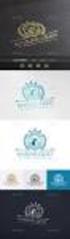 Proje Yönetimi Logo Nisan 2016 İçindekiler Proje Yönetimi 2 j-guar İçindekiler... 1 Proje Yönetimi... 4 Proje Yönetimi Öndeğer ve Parametreleri... 5 İş Grupları... 6 İş Tanımları... 7 Proje Türleri...
Proje Yönetimi Logo Nisan 2016 İçindekiler Proje Yönetimi 2 j-guar İçindekiler... 1 Proje Yönetimi... 4 Proje Yönetimi Öndeğer ve Parametreleri... 5 İş Grupları... 6 İş Tanımları... 7 Proje Türleri...
İş Akış Yönetimi LOGO KASIM 2011
 İş Akış Yönetimi LOGO KASIM 2011 içindekiler İş Akış Yönetimi...3 İş Akış Rol Tanımları...4 İş Akış Rol Tanımı...5 Sicil İş Akış Rol Tanımları...6 İş Akış Rol Tanımı...7 İş Akış Kartları...8 İş Akışı...9
İş Akış Yönetimi LOGO KASIM 2011 içindekiler İş Akış Yönetimi...3 İş Akış Rol Tanımları...4 İş Akış Rol Tanımı...5 Sicil İş Akış Rol Tanımları...6 İş Akış Rol Tanımı...7 İş Akış Kartları...8 İş Akışı...9
DESTEK DOKÜMANI. Masraf merkezi: Personelin tek bir masraf merkezine bağlı olması durumunda kullanılır.
 MASRAF MERKEZĐ KULLANIM VE AMAÇLARI Amaç Personel maliyetlerinin bağlı oldukları masraf merkezlerine göre dağılım oranlarında maliyetlendirmek istenildiği durumda Logo Muhasebe paketlerine entegrasyon
MASRAF MERKEZĐ KULLANIM VE AMAÇLARI Amaç Personel maliyetlerinin bağlı oldukları masraf merkezlerine göre dağılım oranlarında maliyetlendirmek istenildiği durumda Logo Muhasebe paketlerine entegrasyon
DESTEK DOKÜMANI. Hızlı üretim işlemleri için öncelikle mamul kartında bulunan Mamul Alt Malzemeleri penceresine aşağıdaki bilgiler girilmelidir.
 Hızlı Üretim Fişleri Hızlı ve tek seviyeli üretim yapan işletmelerde üretim işlemine ait bilgiler, Hızlı Üretim Fişleri ile pratik olarak takip edilebilir. Hızlı üretim fişleri ile karma koli, mamul ve
Hızlı Üretim Fişleri Hızlı ve tek seviyeli üretim yapan işletmelerde üretim işlemine ait bilgiler, Hızlı Üretim Fişleri ile pratik olarak takip edilebilir. Hızlı üretim fişleri ile karma koli, mamul ve
Dövizli Kullanım LOGO KASIM 2011
 Dövizli Kullanım LOGO KASIM 2011 İçindekiler Dövizli Kullanım... 3 Kavramlar... 3 Döviz Türleri... 4 Satır bilgilerinin silinmesi... 4 Tüm tablonun silinmesi... 4 Sistemde yer alan ilk tanımlara ulaşım...
Dövizli Kullanım LOGO KASIM 2011 İçindekiler Dövizli Kullanım... 3 Kavramlar... 3 Döviz Türleri... 4 Satır bilgilerinin silinmesi... 4 Tüm tablonun silinmesi... 4 Sistemde yer alan ilk tanımlara ulaşım...
Genel Muhasebe LOGO Ocak 2013
 Genel Muhasebe LOGO Ocak 2013 İçindekiler Genel Muhasebe... 7 Ana Kayıtlar... 8 Muhasebe Hesapları... 9 Muhasebe Hesabı Bilgileri... 11 Bağlantılar/Kontroller... 13 Finansal Tablolar... 15 Muhasebe Hesabı
Genel Muhasebe LOGO Ocak 2013 İçindekiler Genel Muhasebe... 7 Ana Kayıtlar... 8 Muhasebe Hesapları... 9 Muhasebe Hesabı Bilgileri... 11 Bağlantılar/Kontroller... 13 Finansal Tablolar... 15 Muhasebe Hesabı
Konu : 2017 Yılına, Yılsonu Devir İşlemleri
 Bilgi Konu : 2017 Yılına, Yılsonu Devir İşlemleri Presto Plus da iki farklı tip devir yapılabilir. İhtiyaca göre bu iki devir programından birisi tercih edilerek devir işlemi yapılmalıdır. Devir işlemlerinden
Bilgi Konu : 2017 Yılına, Yılsonu Devir İşlemleri Presto Plus da iki farklı tip devir yapılabilir. İhtiyaca göre bu iki devir programından birisi tercih edilerek devir işlemi yapılmalıdır. Devir işlemlerinden
GO Plus Sabit Kıymet LOGO Kasım 2014
 GO Plus Sabit Kıymet LOGO Kasım 2014 İçindekiler Sabit Kıymet Hareketleri... 4 İşlemler... 5 Toplu Amortisman/Değerleme Hesaplamaları... 5 Enflasyon Muhasebesi Parametre Güncelleme... 6 Alternatif Enflasyon
GO Plus Sabit Kıymet LOGO Kasım 2014 İçindekiler Sabit Kıymet Hareketleri... 4 İşlemler... 5 Toplu Amortisman/Değerleme Hesaplamaları... 5 Enflasyon Muhasebesi Parametre Güncelleme... 6 Alternatif Enflasyon
Talep Yönetimi Logo Nisan 2016
 Talep Yönetimi Logo Nisan 2016 İçindekiler Talep Yönetimi... 3 Talep Yönetimi ni Etkileyen Parametreler ve Öndeğerler... 4 Talep Fişleri... 5 Talep Fişi Bilgileri... 6 Talep Fişi Analiz Detayları... 10
Talep Yönetimi Logo Nisan 2016 İçindekiler Talep Yönetimi... 3 Talep Yönetimi ni Etkileyen Parametreler ve Öndeğerler... 4 Talep Fişleri... 5 Talep Fişi Bilgileri... 6 Talep Fişi Analiz Detayları... 10
İş Akış Yönetimi LOGO Kasım 2014
 İş Akış Yönetimi LOGO Kasım 2014 İçindekiler İş Akış Yönetimi... 3 Görevler... 4 Görev Bilgileri... 5 Mesajlar... 7 Zaman Ayarlayıcı İşlemler... 8 Zamanlanmış Görevler... 10 Zamanlanmış Görev Bilgileri...
İş Akış Yönetimi LOGO Kasım 2014 İçindekiler İş Akış Yönetimi... 3 Görevler... 4 Görev Bilgileri... 5 Mesajlar... 7 Zaman Ayarlayıcı İşlemler... 8 Zamanlanmış Görevler... 10 Zamanlanmış Görev Bilgileri...
GO Plus Muhasebe LOGO Mart 2013
 GO Plus Muhasebe LOGO Mart 2013 İçindekiler Muhasebe... 6 Hesap Planı... 7 Hesap Bilgileri... 9 Bağlantılar/Kontroller... 11 Finansal Tablolar... 13 Hesap Kartı Bütçe Bilgileri... 14 Hesap Kartı İzleme
GO Plus Muhasebe LOGO Mart 2013 İçindekiler Muhasebe... 6 Hesap Planı... 7 Hesap Bilgileri... 9 Bağlantılar/Kontroller... 11 Finansal Tablolar... 13 Hesap Kartı Bütçe Bilgileri... 14 Hesap Kartı İzleme
Genel Muhasebe LOGO Kasım 2016
 Genel Muhasebe LOGO Kasım 2016 İçindekiler Genel Muhasebe... 7 Ana Kayıtlar... 8 Muhasebe Hesapları... 9 Muhasebe Hesabı Bilgileri... 11 Bağlantılar/Kontroller... 13 Finansal Tablolar... 15 Muhasebe Hesabı
Genel Muhasebe LOGO Kasım 2016 İçindekiler Genel Muhasebe... 7 Ana Kayıtlar... 8 Muhasebe Hesapları... 9 Muhasebe Hesabı Bilgileri... 11 Bağlantılar/Kontroller... 13 Finansal Tablolar... 15 Muhasebe Hesabı
Zaman Ayarlayıcı İşlemler
 Zaman Ayarlayıcı İşlemler LOGO Haziran 2008 İçindekiler Logo-GO Zaman Ayarlayıcı İşlemler...3 Zamanlanmış Görevler...5 Zamanlanmış Görev Bilgileri...5 Hatırlatıcı...8 Hatırlatıcı Bilgileri...9 Mesajlar...11
Zaman Ayarlayıcı İşlemler LOGO Haziran 2008 İçindekiler Logo-GO Zaman Ayarlayıcı İşlemler...3 Zamanlanmış Görevler...5 Zamanlanmış Görev Bilgileri...5 Hatırlatıcı...8 Hatırlatıcı Bilgileri...9 Mesajlar...11
İhale Yönetimi Logo Nisan 2016
 İhale Yönetimi Logo Nisan 2016 İçindekiler İhale Yönetimi... 4 İhale Yönetimini Etkileyen Öndeğer ve Parametreler... 4 Tanımlar... 5 Ortak Girişimler... 5 Ortak Girişim Bilgileri... 5 İhale Belgeleri...
İhale Yönetimi Logo Nisan 2016 İçindekiler İhale Yönetimi... 4 İhale Yönetimini Etkileyen Öndeğer ve Parametreler... 4 Tanımlar... 5 Ortak Girişimler... 5 Ortak Girişim Bilgileri... 5 İhale Belgeleri...
LKS2. Sabit Kıymetler
 LKS2 Sabit Kıymetler LOGO Ocak 2007 içindekiler Sabit Kıymetler...3 Sabit Kıymet Kartları...3 Sabit Kıymet Bilgileri...4 Sabit Kıymet Kayıt Bilgileri...6 Amortisman ve Değerleme Tabloları...7 Başlangıç
LKS2 Sabit Kıymetler LOGO Ocak 2007 içindekiler Sabit Kıymetler...3 Sabit Kıymet Kartları...3 Sabit Kıymet Bilgileri...4 Sabit Kıymet Kayıt Bilgileri...6 Amortisman ve Değerleme Tabloları...7 Başlangıç
GO Plus Çek ve Senet LOGO Mart 2012
 GO Plus Çek ve Senet LOGO Mart 2012 İçindekiler İçindekiler... 2 İçindekiler... 2 Çek / Senet... 4 Çek ve Senetler... 5 Çekler... 6 Senetler... 9 Devir Çek/Senet Girişleri... 12 Statü seçimi... 12 Çeklerin
GO Plus Çek ve Senet LOGO Mart 2012 İçindekiler İçindekiler... 2 İçindekiler... 2 Çek / Senet... 4 Çek ve Senetler... 5 Çekler... 6 Senetler... 9 Devir Çek/Senet Girişleri... 12 Statü seçimi... 12 Çeklerin
Satınalma LOGO Ocak 2013
 Satınalma LOGO Ocak 2013 İçindekiler Satınalma... 7 Ana Kayıtlar... 9 Alınan Hizmetler... 9 Alınan Hizmet Bilgileri... 10 Alınan Hizmet Muhasebe Hesapları... 12 Alınan Hizmet Ambar Detay Bilgileri... 13
Satınalma LOGO Ocak 2013 İçindekiler Satınalma... 7 Ana Kayıtlar... 9 Alınan Hizmetler... 9 Alınan Hizmet Bilgileri... 10 Alınan Hizmet Muhasebe Hesapları... 12 Alınan Hizmet Ambar Detay Bilgileri... 13
İzin Yönetimi Logo Nisan 2016
 İzin Yönetimi Logo Nisan 2016 İçindekiler İzin Yönetimi... 3 İzin Yönetimi Bölümünde Kullanılan Tür ve Tanımlar... 4 İzin Türleri... 4 İzin Tanımları... 5 Filtreler... 5 İzin Bilgileri... 6 İzin Grup Tanımları...
İzin Yönetimi Logo Nisan 2016 İçindekiler İzin Yönetimi... 3 İzin Yönetimi Bölümünde Kullanılan Tür ve Tanımlar... 4 İzin Türleri... 4 İzin Tanımları... 5 Filtreler... 5 İzin Bilgileri... 6 İzin Grup Tanımları...
Satınalma - Satış Tanımları
 Satınalma - Satış Tanımları LOGO Kasım 2009 İçindekiler LOGO - GO İçindekiler...1 İçindekiler...2 Satınalma - Satış Tanımları...4 Ödeme / Tahsilat Planları...5 Ödeme/Tahsilat Planı Bilgileri...6 Ödeme/Tahsilat
Satınalma - Satış Tanımları LOGO Kasım 2009 İçindekiler LOGO - GO İçindekiler...1 İçindekiler...2 Satınalma - Satış Tanımları...4 Ödeme / Tahsilat Planları...5 Ödeme/Tahsilat Planı Bilgileri...6 Ödeme/Tahsilat
GO Plus Çek ve Senet LOGO Kasım 2012
 GO Plus Çek ve Senet LOGO Kasım 2012 İçindekiler Çek / Senet... 4 Çek ve Senetler... 5 Çekler... 6 Senetler... 9 Devir Çek/Senet Girişleri... 12 Statü seçimi... 13 Çeklerin Yazdırılması... 13 Senetlerin
GO Plus Çek ve Senet LOGO Kasım 2012 İçindekiler Çek / Senet... 4 Çek ve Senetler... 5 Çekler... 6 Senetler... 9 Devir Çek/Senet Girişleri... 12 Statü seçimi... 13 Çeklerin Yazdırılması... 13 Senetlerin
LKS2. Alım-Satım Tanımları
 LKS2 Alım-Satım Tanımları LOGO Ocak 2007 içindekiler LKS2... 4 Alım Satım Tanımları... 5 Ödeme / Tahsilat Planları... 6 Ödeme/Tahsilat Planı Bilgileri... 7 Formül ve Koşul alanlarında kullanılan parametre
LKS2 Alım-Satım Tanımları LOGO Ocak 2007 içindekiler LKS2... 4 Alım Satım Tanımları... 5 Ödeme / Tahsilat Planları... 6 Ödeme/Tahsilat Planı Bilgileri... 7 Formül ve Koşul alanlarında kullanılan parametre
LKS2 Muhasebe LOGO Ocak 2007
 LKS2 Muhasebe LOGO Ocak 2007 İçindekiler Muhasebe... 5 Hesap Planı... 6 Hesap Kartı Bilgileri... 7 Bağlantılar/Kontroller... 8 Finansal Tablolar... 10 Hesap Kartı İzleme Pencereleri... 11 Hesap Hareketleri...
LKS2 Muhasebe LOGO Ocak 2007 İçindekiler Muhasebe... 5 Hesap Planı... 6 Hesap Kartı Bilgileri... 7 Bağlantılar/Kontroller... 8 Finansal Tablolar... 10 Hesap Kartı İzleme Pencereleri... 11 Hesap Hareketleri...
İthalat / İhracat Logo Nisan 2016
 İthalat / İhracat Logo Nisan 2016 İthalat... 3 İthalat Bölümünü Etkileyen Parametreler ve Öndeğerler... 3 Akreditifler... 4 Akreditif Bilgileri... 4 İthalat Dosyalarında Ödemeler... 8 İthalat Dosyaları...
İthalat / İhracat Logo Nisan 2016 İthalat... 3 İthalat Bölümünü Etkileyen Parametreler ve Öndeğerler... 3 Akreditifler... 4 Akreditif Bilgileri... 4 İthalat Dosyalarında Ödemeler... 8 İthalat Dosyaları...
Sistem Ayarları Logo Nisan 2016
 Sistem Ayarları Logo Nisan 2016 İçindekiler Sistem Ayarları... 7 Türler... 7 Malzeme Yönetimi... 7 Tanımlı Malzeme Fiş Türleri... 7 Varlık Yönetimi... 9 Varlık Türleri... 9 Varlık Kısmı Türleri... 11 Nakil
Sistem Ayarları Logo Nisan 2016 İçindekiler Sistem Ayarları... 7 Türler... 7 Malzeme Yönetimi... 7 Tanımlı Malzeme Fiş Türleri... 7 Varlık Yönetimi... 9 Varlık Türleri... 9 Varlık Kısmı Türleri... 11 Nakil
GO Plus Satınalma - Satış Tanımları
 GO Plus Satınalma - Satış Tanımları LOGO Mart 2012 İçindekiler İçindekiler... 2 Satınalma - Satış Tanımları... 5 Ödeme / Tahsilat Planları... 6 Ödeme / Tahsilat Planları... 6 Ödeme/Tahsilat Planı Bilgileri...
GO Plus Satınalma - Satış Tanımları LOGO Mart 2012 İçindekiler İçindekiler... 2 Satınalma - Satış Tanımları... 5 Ödeme / Tahsilat Planları... 6 Ödeme / Tahsilat Planları... 6 Ödeme/Tahsilat Planı Bilgileri...
Alım-Satım Tanımları LOGO Haziran 2008
 Alım-Satım Tanımları LOGO Haziran 2008 İçindekiler İçindekiler... 1 İçindekiler...2 Alım Satım Tanımları...4 Ödeme / Tahsilat Planları...5 Ödeme/Tahsilat Planı Bilgileri...6 Ödeme/Tahsilat Planı Satır
Alım-Satım Tanımları LOGO Haziran 2008 İçindekiler İçindekiler... 1 İçindekiler...2 Alım Satım Tanımları...4 Ödeme / Tahsilat Planları...5 Ödeme/Tahsilat Planı Bilgileri...6 Ödeme/Tahsilat Planı Satır
Teklif Yönetim Sistemi
 Teklif Yönetim Sistemi Logo Ocak 2013 İçindekiler Teklif Yönetim Sistemi... 4 Müşteriler/Gruplar... 5 Müşteri Bilgileri... 6 Müşteri İletişim Bilgileri... 7 Müşteri Sektör Bilgileri... 7 Cari Hesap Bilgileri...
Teklif Yönetim Sistemi Logo Ocak 2013 İçindekiler Teklif Yönetim Sistemi... 4 Müşteriler/Gruplar... 5 Müşteri Bilgileri... 6 Müşteri İletişim Bilgileri... 7 Müşteri Sektör Bilgileri... 7 Cari Hesap Bilgileri...
DESTEK DOKÜMANI. Karma Koli
 Karma Koli Malzemeler alış/satış yöntemlerine ve şekillerine göre de farklılıklar gösterir. Karma koli bir satış yöntemidir. Firmanın elindeki ürünleri birleştirerek yeni bir sepet, paket oluşturmasıdır.
Karma Koli Malzemeler alış/satış yöntemlerine ve şekillerine göre de farklılıklar gösterir. Karma koli bir satış yöntemidir. Firmanın elindeki ürünleri birleştirerek yeni bir sepet, paket oluşturmasıdır.
GO Plus Talep Yönetimi
 GO Plus Talep Yönetimi LOGO Mart 2012 İçindekiler İçindekiler... 2 Talep Yönetimi... 3 Talep Fişleri... 4 Talep Fişi Bilgileri... 5 Talep Fişi Satır Bilgileri... 6 Talep Fişinin Onaylanması... 10 Talep
GO Plus Talep Yönetimi LOGO Mart 2012 İçindekiler İçindekiler... 2 Talep Yönetimi... 3 Talep Fişleri... 4 Talep Fişi Bilgileri... 5 Talep Fişi Satır Bilgileri... 6 Talep Fişinin Onaylanması... 10 Talep
Teklif Yönetim Sistemi
 Teklif Yönetim Sistemi LOGO Aralık 2007 İçindekiler Teklif Yönetim Sistemi...5 Müşteriler/Gruplar...6 Müşteri Bilgileri...7 Müşteri İletişim Bilgileri...8 Müşteri Sektör Bilgileri...8 Cari Hesap Bilgileri...9
Teklif Yönetim Sistemi LOGO Aralık 2007 İçindekiler Teklif Yönetim Sistemi...5 Müşteriler/Gruplar...6 Müşteri Bilgileri...7 Müşteri İletişim Bilgileri...8 Müşteri Sektör Bilgileri...8 Cari Hesap Bilgileri...9
Teklif Yönetim Sistemi
 Teklif Yönetim Sistemi Logo Ocak 2011 İçindekiler Teklif Yönetim Sistemi... 5 Müşteriler/Gruplar... 6 Müşteri Bilgileri... 7 Müşteri İletişim Bilgileri... 8 Müşteri Sektör Bilgileri... 8 Cari Hesap Bilgileri...
Teklif Yönetim Sistemi Logo Ocak 2011 İçindekiler Teklif Yönetim Sistemi... 5 Müşteriler/Gruplar... 6 Müşteri Bilgileri... 7 Müşteri İletişim Bilgileri... 8 Müşteri Sektör Bilgileri... 8 Cari Hesap Bilgileri...
GO Plus Muhasebeleştirme
 GO Plus Muhasebeleştirme LOGO Mart 2012 İçindekiler İçindekiler... 2 Muhasebeleştirme... 3 Muhasebe Bağlantı Kodları... 4 Muhasebe kodlarının kartlar üzerinden girilmesi... 4 Muhasebe bağlantı kodları
GO Plus Muhasebeleştirme LOGO Mart 2012 İçindekiler İçindekiler... 2 Muhasebeleştirme... 3 Muhasebe Bağlantı Kodları... 4 Muhasebe kodlarının kartlar üzerinden girilmesi... 4 Muhasebe bağlantı kodları
Kalite Kontrol. LOGO Ocak 2013
 Kalite Kontrol LOGO Ocak 2013 İçindekiler Kalite Kontrol... 3 Kalite Kontrol Kriter Setleri... 3 Kalite Kontrol Kriterleri Kayıt Türleri... 4 Kalite Kontrol Kriter Bilgileri... 5 Kalite Kontrol Kriteri
Kalite Kontrol LOGO Ocak 2013 İçindekiler Kalite Kontrol... 3 Kalite Kontrol Kriter Setleri... 3 Kalite Kontrol Kriterleri Kayıt Türleri... 4 Kalite Kontrol Kriter Bilgileri... 5 Kalite Kontrol Kriteri
DESTEK DOKÜMANI ANKET YÖNETİMİ. Kurum tarafından yapılacak anketlerin hazırlandığı, yayınlandığı ve sonuçların raporlanabildiği modüldür.
 Bölüm ANKET YÖNETİMİ Kurum tarafından yapılacak anketlerin hazırlandığı, yayınlandığı ve sonuçların raporlanabildiği modüldür. Anket uygulaması için aşağıdaki işlem adımlarını uygulamak gerekmektedir.
Bölüm ANKET YÖNETİMİ Kurum tarafından yapılacak anketlerin hazırlandığı, yayınlandığı ve sonuçların raporlanabildiği modüldür. Anket uygulaması için aşağıdaki işlem adımlarını uygulamak gerekmektedir.
Yönetim LOGO Kasım 2011
 Yönetim LOGO Kasım 2011 İçindekiler Genel Bilgiler... 4 Yönetim... 5 Tanımlar... 6 Terminal Tanımları... 6 Grup ve kullanıcılara ait terminallerin belirlenmesi... 7 Gruplar... 7 Grupta yer alacak kullanıcılar...
Yönetim LOGO Kasım 2011 İçindekiler Genel Bilgiler... 4 Yönetim... 5 Tanımlar... 6 Terminal Tanımları... 6 Grup ve kullanıcılara ait terminallerin belirlenmesi... 7 Gruplar... 7 Grupta yer alacak kullanıcılar...
DESTEK DOKÜMANI. Bankadan yapılacak tahsilat ve kesintiler Banka Geri Ödeme Hareketleri raporunda izlenebilir.
 1. KREDĐ KARTI UYGULAMASI LOGO Kredi Kartları uygulaması Cari hesap, banka hesapları ve ödeme tahsđlat planları ekleri ile Kredi Kartı Slipleri, Raporlama eklerinden oluşmaktadır. 1.1. Tanımlar & Uygulamalar
1. KREDĐ KARTI UYGULAMASI LOGO Kredi Kartları uygulaması Cari hesap, banka hesapları ve ödeme tahsđlat planları ekleri ile Kredi Kartı Slipleri, Raporlama eklerinden oluşmaktadır. 1.1. Tanımlar & Uygulamalar
GO Plus Satınalma - Satış Tanımları
 GO Plus Satınalma - Satış Tanımları LOGO Mart 2013 İçindekiler Satınalma - Satış Tanımları... 5 Ödeme / Tahsilat Planları... 6 Ödeme / Tahsilat Planları... 6 Ödeme/Tahsilat Planı Bilgileri... 7 Ödeme/Tahsilat
GO Plus Satınalma - Satış Tanımları LOGO Mart 2013 İçindekiler Satınalma - Satış Tanımları... 5 Ödeme / Tahsilat Planları... 6 Ödeme / Tahsilat Planları... 6 Ödeme/Tahsilat Planı Bilgileri... 7 Ödeme/Tahsilat
GO Plus Muhasebeleştirme
 GO Plus Muhasebeleştirme LOGO Kasım 2012 İçindekiler Muhasebeleştirme... 3 Muhasebe Bağlantı Kodları... 4 Muhasebe kodlarının kartlar üzerinden girilmesi... 4 Muhasebe bağlantı kodları seçeneği ile...
GO Plus Muhasebeleştirme LOGO Kasım 2012 İçindekiler Muhasebeleştirme... 3 Muhasebe Bağlantı Kodları... 4 Muhasebe kodlarının kartlar üzerinden girilmesi... 4 Muhasebe bağlantı kodları seçeneği ile...
GO Plus Talep Yönetimi
 GO Plus Talep Yönetimi LOGO Kasım 2014 İçindekiler Talep Yönetimi... 3 Talep Fişleri... 4 Talep Fişi Bilgileri... 5 Talep Fişi Satır Bilgileri... 7 Talep Fişinin Onaylanması... 11 Talep Onayının Kaldırılması...
GO Plus Talep Yönetimi LOGO Kasım 2014 İçindekiler Talep Yönetimi... 3 Talep Fişleri... 4 Talep Fişi Bilgileri... 5 Talep Fişi Satır Bilgileri... 7 Talep Fişinin Onaylanması... 11 Talep Onayının Kaldırılması...
DESTEK DOKÜMANI TEDARİKÇİ DEĞERLENDİRMELERİ
 TEDARİKÇİ DEĞERLENDİRMELERİ Firmaların tedarikçilerini belirli kriterlere göre değerlendirmeleri ve buna göre seçimlerini yapmaları satış ve üretim hedeflerini gerçekleştirmeleri açısından önemlidir. Malzeme
TEDARİKÇİ DEĞERLENDİRMELERİ Firmaların tedarikçilerini belirli kriterlere göre değerlendirmeleri ve buna göre seçimlerini yapmaları satış ve üretim hedeflerini gerçekleştirmeleri açısından önemlidir. Malzeme
ÇEK/SENET LOGO Haziran 2008
 ÇEK/SENET LOGO Haziran 2008 İçindekiler İçindekiler...2 Çek / Senet...4 Çek ve Senetler...5 Çek Kartları...6 Senet Kartları...8 Devir Çek/Senet Girişleri...10 Statü seçimi...10 Çeklerin Yazdırılması...11
ÇEK/SENET LOGO Haziran 2008 İçindekiler İçindekiler...2 Çek / Senet...4 Çek ve Senetler...5 Çek Kartları...6 Senet Kartları...8 Devir Çek/Senet Girişleri...10 Statü seçimi...10 Çeklerin Yazdırılması...11
DESTEK DOKÜMANI MALĐ KONSOLĐDASYON
 Bölüm MALĐ KONSOLĐDASYON Mali tablolar, bir işletmenin belirli bir dönemdeki faaliyetlerinin finansal özetini ilgililere aktarmak ve böylece ilgililerin işletme hakkında ayrıntılı bir bilgiye sahip olmasını
Bölüm MALĐ KONSOLĐDASYON Mali tablolar, bir işletmenin belirli bir dönemdeki faaliyetlerinin finansal özetini ilgililere aktarmak ve böylece ilgililerin işletme hakkında ayrıntılı bir bilgiye sahip olmasını
Satış ve Dağıtım LOGO Ocak 2013
 Satış ve Dağıtım LOGO Ocak 2013 İçindekiler Satış ve Dağıtım... 8 Ana Kayıtlar... 10 Verilen Hizmetler... 10 Verilen Hizmet Bilgileri... 11 Verilen Hizmet Muhasebe Hesapları... 13 Verilen Hizmet Ambar
Satış ve Dağıtım LOGO Ocak 2013 İçindekiler Satış ve Dağıtım... 8 Ana Kayıtlar... 10 Verilen Hizmetler... 10 Verilen Hizmet Bilgileri... 11 Verilen Hizmet Muhasebe Hesapları... 13 Verilen Hizmet Ambar
Muhasebe Yönetimi Logo Ocak 2016
 Muhasebe Yönetimi Logo Ocak 2016 İçindekiler Genel Muhasebe... 6 Genel Muhasebe Sistemini Etkileyen Parametreler ve Öndeğerler... 7 Analiz Boyutları... 7 Muhasebe Fiş Türleri... 8 Ana, İkinci ve Üçüncü
Muhasebe Yönetimi Logo Ocak 2016 İçindekiler Genel Muhasebe... 6 Genel Muhasebe Sistemini Etkileyen Parametreler ve Öndeğerler... 7 Analiz Boyutları... 7 Muhasebe Fiş Türleri... 8 Ana, İkinci ve Üçüncü
Tiger2 EK ÖZELLİK PAKETİ 3
 Tiger2 EK ÖZELLİK PAKETİ 3 Tiger2 Ek Özellik Paketi 3 İçeriği * : 1 Yeni Fonksiyonel Özellikler... 2 1.1 Sipariş Planlama - Satınalma Siparişleri İçin Şablon Tasarımı... 2 1.2 Emanet Ambarı ve Stok Fişlerinin
Tiger2 EK ÖZELLİK PAKETİ 3 Tiger2 Ek Özellik Paketi 3 İçeriği * : 1 Yeni Fonksiyonel Özellikler... 2 1.1 Sipariş Planlama - Satınalma Siparişleri İçin Şablon Tasarımı... 2 1.2 Emanet Ambarı ve Stok Fişlerinin
ELEKTRA LOGO AKTARIM PROGRAMI...3
 İçindekiler Tablosu ELEKTRA LOGO AKTARIM PROGRAMI...3 1. Özellikler.. 3 2. Kullanım...4 2.1. Elektra Fatura Aktarım Modülü.5 2.2. Mahsup Fişi Modülü.7 2.3. Bavel Fatura XML Modülü.9 2 ELEKTRA LOGO AKTARIM
İçindekiler Tablosu ELEKTRA LOGO AKTARIM PROGRAMI...3 1. Özellikler.. 3 2. Kullanım...4 2.1. Elektra Fatura Aktarım Modülü.5 2.2. Mahsup Fişi Modülü.7 2.3. Bavel Fatura XML Modülü.9 2 ELEKTRA LOGO AKTARIM
TALEP YÖNETİMİ. Firma içinde ihtiyaç duyulan malzemeler, bunların miktarları ve ne şekilde karşılanacakları Talep Yönetimi modülünde takip edilir.
 TALEP YÖNETİMİ Firma içinde ihtiyaç duyulan malzemeler, bunların miktarları ve ne şekilde karşılanacakları Talep Yönetimi modülünde takip edilir. Talep Yönetimi Bölümü; menü seçeneklerinden oluşur. Talep
TALEP YÖNETİMİ Firma içinde ihtiyaç duyulan malzemeler, bunların miktarları ve ne şekilde karşılanacakları Talep Yönetimi modülünde takip edilir. Talep Yönetimi Bölümü; menü seçeneklerinden oluşur. Talep
LKS2 Banka LOGO Ocak 2007
 LKS2 Banka LOGO Ocak 2007 içindekiler Banka... 3 Bankalar ve Banka Hesapları... 4 Banka Kartları... 5 Banka Bilgileri... 6 Banka Döviz Toplamları... 7 Banka Hareketleri... 8 Banka Ekstresi... 9 Banka Hesapları...
LKS2 Banka LOGO Ocak 2007 içindekiler Banka... 3 Bankalar ve Banka Hesapları... 4 Banka Kartları... 5 Banka Bilgileri... 6 Banka Döviz Toplamları... 7 Banka Hareketleri... 8 Banka Ekstresi... 9 Banka Hesapları...
DESTEK DOKÜMANI. Tablolu Malzeme Sınıfları
 Tablolu Malzeme Sınıfları Malzeme Sınıfı; malzemelerin nitel ve nicel özelliklerine göre (renk,boy,beden,ebat,aksesuar,vb...) gruplanması ile oluşturulan yapılardır. Malzemelerin ortak özelliklerine göre
Tablolu Malzeme Sınıfları Malzeme Sınıfı; malzemelerin nitel ve nicel özelliklerine göre (renk,boy,beden,ebat,aksesuar,vb...) gruplanması ile oluşturulan yapılardır. Malzemelerin ortak özelliklerine göre
Sabit Kıymetler LOGO Haziran 2008
 Sabit Kıymetler LOGO Haziran 2008 içindekiler LOGO - GO Sabit Kıymetler...3 Sabit Kıymet Kartları...4 Sabit Kıymet Bilgileri...5 Sabit Kıymetlerde Maliyet Artırıcı Giderler...7 Kullanma ömrünü uzatıcı
Sabit Kıymetler LOGO Haziran 2008 içindekiler LOGO - GO Sabit Kıymetler...3 Sabit Kıymet Kartları...4 Sabit Kıymet Bilgileri...5 Sabit Kıymetlerde Maliyet Artırıcı Giderler...7 Kullanma ömrünü uzatıcı
Satış ve Dağıtım LOGO Kasım 2016
 Satış ve Dağıtım LOGO Kasım 2016 İçindekiler Satış ve Dağıtım... 8 Ana Kayıtlar... 10 Verilen Hizmetler... 10 Verilen Hizmet Bilgileri... 11 Verilen Hizmet Muhasebe Hesapları... 13 Verilen Hizmet Ambar
Satış ve Dağıtım LOGO Kasım 2016 İçindekiler Satış ve Dağıtım... 8 Ana Kayıtlar... 10 Verilen Hizmetler... 10 Verilen Hizmet Bilgileri... 11 Verilen Hizmet Muhasebe Hesapları... 13 Verilen Hizmet Ambar
Satınalma LOGO Haziran 2016
 Satınalma LOGO Haziran 2016 Ġçindekiler Ana Kayıtlar...9 Alınan Hizmetler...9 Alınan Hizmet Bilgileri... 10 Alınan Hizmet Muhasebe Hesapları... 13 Alınan Hizmet Ambar Detay Bilgileri... 14 Alınan Hizmet
Satınalma LOGO Haziran 2016 Ġçindekiler Ana Kayıtlar...9 Alınan Hizmetler...9 Alınan Hizmet Bilgileri... 10 Alınan Hizmet Muhasebe Hesapları... 13 Alınan Hizmet Ambar Detay Bilgileri... 14 Alınan Hizmet
GO 3 Uygulamalar LOGO Haziran 2016
 GO 3 Uygulamalar LOGO Haziran 2016 İçindekiler Özel Uygulamalar... 3 Cari Hesap İşlem Merkezi... 3 Stok İşlem Merkezi... 4 Toplu Güncellemeler... 5 Ek Vergi Güncelleme... 5 Malzeme Marka Güncelleme...
GO 3 Uygulamalar LOGO Haziran 2016 İçindekiler Özel Uygulamalar... 3 Cari Hesap İşlem Merkezi... 3 Stok İşlem Merkezi... 4 Toplu Güncellemeler... 5 Ek Vergi Güncelleme... 5 Malzeme Marka Güncelleme...
Yönetim LOGO KASIM 2012
 Yönetim LOGO KASIM 2012 İçindekiler Genel Bilgiler... 4 Yönetim... 5 Tanımlar... 6 Terminal Tanımları... 6 Grup ve kullanıcılara ait terminallerin belirlenmesi... 7 Gruplar... 7 Grupta yer alacak kullanıcılar...
Yönetim LOGO KASIM 2012 İçindekiler Genel Bilgiler... 4 Yönetim... 5 Tanımlar... 6 Terminal Tanımları... 6 Grup ve kullanıcılara ait terminallerin belirlenmesi... 7 Gruplar... 7 Grupta yer alacak kullanıcılar...
İş Akış Yönetimi LOGO Kasım 2012
 İş Akış Yönetimi LOGO Kasım 2012 İçindekiler İş Akış Yönetimi... 3 İş Akış Rol Tanımları... 4 Rol Tanım Bilgileri... 5 İş Akış Kartları... 6 İş Akış Bilgileri... 7 İş Akışı Genel Bilgileri... 8 Başlangıç
İş Akış Yönetimi LOGO Kasım 2012 İçindekiler İş Akış Yönetimi... 3 İş Akış Rol Tanımları... 4 Rol Tanım Bilgileri... 5 İş Akış Kartları... 6 İş Akış Bilgileri... 7 İş Akışı Genel Bilgileri... 8 Başlangıç
Talep Yönetimi LOGO Ocak 2013
 Talep Yönetimi LOGO Ocak 2013 İçindekiler Talep Yönetimi... 3 Talep Fişleri... 4 Talep Bilgileri... 5 Talep Fişi Satır Bilgileri... 7 Talep Fişinin Onaylanması... 11 Talep Onayının Kaldırılması... 11 Talep
Talep Yönetimi LOGO Ocak 2013 İçindekiler Talep Yönetimi... 3 Talep Fişleri... 4 Talep Bilgileri... 5 Talep Fişi Satır Bilgileri... 7 Talep Fişinin Onaylanması... 11 Talep Onayının Kaldırılması... 11 Talep
Çek ve Senet LOGO Mayıs 2014
 Çek ve Senet LOGO Mayıs 2014 İçindekiler İçindekiler... 2 Çek / Senet... 3 Çek ve Senetler... 4 Çek Kartları... 5 Senet Kartları... 7 Devir Çek/Senet Girişleri... 9 Statü seçimi... 9 Çeklerin Yazdırılması...
Çek ve Senet LOGO Mayıs 2014 İçindekiler İçindekiler... 2 Çek / Senet... 3 Çek ve Senetler... 4 Çek Kartları... 5 Senet Kartları... 7 Devir Çek/Senet Girişleri... 9 Statü seçimi... 9 Çeklerin Yazdırılması...
İzin Yönetimi LOGO KASIM 2011
 İzin Yönetimi LOGO KASIM 2011 içindekiler İzin Yönetimi... 4 İzin Tanımları... 5 İzin Bilgileri... 6 İzin Grup Tanımları... 9 İzin Grup Tanım Bilgileri... 10 Çalışma Takvimi... 12 Çalışma Takvimi Bilgileri...
İzin Yönetimi LOGO KASIM 2011 içindekiler İzin Yönetimi... 4 İzin Tanımları... 5 İzin Bilgileri... 6 İzin Grup Tanımları... 9 İzin Grup Tanım Bilgileri... 10 Çalışma Takvimi... 12 Çalışma Takvimi Bilgileri...
Borç / Avans Yönetimi LOGO
 Borç / Avans Yönetimi LOGO KASIM 2012 İçindekiler Borç / Avans Yönetimi... 4 Borç Tanımları... 5 Borç Tanım Bilgileri... 6 Borç Kayıtları... 8 Personel Borçlandırma... 9 Borç Toplamları... 11 Borç Taksitleri...
Borç / Avans Yönetimi LOGO KASIM 2012 İçindekiler Borç / Avans Yönetimi... 4 Borç Tanımları... 5 Borç Tanım Bilgileri... 6 Borç Kayıtları... 8 Personel Borçlandırma... 9 Borç Toplamları... 11 Borç Taksitleri...
DESTEK DOKÜMANI. Muhasebe Bağlantı Kodları. Ürün : Go Plus/ Tiger Plus / Tigerenterprise Bölüm : Muhasebe Bağlantı Kodları
 Muhasebe Bağlantı Kodları Muhasebe bağlantı kodları bölümü ile muhasebe entegrasyonu için gerekli olan hesap kodlarının ilgili kart ve fişlere otomatik olarak atanması ve muhasebe fişi entegrasyonun kolay
Muhasebe Bağlantı Kodları Muhasebe bağlantı kodları bölümü ile muhasebe entegrasyonu için gerekli olan hesap kodlarının ilgili kart ve fişlere otomatik olarak atanması ve muhasebe fişi entegrasyonun kolay
DESTEK DOKÜMANI. Ürün : İnsan Kaynakları /Bordro Plus Bölüm : İzin Yönetimi İZİN YÖNETİMİ 1/13. Tarih: 01.09.2012 Konu: İzin Yönetimi
 İZİN YÖNETİMİ İzin Yönetiminde, personellerin izin hakedişleri hesaplanabilir ve personelin kullandığı izinler tüm detayları ile takip edilebilir. İzin yönetiminde yapılan tanımlarla Sicil Yönetimi ve
İZİN YÖNETİMİ İzin Yönetiminde, personellerin izin hakedişleri hesaplanabilir ve personelin kullandığı izinler tüm detayları ile takip edilebilir. İzin yönetiminde yapılan tanımlarla Sicil Yönetimi ve
Muhasebeleştirme LOGO Haziran 2008
 Muhasebeleştirme LOGO Haziran 2008 İçindekiler LOGO-GO Muhasebeleştirme...3 Muhasebe Bağlantı Kodları...4 Muhasebe kodlarının kartlar üzerinden girilmesi...4 Muhasebe bağlantı kodları seçeneği ile...4
Muhasebeleştirme LOGO Haziran 2008 İçindekiler LOGO-GO Muhasebeleştirme...3 Muhasebe Bağlantı Kodları...4 Muhasebe kodlarının kartlar üzerinden girilmesi...4 Muhasebe bağlantı kodları seçeneği ile...4
LKS2 Çek/Senet LOGO Ocak 2007
 LKS2 Çek/Senet LOGO Ocak 2007 içindekiler Çek / Senet... 3 Çek ve Senetler... 4 Çek Kartları... 5 Senet Kartları... 7 Devir Çek/Senet Girişleri... 9 Çeklerin Yazdırılması... 10 Senetlerin Yazdırılması...
LKS2 Çek/Senet LOGO Ocak 2007 içindekiler Çek / Senet... 3 Çek ve Senetler... 4 Çek Kartları... 5 Senet Kartları... 7 Devir Çek/Senet Girişleri... 9 Çeklerin Yazdırılması... 10 Senetlerin Yazdırılması...
DESTEK DOKÜMANI 1.2. MALİ DÖNEM BAĞIMSIZ ÇALIŞMAYA GEÇİŞ İLE BİRLİKTE KARŞILAŞILACAK DEĞİŞİKLİKLER
 1. GİRİŞ Mali Dönem Bağımsız Çalışma ile kullanıcının istediği an geçmiş dönem bilgilerine ulaşabilmesi sağlanırken, dönem sonlarında bir sonraki döneme ticari sistemde devir işleminin yapılmasına gerek
1. GİRİŞ Mali Dönem Bağımsız Çalışma ile kullanıcının istediği an geçmiş dönem bilgilerine ulaşabilmesi sağlanırken, dönem sonlarında bir sonraki döneme ticari sistemde devir işleminin yapılmasına gerek
TURKCELL HİZMETLERİ. Kullanım Bilgileri. LOGO Kasım 2014
 TURKCELL HİZMETLERİ Kullanım Bilgileri LOGO Kasım 2014 İçindekiler TURKCELL HİZMETLERİ... 3 Online Turkcell Fatura Aktarımı... 4 Fatura Eşleştirme Tabloları... 5 Online Fatura Aktarımları... 6 Toplu Mesaj
TURKCELL HİZMETLERİ Kullanım Bilgileri LOGO Kasım 2014 İçindekiler TURKCELL HİZMETLERİ... 3 Online Turkcell Fatura Aktarımı... 4 Fatura Eşleştirme Tabloları... 5 Online Fatura Aktarımları... 6 Toplu Mesaj
LKS2. Muhasebeleştirme
 LKS2 Muhasebeleştirme LOGO Ocak 2007 İçindekiler Muhasebeleştirme...3 Muhasebe Bağlantı Kodları...4 Muhasebe kodlarının kartlar üzerinden girilmesi...4 Muhasebe bağlantı kodları seçeneği ile...4 Bağlantı
LKS2 Muhasebeleştirme LOGO Ocak 2007 İçindekiler Muhasebeleştirme...3 Muhasebe Bağlantı Kodları...4 Muhasebe kodlarının kartlar üzerinden girilmesi...4 Muhasebe bağlantı kodları seçeneği ile...4 Bağlantı
Kod Listeleri Genel Yapısı
 Cari hesap, Stok, Hizmet, Kasa, Banka, Vergi, Döviz, Çek&Senet vb. master tanımlarda yeni kayıt girişi, değişiklik, izleme, silme ve kopya oluşturma ekranları kod tanım ekranı olarak adlandırılır. Kod
Cari hesap, Stok, Hizmet, Kasa, Banka, Vergi, Döviz, Çek&Senet vb. master tanımlarda yeni kayıt girişi, değişiklik, izleme, silme ve kopya oluşturma ekranları kod tanım ekranı olarak adlandırılır. Kod
Turkcell Hizmetleri Logo Ocak 2016
 Turkcell leri Logo Ocak 2016 İçindekiler j-guar TURKCELL HİZMETLERİ... 3 Fatura Eşleştirme Tabloları... 4 Online Fatura Aktarımları... 6 Fatura Şifre Talebi... 7 Turkcell leri 2 TURKCELL HİZMETLERİ j-guar
Turkcell leri Logo Ocak 2016 İçindekiler j-guar TURKCELL HİZMETLERİ... 3 Fatura Eşleştirme Tabloları... 4 Online Fatura Aktarımları... 6 Fatura Şifre Talebi... 7 Turkcell leri 2 TURKCELL HİZMETLERİ j-guar
GO Plus Banka LOGO Kasım 2012
 GO Plus Banka LOGO Kasım 2012 İçindekiler Banka... 4 Bankalar ve Banka Hesapları... 5 Bankalar... 6 Banka Bilgileri... 7 Banka Döviz Toplamları... 9 Banka Hareketleri... 10 Banka Ekstresi... 11 Banka Hesapları...
GO Plus Banka LOGO Kasım 2012 İçindekiler Banka... 4 Bankalar ve Banka Hesapları... 5 Bankalar... 6 Banka Bilgileri... 7 Banka Döviz Toplamları... 9 Banka Hareketleri... 10 Banka Ekstresi... 11 Banka Hesapları...
AYNİ BAĞIŞ HİZMET GRUBU EĞİTİM DOKÜMANI
 14.07.2015 İÇİNDEKİLER 1. DOKÜMAN SÜRÜMLERİ... 4 2. AYNİ BAĞIŞ ÖZELLİKLERİ... 5 2.1. Ayni Bağış Hizmet Grubu Ana Ekranı... 5 2.2.1. Ayni Bağış Depo Bilgileri... 5 2.2.1.1. Ayni Bağış Depo Bilgileri Listeleme...
14.07.2015 İÇİNDEKİLER 1. DOKÜMAN SÜRÜMLERİ... 4 2. AYNİ BAĞIŞ ÖZELLİKLERİ... 5 2.1. Ayni Bağış Hizmet Grubu Ana Ekranı... 5 2.2.1. Ayni Bağış Depo Bilgileri... 5 2.2.1.1. Ayni Bağış Depo Bilgileri Listeleme...
Sistem İşletmeni Logo Temmuz 2014
 Sistem İşletmeni Logo Temmuz 2014 İçindekiler j-guar Sistem İşletmeni... 4 Kurumlar... 5 Genel Bilgiler... 6 Adres Bilgileri... 6 Mali Müşavir Bilgileri... 7 Çalışma Bilgileri... 8 Bordro Parametreleri...
Sistem İşletmeni Logo Temmuz 2014 İçindekiler j-guar Sistem İşletmeni... 4 Kurumlar... 5 Genel Bilgiler... 6 Adres Bilgileri... 6 Mali Müşavir Bilgileri... 7 Çalışma Bilgileri... 8 Bordro Parametreleri...
İzin Yönetimi LOGO KASIM 2012
 İzin Yönetimi LOGO KASIM 2012 içindekiler İzin Yönetimi... 4 İzin Tanımları... 5 İzin Bilgileri... 6 İzin Grup Tanımları... 9 İzin Grup Tanım Bilgileri... 10 Çalışma Takvimi... 12 Çalışma Takvimi Bilgileri...
İzin Yönetimi LOGO KASIM 2012 içindekiler İzin Yönetimi... 4 İzin Tanımları... 5 İzin Bilgileri... 6 İzin Grup Tanımları... 9 İzin Grup Tanım Bilgileri... 10 Çalışma Takvimi... 12 Çalışma Takvimi Bilgileri...
TIGER PLUS ÜRÜN FARK DOKÜMANI
 2012 TIGER PLUS ÜRÜN FARK DOKÜMANI LOGO Business Solutions 1/25/2012 TIGER PLUS ÜRÜN FARKLARI 2.11 SÜRÜMÜYLE GELEN YENİ ÖZELLİKLER 1. Fişlere Birden Fazla Doküman Bağlanması Fişlerde, Doküman İzleyicisi
2012 TIGER PLUS ÜRÜN FARK DOKÜMANI LOGO Business Solutions 1/25/2012 TIGER PLUS ÜRÜN FARKLARI 2.11 SÜRÜMÜYLE GELEN YENİ ÖZELLİKLER 1. Fişlere Birden Fazla Doküman Bağlanması Fişlerde, Doküman İzleyicisi
YAYINLANAN RAPORLAR FORMU EĞİTİM DOKÜMANI
 YAYINLANAN RAPORLAR FORMU 1905.023.2015 İÇİNDEKİLER 1. DOKÜMAN SÜRÜMLERİ... 4 2. YAYINLANAN RAPORLAR... 5 2.1 Yayınlanan Raporlar Formu Ana Ekranı... 5 2.2 Yayınlanan Raporları Listeleme... 5 2.3 Yayınlanan
YAYINLANAN RAPORLAR FORMU 1905.023.2015 İÇİNDEKİLER 1. DOKÜMAN SÜRÜMLERİ... 4 2. YAYINLANAN RAPORLAR... 5 2.1 Yayınlanan Raporlar Formu Ana Ekranı... 5 2.2 Yayınlanan Raporları Listeleme... 5 2.3 Yayınlanan
DESTEK DOKÜMANI. Borç Avans Yönetimi
 Borç Avans Yönetimi Borç/Avans yönetimi, kurum tarafından personellere verilen borçların,iş ve maaş avanslarının ve geri ödemelerinin takip edildiği modüldür.personele verilen borçlar, iş avansı, maaş
Borç Avans Yönetimi Borç/Avans yönetimi, kurum tarafından personellere verilen borçların,iş ve maaş avanslarının ve geri ödemelerinin takip edildiği modüldür.personele verilen borçlar, iş avansı, maaş
Banka LOGO Mayıs 2014
 Banka LOGO Mayıs 2014 İçindekiler START İçindekiler... 2 Banka... 3 Bankalar ve Banka Hesapları... 4 Bankalar... 5 Banka Bilgileri... 6 Banka Hareketleri... 8 Banka Ekstresi... 9 Banka Hesapları... 10
Banka LOGO Mayıs 2014 İçindekiler START İçindekiler... 2 Banka... 3 Bankalar ve Banka Hesapları... 4 Bankalar... 5 Banka Bilgileri... 6 Banka Hareketleri... 8 Banka Ekstresi... 9 Banka Hesapları... 10
AYDES PROJESİ NAKLİYE HİZMET GRUBU EĞİTİM DOKÜMANI
 AYDES PROJESİ NAKLİYE HİZMET GRUBU İÇİNDEKİLER 1. ŞEKİLLER LİSTESİ... 3 2. DOKÜMAN SÜRÜMLERİ... 4 3. NAKLİYE HİZMET GRUBU... 5 3.1 NAKLİYE İŞLEMLERİ SEÇİM... 5 3.1.1 Nakliye Hizmet Grubu Talep - Cevap
AYDES PROJESİ NAKLİYE HİZMET GRUBU İÇİNDEKİLER 1. ŞEKİLLER LİSTESİ... 3 2. DOKÜMAN SÜRÜMLERİ... 4 3. NAKLİYE HİZMET GRUBU... 5 3.1 NAKLİYE İŞLEMLERİ SEÇİM... 5 3.1.1 Nakliye Hizmet Grubu Talep - Cevap
KASA LOGO Haziran 2008
 KASA LOGO Haziran 2008 İçindekiler Kasalar...3 Kasa Bilgileri...4 Kasa Hesap Özeti...6 Hesap Özeti Grafiği...7 Kasa Döviz Toplamları...8 Kasa Ekstresi...9 Kasa İşlemleri...10 Kasa İşlem Türleri...11 Kasa
KASA LOGO Haziran 2008 İçindekiler Kasalar...3 Kasa Bilgileri...4 Kasa Hesap Özeti...6 Hesap Özeti Grafiği...7 Kasa Döviz Toplamları...8 Kasa Ekstresi...9 Kasa İşlemleri...10 Kasa İşlem Türleri...11 Kasa
